Page 1

LASERJET PRO CP1520
СЕРИЯ ЦВЕТНИ ПРИНТЕРИ
Ръководство за потребителя
Page 2
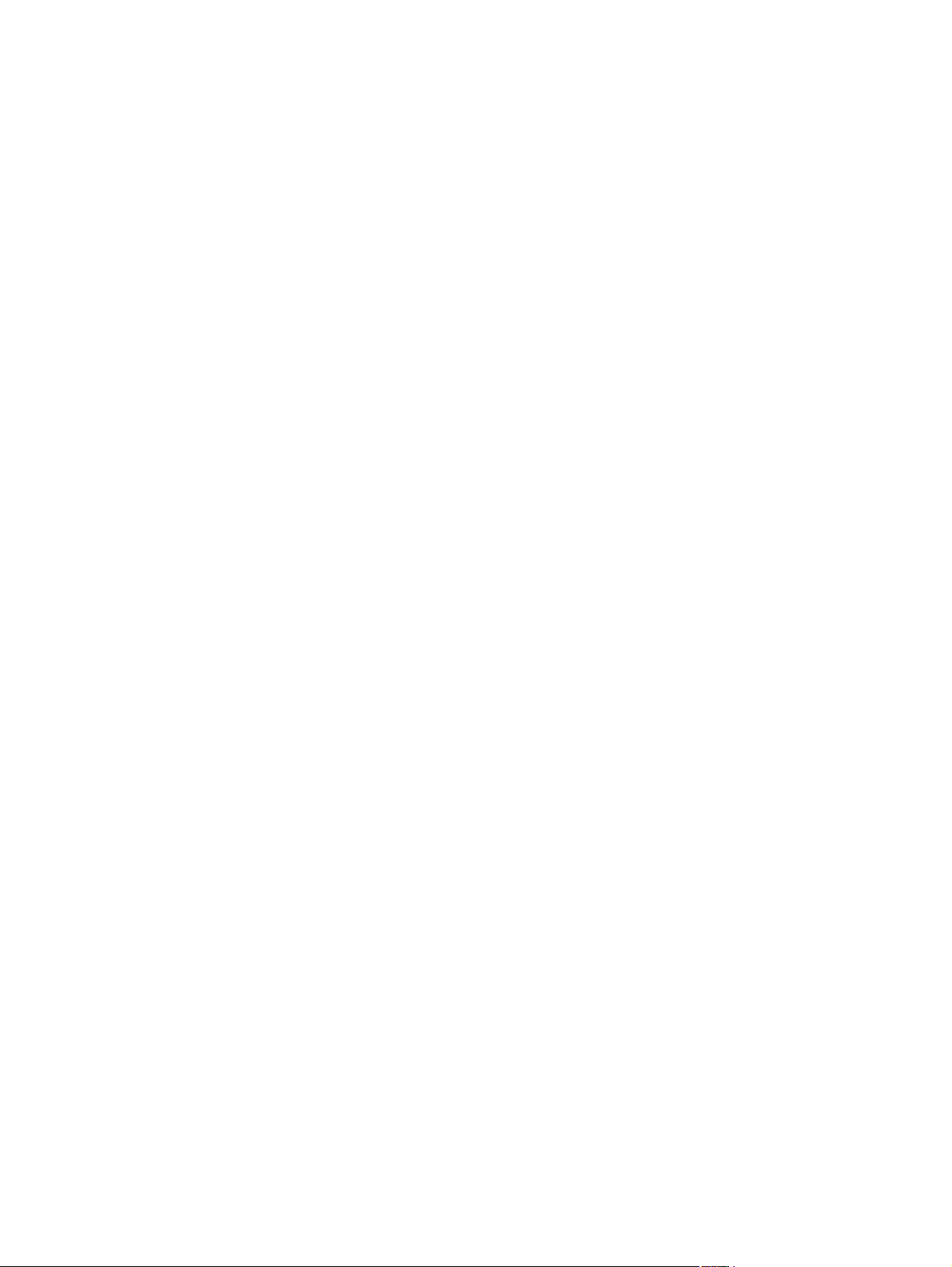
Page 3
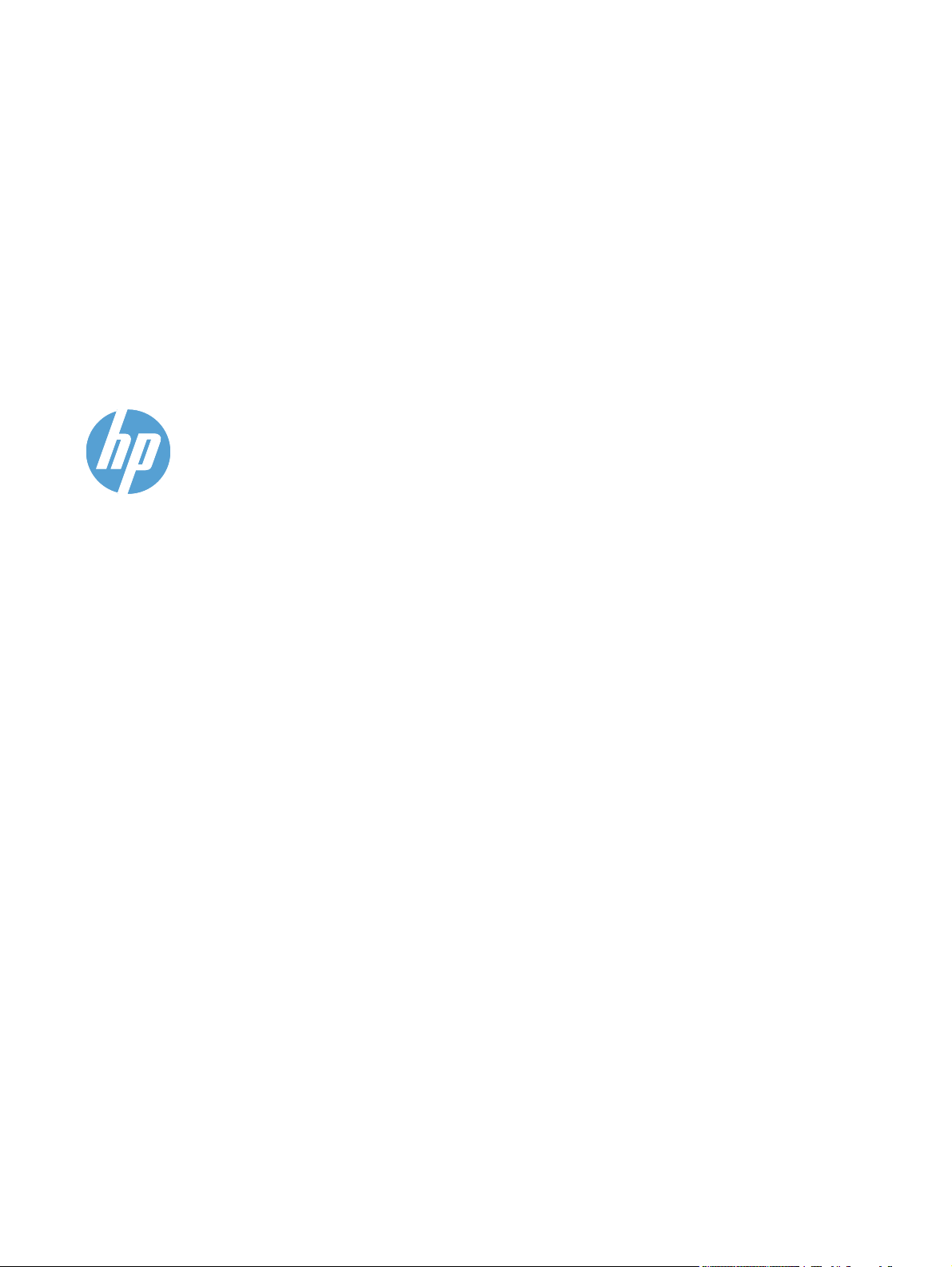
Серия цветни принтери HP LaserJet
Pro CP1520
Ръководство за потребителя
Page 4
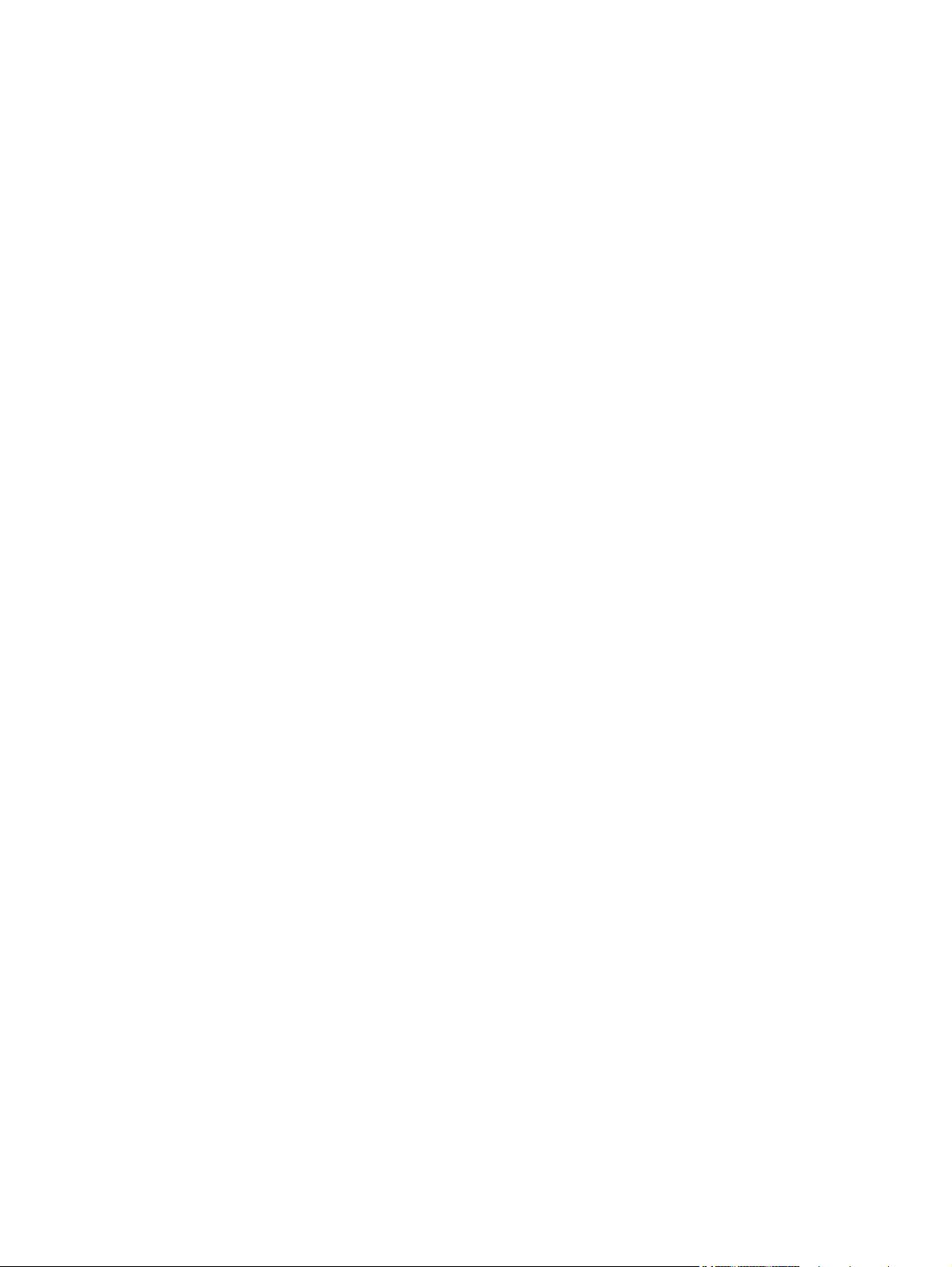
Авторски права и лиценз
© 2010 Copyright Hewlett-Packard
Development Company, L.P.
Възпроизвеждане, адаптация или
превод без предварително писмено
разрешение е забранено, освен каквото
е разрешено според авторските права.
Търговски марки
®
, Acrobat® и PostScript® са
Adobe
търговски марки на Adobe Systems
Incorporated.
Intel® Core™ е търговска марка на Intel
Corporation в САЩ и други страни/
региони.
Информацията, която се съдържа вътре
е обект на промяна без забележка.
Единствените гаранции на продуктите
HP и услуги са посочени в дадените
декларации за гаранция, придружаващи
такива продукти и услуги. Нищо в тях не
я
бва да бъде тълкувано като съставна
тр
част на допълнителна гаранция. HP не
носят отговорност за технически или
редакторски грешки или съдържащи се
вътре пропуски.
Edition 1, 9/2010
Част номер: CE873-90937
Java™ е търговска марка на Sun
Microsystems, Inc. в САЩ
Microsoft®, Windows®, Windows® XP и
Windows Vista® са регистрирани в САЩ
търговски марки на Microsoft Corporation.
®
е регистрирана търговска марка
UNIX
на The Open Group.
ENERGY STAR и марката ENERGY
STAR са регистрирани в САЩ марки.
Page 5
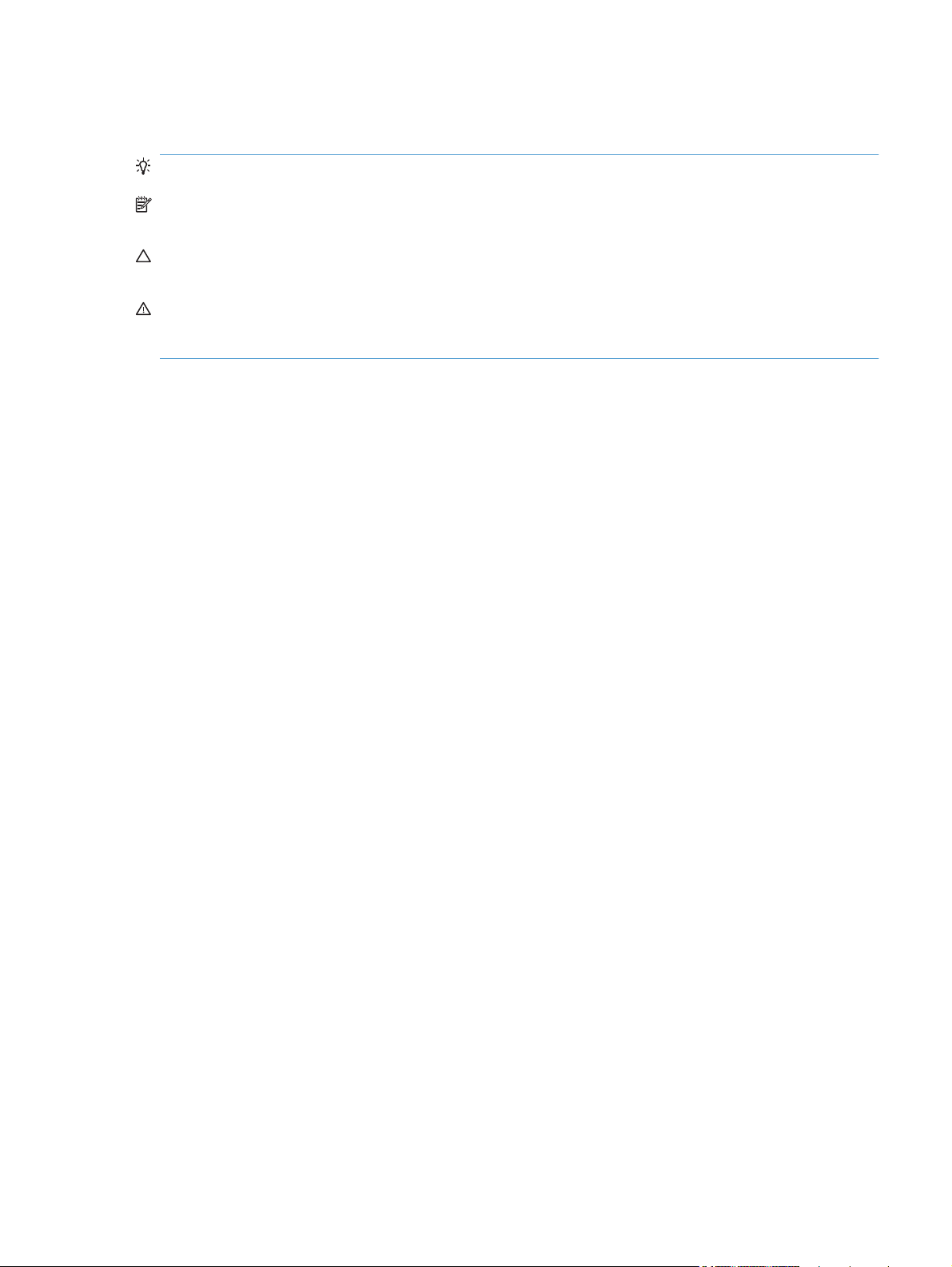
Конвенции, използвани в това ръководство
СЪВЕТ: Съветите предоставят полезни напътствия или клавишни комбинации.
ЗАБЕЛЕЖКА: Бележките предоставят важна информация, обясняваща някакво понятие, или
за завършване на задача.
ВНИМАНИЕ: Предупрежденията за внимание показват процедури, които трябва да следвате,
за да избегнете загуба на данни или повреждане на устройството.
ПРЕДУПРЕЖДЕНИЕ! Предупрежденията ви информират за конкретни процедури, които
трябва да следвате, за да избегнете лични наранявания, катастрофална загуба на данни или
сериозна повреда на устройството.
BGWW iii
Page 6
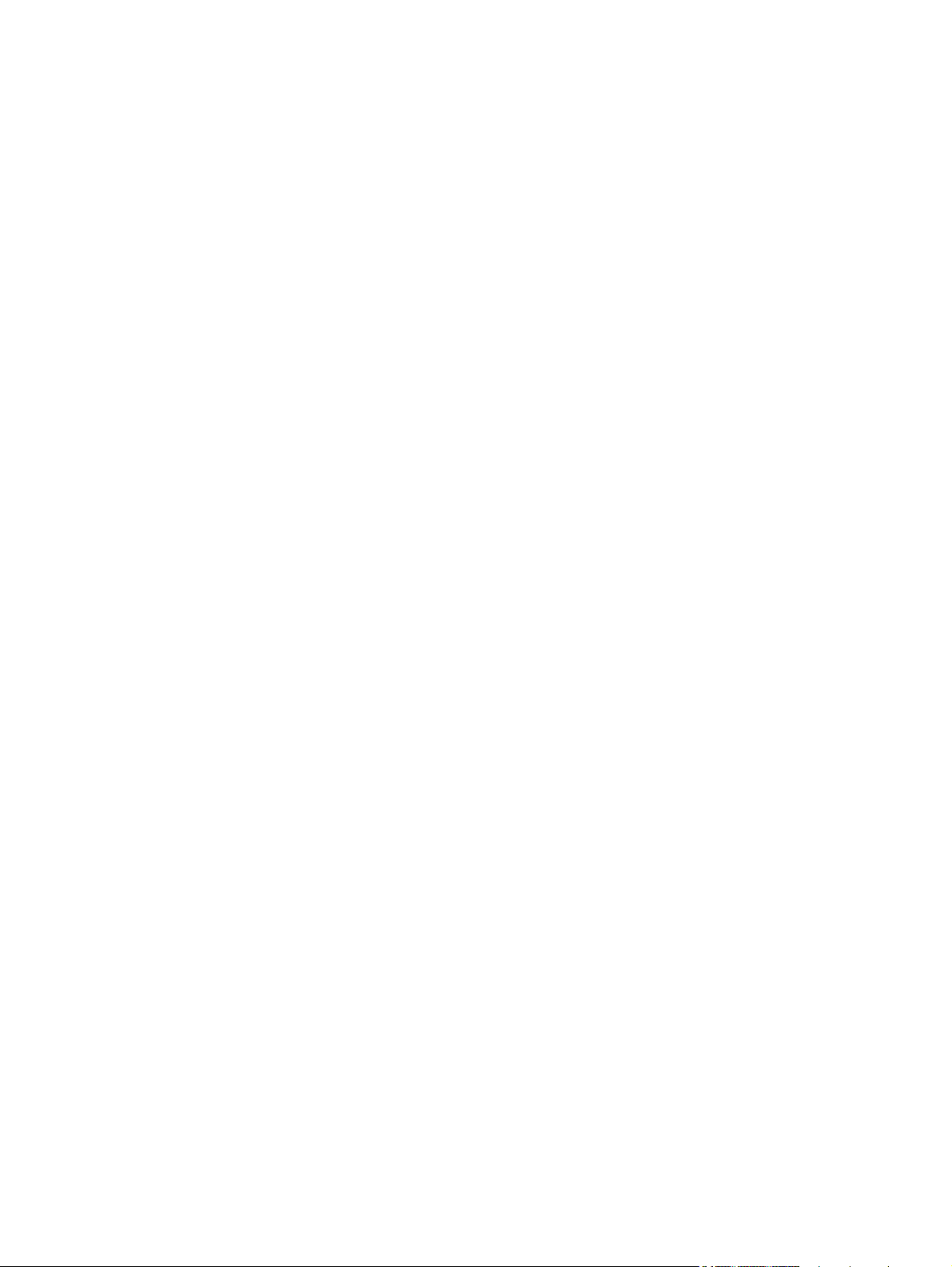
iv Конвенции, използвани в това ръководство BGWW
Page 7
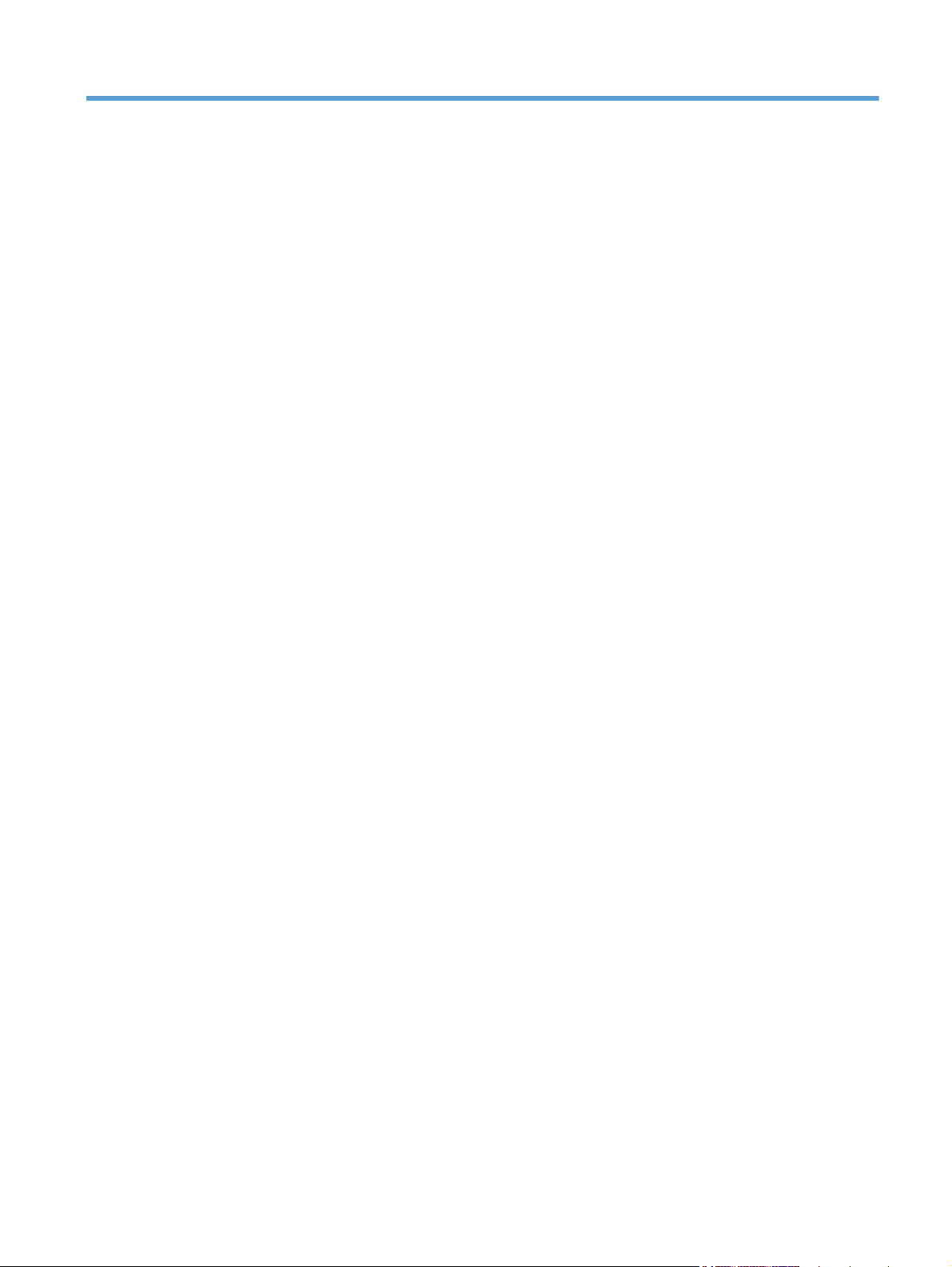
Съдържание
1 Основни сведения за продукта .................................................................................................................. 1
Сравнение на продукти ...................................................................................................................... 2
Екологични характеристики ............................................................................................................... 3
Функции за достъпност ...................................................................................................................... 4
Изгледи на продукта ........................................................................................................................... 5
Изглед отпред .................................................................................................................... 5
Изглед отзад ....................................................................................................................... 5
Интерфейсни връзки ......................................................................................................... 6
Местоположение на серийния номер и номера на модела ............................................ 6
Подредба на контролния панел ........................................................................................ 7
2 Менюта на контролния панел ..................................................................................................................... 9
Reports (Отчети) меню ..................................................................................................................... 10
Меню Quick Forms (Бързи формуляри) .......................................................................................... 11
Меню System Setup (Системна настройка) .................................................................................... 12
Меню Service (Услуга) ...................................................................................................................... 15
Network Setup (Мрежова настройка) мен
3 Софтуер за Windows .................................................................................................................................. 19
Поддържани операционни системи Windows ................................................................................. 20
Поддържани драйвери за принтер за Windows ............................................................................. 21
Изберете правилния драйвер за принтер за Windows .................................................................. 22
Промяна на настройките на заданията за печат ........................................................................... 23
Смяна на настройките на драйвера на принтера за Windows ...................................................... 24
Промяна на настройките за всички задания за печат, докато не се затвори
софтуерната програма .................................................................................................... 24
Промяна на настройките по п
Промяна на настройките за конфигуриране на устройството ...................................... 24
Премахване на софтуер за Windows .............................................................................................. 25
Поддържани помощни програми за Windows ................................................................................. 26
Други компоненти на Windows и помощни програми .................................................................... 27
Софтуер за други операционни системи ........................................................................................ 28
................................................................................... 16
ю ..
одразбиране за вси
чки задания за печат ..................... 24
BGWW v
Page 8
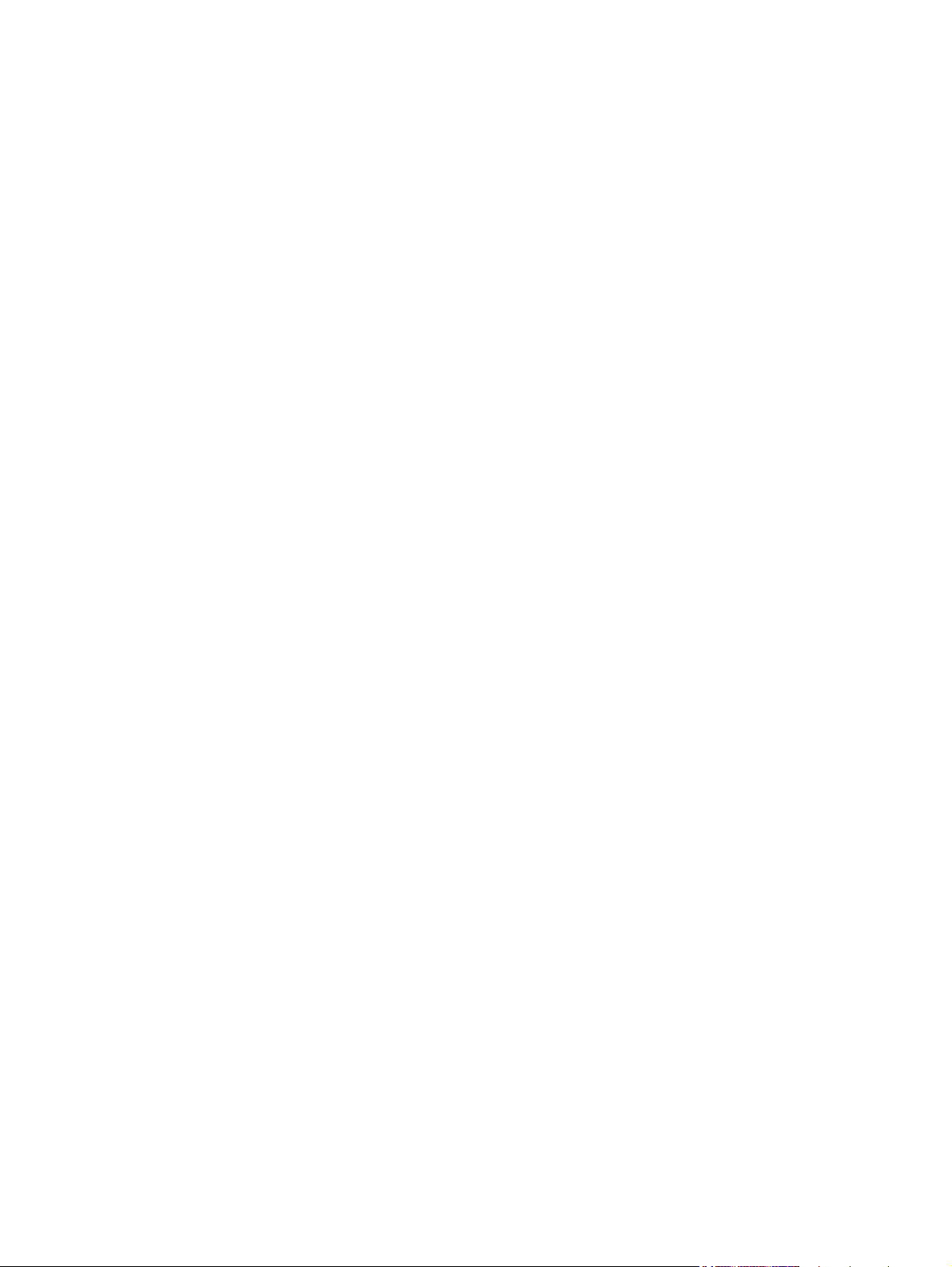
4 Използване на продукта с Mac ................................................................................................................. 29
Софтуер за Mac ................................................................................................................................ 30
Поддържани операционни системи за Mac ................................................................... 30
Поддържани драйвери на принтер за Mac .................................................................... 30
Инсталиране на софтуера за операционни системи на Mac ....................................... 30
Инсталиране на програмата за компютри Mac, директно свързани с
принтера ........................................................................................................... 30
Инсталиране на софтуера за Mac компютри в кабелна мрежа (IP) ............ 31
Научете IP адреса. ......................................................................... 31
Инсталиране на софтуера ............................................................. 31
Инсталиране на софтуера за Mac компютри в безжична мр
Свързване на принтера към безжична мрежа чрез WPS ............ 32
Свързване на принтера към безжична мрежа, използваща
WPS, чрез менютата на контролния панел .................................. 33
Свържете принтера към безжична мрежа посредством USB
кабел. ............................................................................................... 33
Премахване на програмата от операционни системи за Mac ...................................... 33
Смяна на настройките за драйвера на принтера за Mac ............................................. 34
Софтуер за компютри Mac .............................................................................................. 34
HP Utility за Mac ............................................................................................... 34
Отворете помощната програма HP Utility ..................................... 34
Функции на H
Поддържани помощни програми за Macintosh .............................................. 35
Печат с Mac ....................................................................................................................................... 36
Отмяна на задание за печат при Mac ............................................................................ 36
Промяна на размера и типа на хартията с Mac ............................................................ 36
Създаване и използване на предварителни настройки за печат в Mac ..................... 36
Преоразмеряване на документите или печат на размер хартия по избор с Mac ....... 37
Отпечатване на титулна страница с Mac ....................................................................... 37
Използване на водни знаци с
чатане на няколко страници на един лист хартия в Mac ......................................... 38
Пе
Печат върху двете страни на страницата (двустранно разпечатване) при Mac ........ 38
Задаване на опциите за цвят с Mac ............................................................................... 39
Използване на меню Services (Услуги) с Mac ................................................................ 39
Utility ....................................................................... 34
P
Mac .................................................................................. 37
еж
а ................ 32
5 Свързване на продукта .............................................................................................................................. 41
Поддържани операционни системи за мрежи ................................................................................ 42
Отказ от поделяне на принтера ...................................................................................... 42
Свързване с USB .............................................................................................................................. 43
Инсталиране на CD памет .............................................................................................. 43
Свързване към мре
Поддържани мрежови протоколи ................................................................................... 44
Инсталиране на устройството в кабелна мрежа ........................................................... 44
vi BGWW
ж
а ...................................................................................................................... 44
Научете IP адреса. .......................................................................................... 44
Page 9
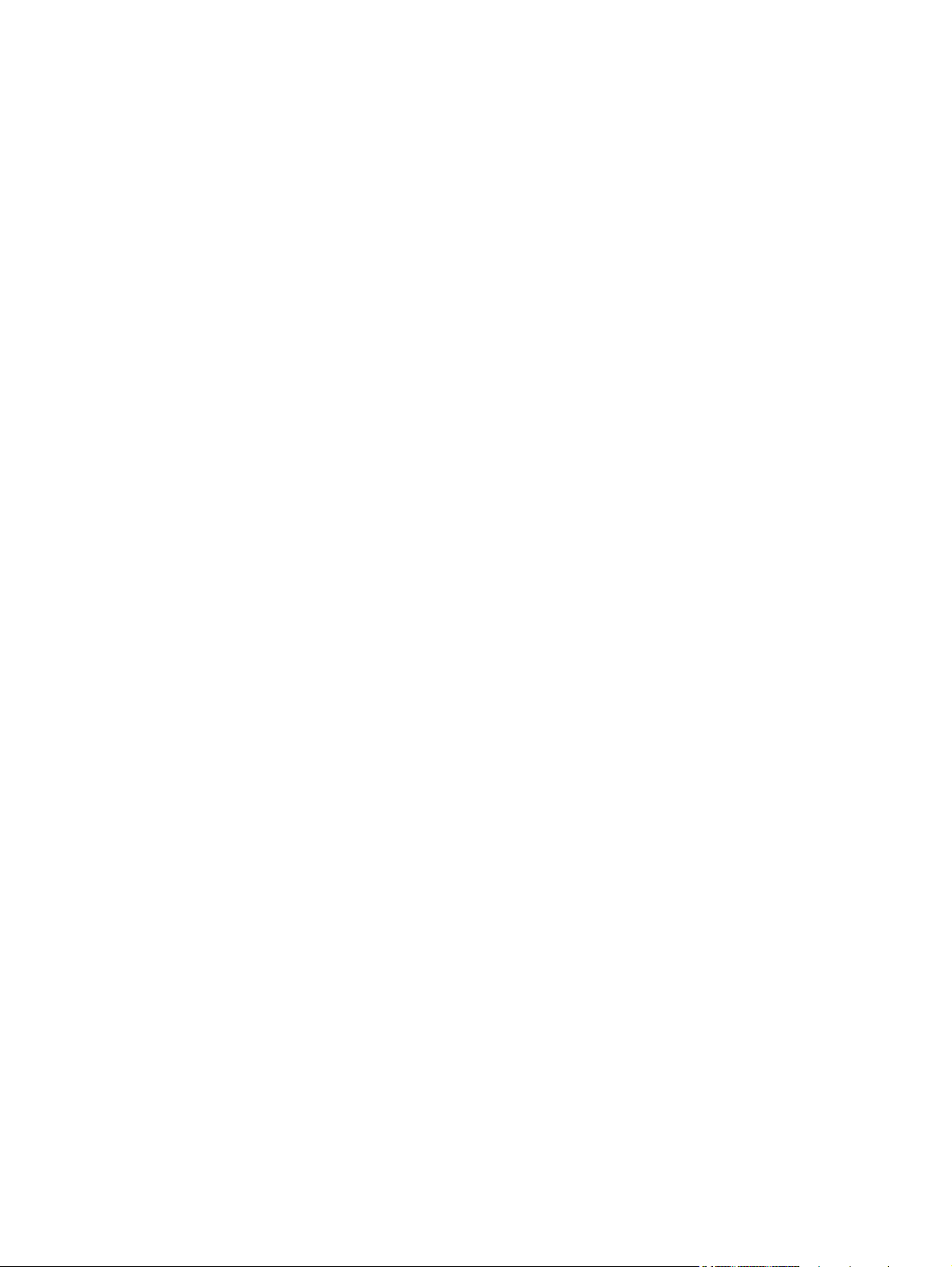
Инсталиране на софтуера .............................................................................. 45
Свързване на принтера към безжична мрежа (само за безжичните модели) ............ 45
Свързване на принтера към безжична мрежа чрез WPS ............................ 46
Свързване на принтера към безжична мрежа, използваща WPS, чрез
менютата на контролния панел ..................................................................... 46
Свържете принтера към безжична мрежа посредством USB кабел. .......... 46
Инсталиране на софтуера за безжичен продукт, който в момента е
свързан в мрежата .......................................................................................... 47
Пр
е
късване на връзката с безжичната мрежа .............................................. 47
Намаляване на електромагнитните смущения в безжичната мрежа ......... 47
Разширено конфигуриране на безжичната връзка ....................................... 48
Режими на безжична комуникация ................................................ 48
Защита на безжичната мрежа ....................................................... 49
Свързване на принтера към равноправна безжична мрежа ....... 49
Конфигуриране на настройките на IP мрежа ................................................................. 50
Преглед или промяна на мрежови настройки ............................................... 50
Задаване или смяна на паролата на принтера .
К
онфигурирайте на ръка IPv4 TCP/IP параметрите от контролния
панел ................................................................................................................ 50
Настройки на скоростта на връзката и режим дуплекс ................................ 51
........................................... 50
6 Хартия и печатни носители ....................................................................................................................... 53
Как да се използва хартията ........................................................................................................... 54
Указания за специалната хартия .................................................................................... 54
Смяна на драйвера на принтера, за да отговаря на типа и размера на хартията ..................... 56
Поддържани размери на хартията .................................................................................................. 57
Поддържани типове хартията ......................................................................................................... 59
Зареждане на та
Зареждане на Тава 1 ....................................................................................................... 61
Зареждане на Тава 2 ....................................................................................................... 61
Конфигуриране на тавите ............................................................................................... 63
7 Задачи за печат ........................................................................................................................................... 65
Отмяна на задание за печат ............................................................................................................ 66
Основни задачи за печат в Windows ............................................................................................... 67
Отваряне на драйвера на принтера на Windows .......................................................... 67
Помощ за произволна опция за печат с Windows ......................................................... 67
Промяна на броя на копията за печат с Windows ......................................................... 68
Запишете настройките за печ
Подобряване на качеството на печат с Windows .......................................................... 71
вите за х
артия ...................................................................................................... 61
ат по из
Използване на пряк път за печат в Windows ................................................ 68
Създаване на пряк път за печат .................................................................... 69
Избор на размера на страницата в Windows ................................................ 71
Изберете размер на страницата по избор в Windows .................................. 72
бор за повторно използване с Windows .......... 68
BGWW vii
Page 10
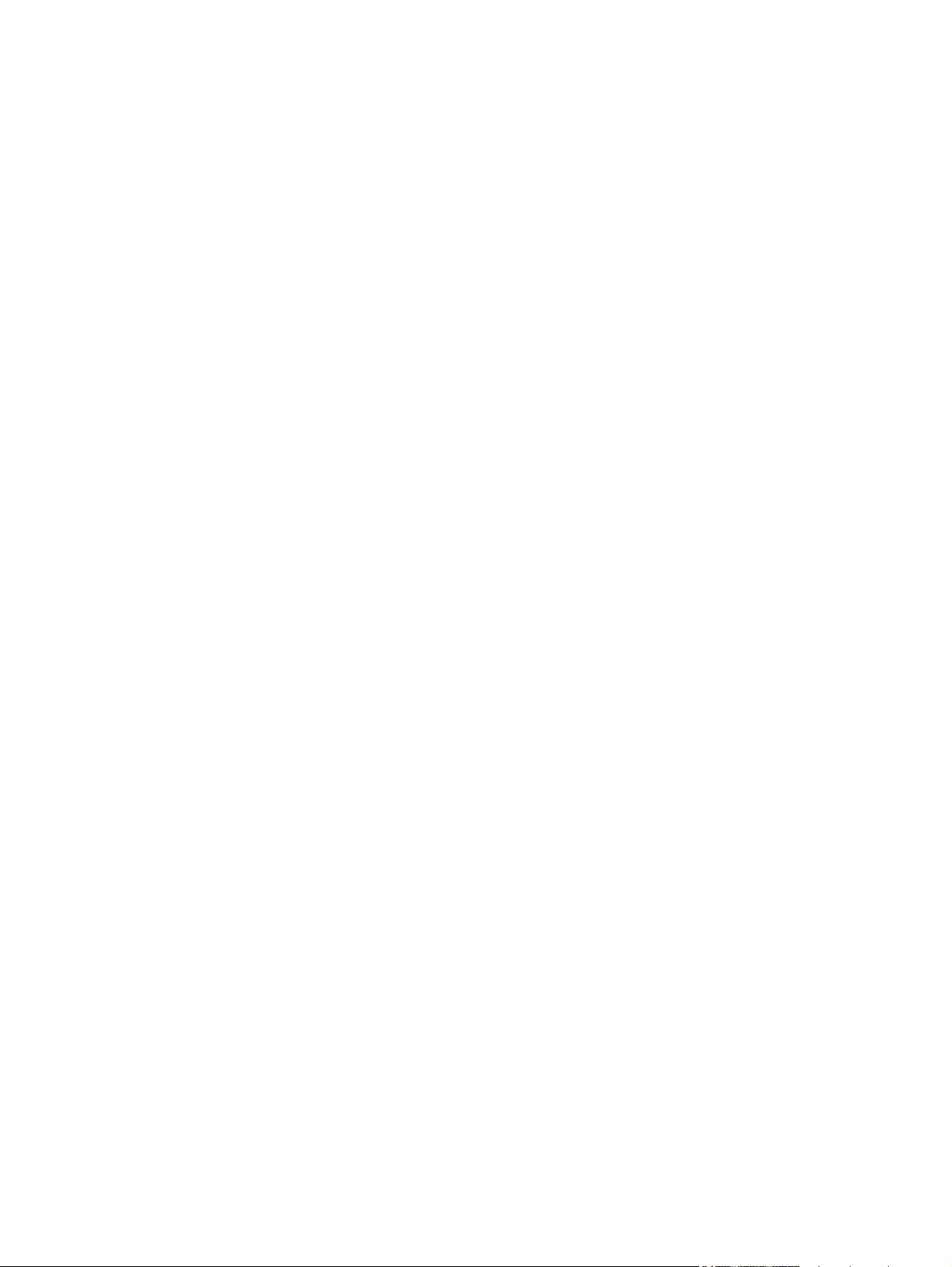
Избор на типа на хартията в Windows ........................................................... 72
Избор на тавата с хартия в Windows ............................................................. 72
Двустранен печат с Windows .......................................................................................... 73
Отпечатване: няколко страници на лист с Windows ..................................................... 75
Избор на ориентация на страницата с Windows ........................................................... 76
Задаване на опциите за цвят в Windows ....................................................................... 77
Допълнителни задачи за печат в Windows ..................................................................................... 79
Отпечатване на цветен текст като черен (нива на сивото) в Windows ....................... 79
Печат върху предварително от
Печатане на специална хартия, етикети или прозрачни фолиа .................................. 81
Отпечатване на първа или последна страница на различна хартия с Windows ........ 84
Мащабиране на документ до размер за побиране на страницата .............................. 86
Добавяне на воден знак към документ с Windows ........................................................ 87
Създаване на брошура с Windows ................................................................................. 88
8 Цвят ............................................................................................................................................................... 91
Настройка на цвета .......................................................................................................................... 92
Промяна на ц
Промяна на опциите за цвят ........................................................................................... 93
Ръчни опции за цвят ........................................................................................................ 93
Използване на опцията за HP EasyColor за Windows ................................................................... 95
Съответствие на цветовете ............................................................................................................. 96
ветовата тем
ечатани бланки или формуляри с Windows ............. 79
п
а в задание за печат ........................................................... 92
9 Управление и поддръжка .......................................................................................................................... 97
Отпечатване на страниците с информация ................................................................................... 98
Използване на HP ToolboxFX ........................................................................................................ 100
Преглеждане на HP ToolboxFX ..................................................................................... 100
Раздели на HP ToolboxFX ............................................................................................. 100
Състояние ...................................................................................................... 100
Регистър на събития ..................................................................................... 101
Помощ ............................................................................................................ 101
Настройки на системата ............................................................................... 101
Информация за устройството ...................................................... 102
Настройка на ха
Качество на печат ......................................................................... 102
Print Density (Плътност на печата) .............................................. 103
Видове хартия ............................................................................... 103
Настройване на системата .......................................................... 103
Настройки за печат ....................................................................................... 104
Печат .............................................................................................. 104
PCL5c ............................................................................................. 104
PostScript ....................................................................................... 104
Настройки на мрежата .................................................................................. 104
ртията ..
............................................................... 102
viii BGWW
Page 11
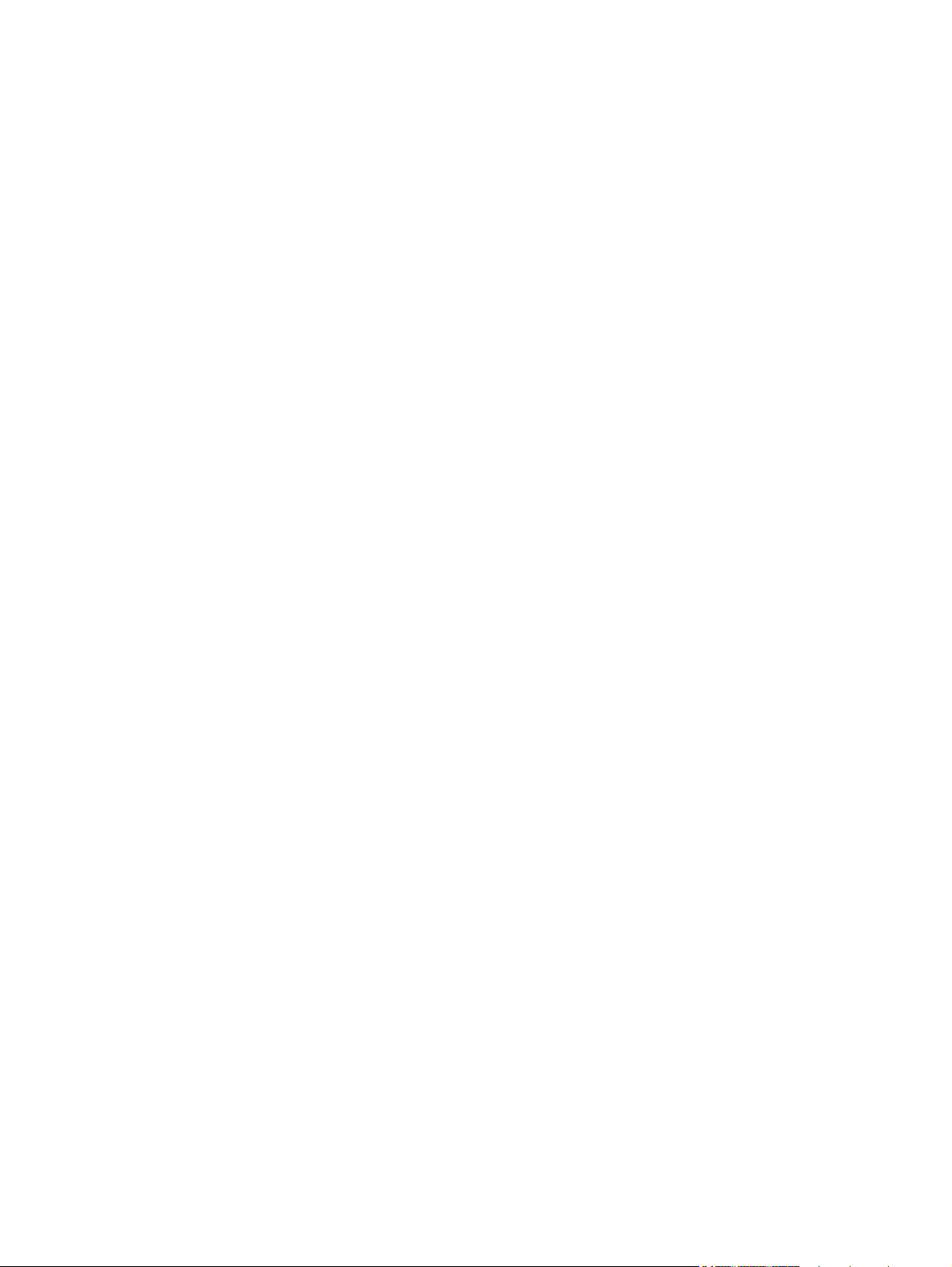
Магазин за консумативи ............................................................................... 104
Други връзки .................................................................................................. 104
Използване на вградения уеб сървър на НР ............................................................................... 106
Отваряне на вградения уеб сървър на НР .................................................................. 106
Функции на вградения уеб сървър на HP .................................................................... 106
Раздел Status (Състояние) ........................................................................... 106
Раздел System (Система) ............................................................................. 107
Раздел Print (Печат) ...................................................................................... 107
Networking (Работа в мрежа) раздел ........................................................... 107
Използване на софтуера HP Web Jetadmin ................................................................................. 109
Защитни функции на устройството ............................................................................................... 110
Задаване на системна парола ...................................................................................... 110
Настройки за икономична работа ................................................................................................. 111
Режими за ик
Задаване на закъснението до влизане в режим на заспиване ................. 111
Archive print (Печат за архив) ........................................................................................ 111
Управление на консумативи и принадлежности .......................................................................... 112
Печат, когато печатащата касета наближи изчисления край на живота си .............. 112
Съобщения за консумативите ...................................................................... 112
Активиране или деактивиране на настройките At Very Low (При много
ниско) от контролния панел .......................................................................... 112
Смяна на печатащи касети ........................................................................................... 113
Съхраняване на пе
Правила на HP за непроизведени от HP печатащи касети ....................... 113
HP гореща линия за измами и Уеб сайт ...................................................... 113
Рециклиране на консумативи ....................................................................... 114
Съдържание на печатаща касета ................................................................ 114
Инструкции за смяна ..................................................................................................... 114
Смяна на печатащите касети ....................................................................... 114
Инсталиране на DIMM модули с памет ........................................................................ 118
Инсталиране на DIMM модули с памет ....................................................... 118
Разрешаване на паметта .............................................................................. 121
Проверка на инсталирането на DIMM модула ............................................ 122
Заделяне на па
Почистване на принтера ................................................................................................................ 123
Актуализации за устройството ...................................................................................................... 124
ия на енергия ................................................................................... 111
оном
чатащи кас
мет ...
..................................................................................... 122
ети ............................................................... 113
10 Решаване на проблеми .......................................................................................................................... 125
Самопомощ ..................................................................................................................................... 126
Контролен списък за решаване на проблеми .............................................................................. 127
Фактори, които се отразяват на работата на принтера ............................................................... 129
Възстановяване на настройките по подразбиране ..................................................................... 130
Разтълкуване на съобщенията на контролния панел ................................................................. 131
Типове съобщения на контролния панел .................................................................... 131
BGWW ix
Page 12
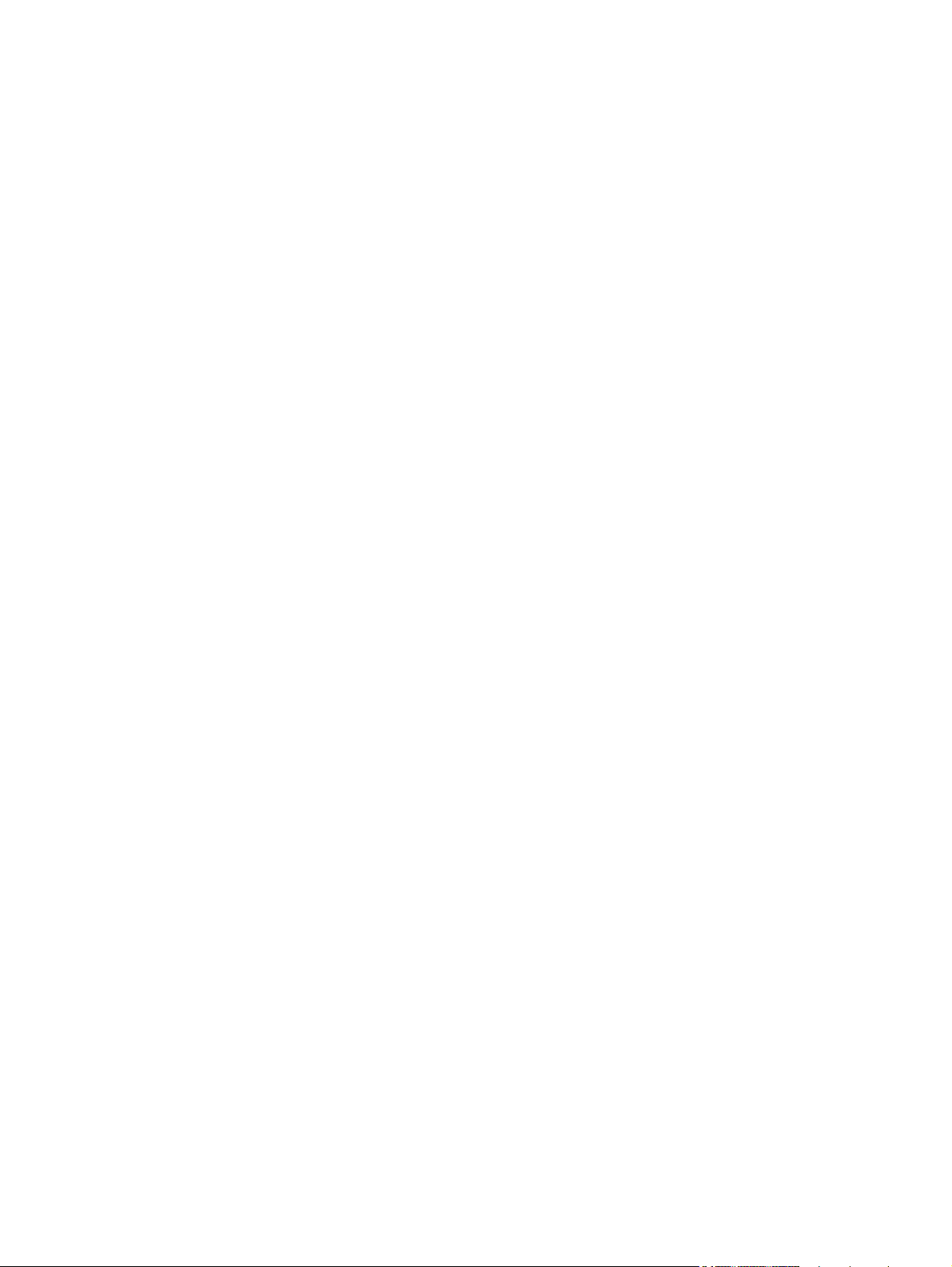
Съобщения на контролния панел ................................................................................. 132
Хартията се подава неправилно или засяда ............................................................................... 143
Принтерът не поема хартия .......................................................................................... 143
Принтерът поема няколко листа хартия ...................................................................... 143
Избягване на засяданията на хартия ........................................................................... 143
Почистване на заседнала хартия ................................................................................. 144
Местоположение на засядането .................................................................. 144
Засядане при Тава 1 ..................................................................................... 144
Засядане при Тава 2 ..................................................................................... 146
Засядане в областта на фюзера .................................................................. 147
Засядане в изходната касета ....................................................................... 148
Решение на проблемите с качеството на и
Използване на правилните настройки за тип на хартията в драйвера за принтера 150
Промяна на настройката за тип на хартията в Windows ............................ 150
Промяна на настройката за тип на хартията в Mac .................................... 150
Регулиране на настройките за цвят в драйвера на принтера .................................... 151
Промяна на цветовата тема в задание за печат ........................................ 151
Промяна на опциите за цв
Използване на хартия, която отговаря на спецификациите на HP ........................... 152
Печат на почистваща страница .................................................................................... 153
Калибриране на принтера за подравняване на цветовете ........................................ 153
Проверка на печатащите касети ................................................................................... 154
Печат на страница за състоянието на консумативите ............................... 154
Тълкуване на страницата за качество на печат ......................................... 155
Визуален оглед на печатащата касета за повреда .................................... 155
Повтарящи се дефекти ................................................................................. 156
Използване на най-до
Принтерът не печата или печата бавно. ...................................................................................... 158
Принтерът не печата. .................................................................................................... 158
Принтерът печата бавно ............................................................................................... 159
Решаване на проблеми с връзката ............................................................................................... 160
Разрешаване на проблеми с директната връзка ........................................................ 160
Разрешаване на проблеми с мрежата ......................................................................... 160
Лоша физическа връзка ................................................................................ 160
Компютърът използва за принтера грешен IP адрес ................................. 160
Компютърът не може да комуникира с ус
Принтерът използва неправилни настройки за връзка и дуплекс за
мрежата .......................................................................................................... 161
Нови приложни програми може да са довели до проблеми със
съвместимостта ............................................................................................. 161
Вашият компютър или работна станция са неправилно настроени ......... 161
Принтерът е забранен или други мрежови настройки са неправилни ..... 161
Разрешаване на проблеми с безжичната мрежа ......................................................................... 162
Контролен списък за безжично свързване .................................................................. 162
брия за нуж
зображението ..
....................................................................... 152
ят .
дите ви драйвер за принтер ................................. 156
........................................................ 150
тройството ..
............................... 161
x BGWW
Page 13
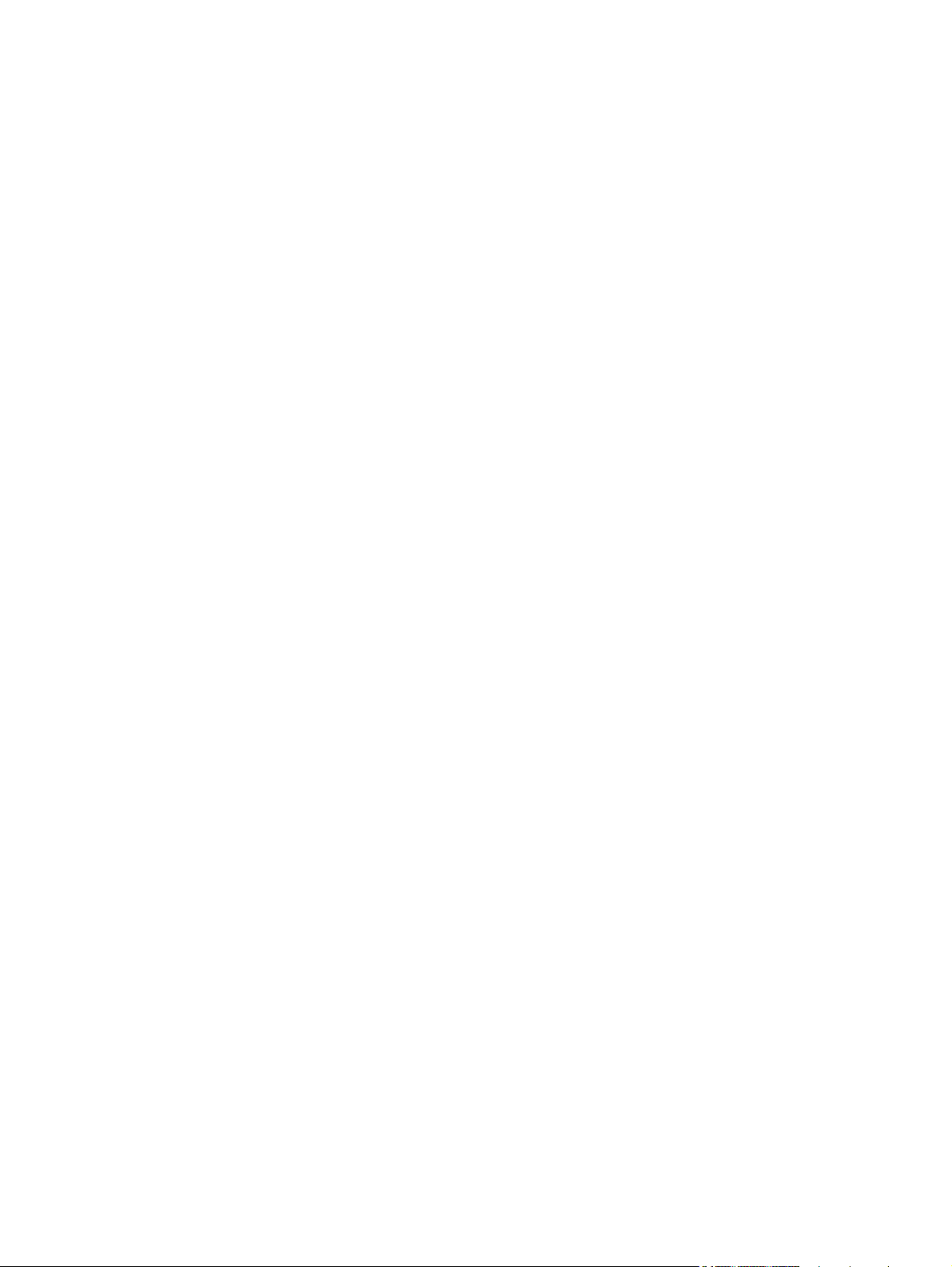
На контролния панел се показва съобщението: The wireless feature on this
product has been turned off (Безжичната функция на принтера е изключена) ........... 163
Принтерът не печата след завършване на конфигурирането на безжичната
връзка ............................................................................................................................. 163
Принтерът не печата, а на компютъра е инсталирана защитна стена на друг
производител ................................................................................................................. 163
Безжичната връзка не работи след преместване на безжичния маршрутизатор
или принтера .................................................................................................................. 164
Към безжичния принтер не може да се св
Безжичният принтер губи комуникация при свързване към VPN .............................. 164
Мрежата не се показва в списъка на безжичните мрежи ........................................... 164
Безжичната мрежа не работи ....................................................................................... 165
Решаване на проблеми със софтуера на принтера .................................................................... 166
Софтуерни проблеми с продукта ................................................................................. 166
Решаване на често срещани проблеми при Mac ........................................................ 166
Драйверът на принтера не е посочен в списъка "Печат и фа
Името на продукта не се появява в списъка с принтери в списъка
"Печат и факс" ............................................................................................... 167
Драйверът на принтера не задава автоматично избрания от вас
принтер в списъка "Печат и факс". .............................................................. 167
Заданието за печат не е изпратено до желаното устройство ................... 167
Когато се свързвате чрез USB кабел, продуктът не се появява в
списъка "Пе
Вие използвате драйвер за принтер с общо предназначение, когато
използвате USB връзка ................................................................................. 168
ч
ат и факс", след като изберете драйвера. ............................ 167
ържат по
вече компютри ........................... 164
.............. 167
кс"
Приложение A Консумативи и аксесоари ................................................................................................ 169
Поръчка на части, принадлежности и консумативи ..................................................................... 170
Номера на части ............................................................................................................................. 171
Печатащи касети ............................................................................................................ 171
Кабели и интерфейси .................................................................................................... 171
Приложение B Обслужване и поддръжка ............................................................................................... 173
Декларация за ограничена гаранция на Hewlett-Packard ............................................................ 174
Гаранцията Premium Protection Warranty на HP: Декларация за ограничена га
пе
чатащата касета за LaserJet ...................................................................................................... 176
Данни, съхранявани на печатащата касета ................................................................................. 177
Лицензионно споразумение с краен потребител ......................................................................... 178
OpenSSL .......................................................................................................................................... 181
Поддръжка на клиенти ................................................................................................................... 182
Опаковайте отново продукта ......................................................................................................... 183
Приложение C Спецификации на устройството .................................................................................... 185
Физически спецификации .............................................................................................................. 186
ранция за
BGWW xi
Page 14
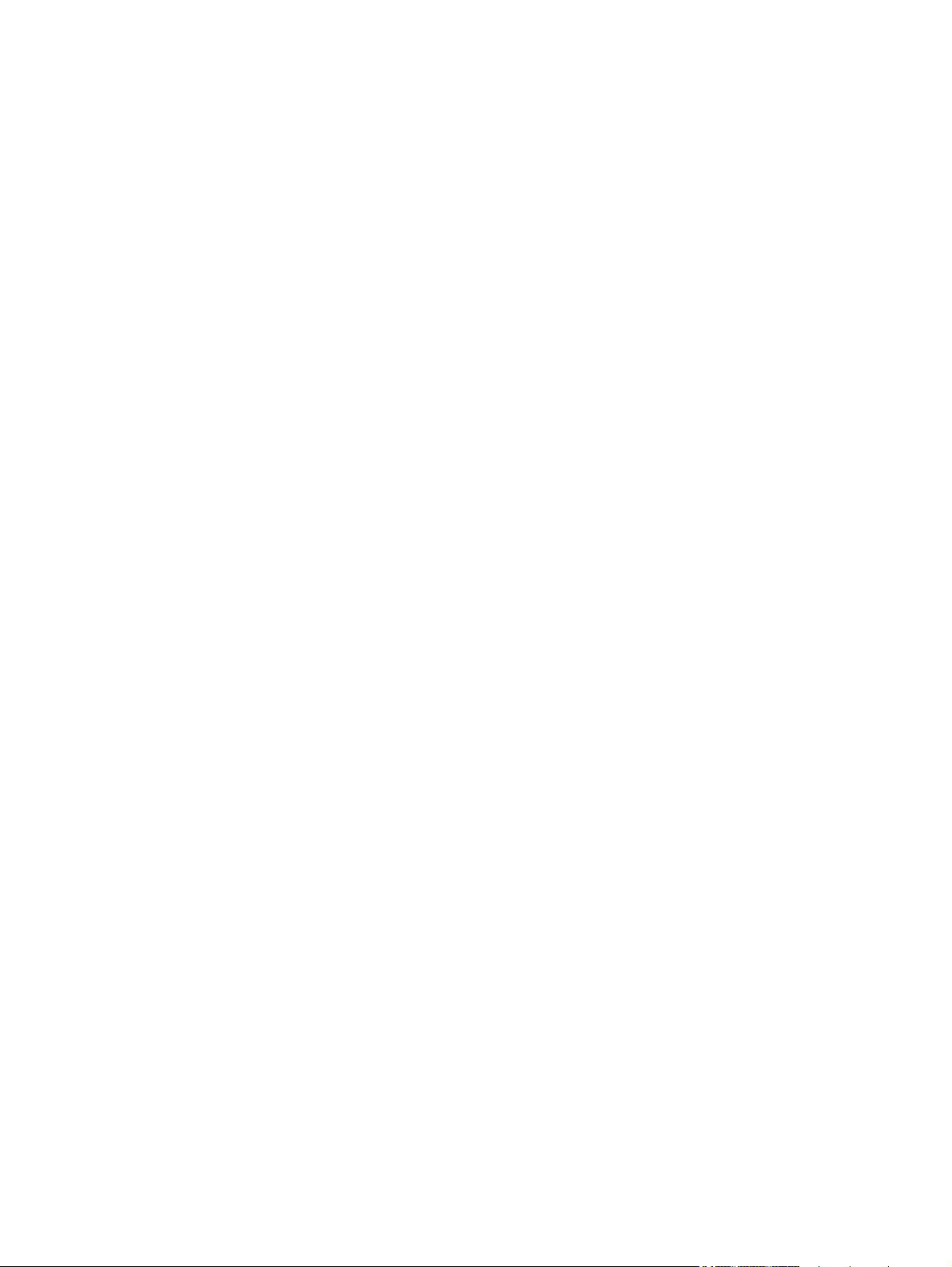
Консумирана мощност, електрически спецификации и акустично излъчване .......................... 187
Спецификации на околната среда ................................................................................................ 188
Приложение D Нормативна информация ................................................................................................ 189
Регулации FCC ............................................................................................................................... 190
Програма за екологично стопанисване на продукта ................................................................... 191
Опазване на околната среда ........................................................................................ 191
Отделяне на озон ........................................................................................................... 191
Потребление на енергия ............................................................................................... 191
Използване на хартия .................................................................................................... 191
Пластмаси ...................................................................................................................... 191
консумативи за печат за HP LaserJet ........................................................................... 191
Указания за връщане и рециклиране ........................................................................... 192
Съединени щати и Пуерто Рико ................................................................... 192
Връщане на пове
Връщане на единични бройки ..................................................... 192
Изпращане ..................................................................................... 192
Връщане извън САЩ .................................................................................... 193
Хартия ............................................................................................................................. 193
Ограничения за използвани материали ....................................................................... 193
Изхвърляне на отпадъчни уреди от потребители на домакинства в Европейския
съюз ................................................................................................................................ 193
Химически вещества ..................................................................................................... 193
Данни за безопасността на материалите (ДБМ) ......................................................... 194
За още информация ...................................................................................................... 194
Декларация за съответствие ......................................................................................................... 195
Декларация за съответствие (модели с безжична връзка) ......................................................... 197
Декларации за бе
Безопасност на лазера .................................................................................................. 199
Условия на канадската Декларация за съответствие ................................................. 199
VCCI декларация (Япония) ............................................................................................ 199
Инструкции за захранващия кабел ............................................................................... 199
Декларация за захранващия кабел (Япония) .............................................................. 199
Декларация за електромагнитна съвместимост (Корея) ............................................ 200
Декларация за лазера за Финландия ........................................................................... 200
Декларация за GS (Германия) ...................................................................................... 200
Таблица с вещества (Китай) ......................................................................................... 201
Декларация за ограничение на опасните вещества (Турция) .................................... 201
Допълнителни декларации за продуктите с бе
FCC Декларация за съответствие – САЩ .................................................................... 202
Декларация за Австралия ............................................................................................. 202
Декларация на ANATEL, Бразилия ............................................................................... 202
Декларации за Канада ................................................................................................... 202
Нормативна бележка за Европейския съюз ................................................................ 202
опасност ........................................................................................................... 199
з
че от ед
з
жична връзка ................................................... 202
на касета ............................................. 192
xii BGWW
Page 15
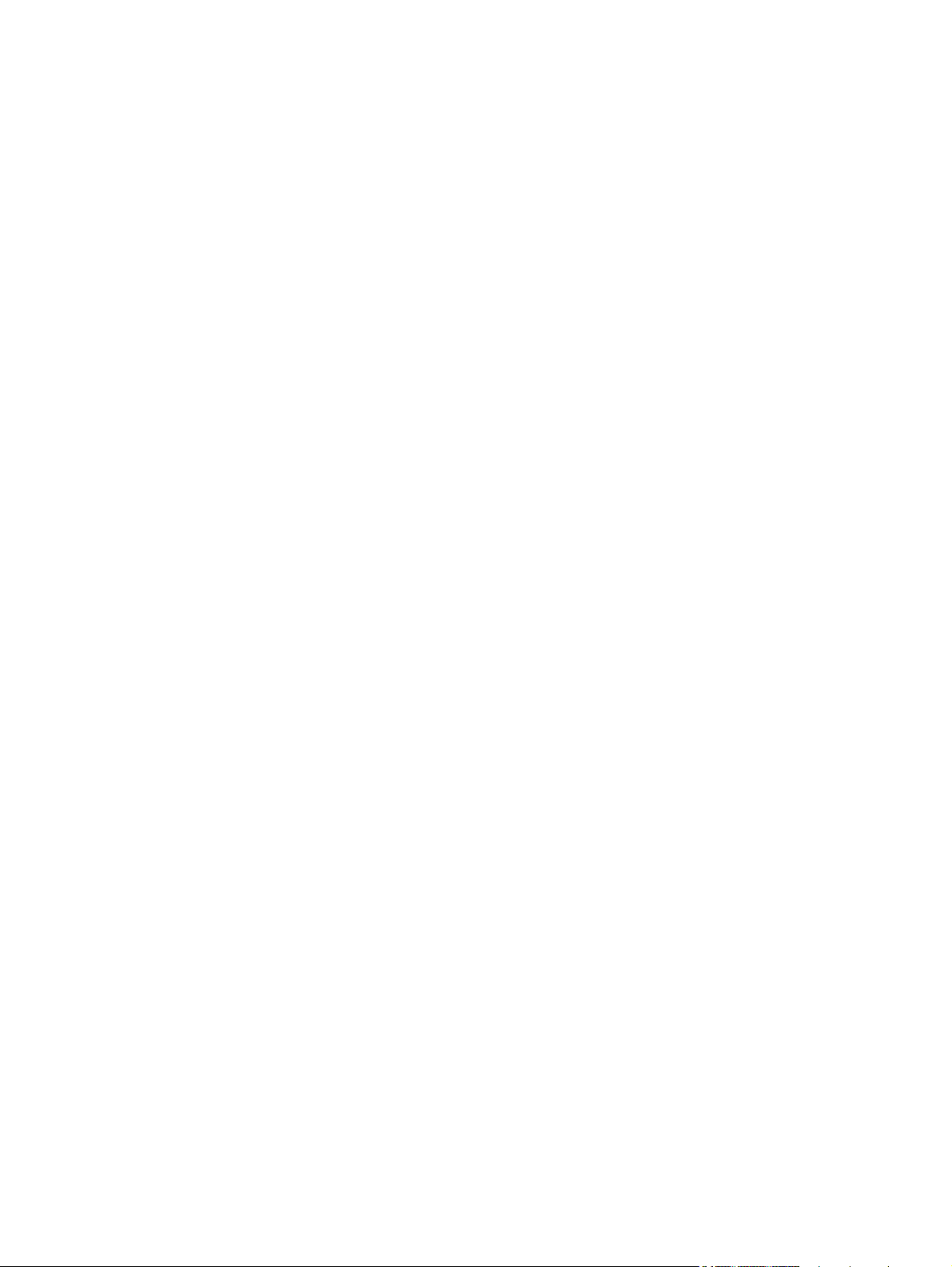
Бележки за употреба във Франция .............................................................................. 203
Бележки за употреба в Русия ....................................................................................... 203
Декларация за Корея ..................................................................................................... 203
Декларация за Тайван ................................................................................................... 203
Азбучен указател .......................................................................................................................................... 205
BGWW xiii
Page 16
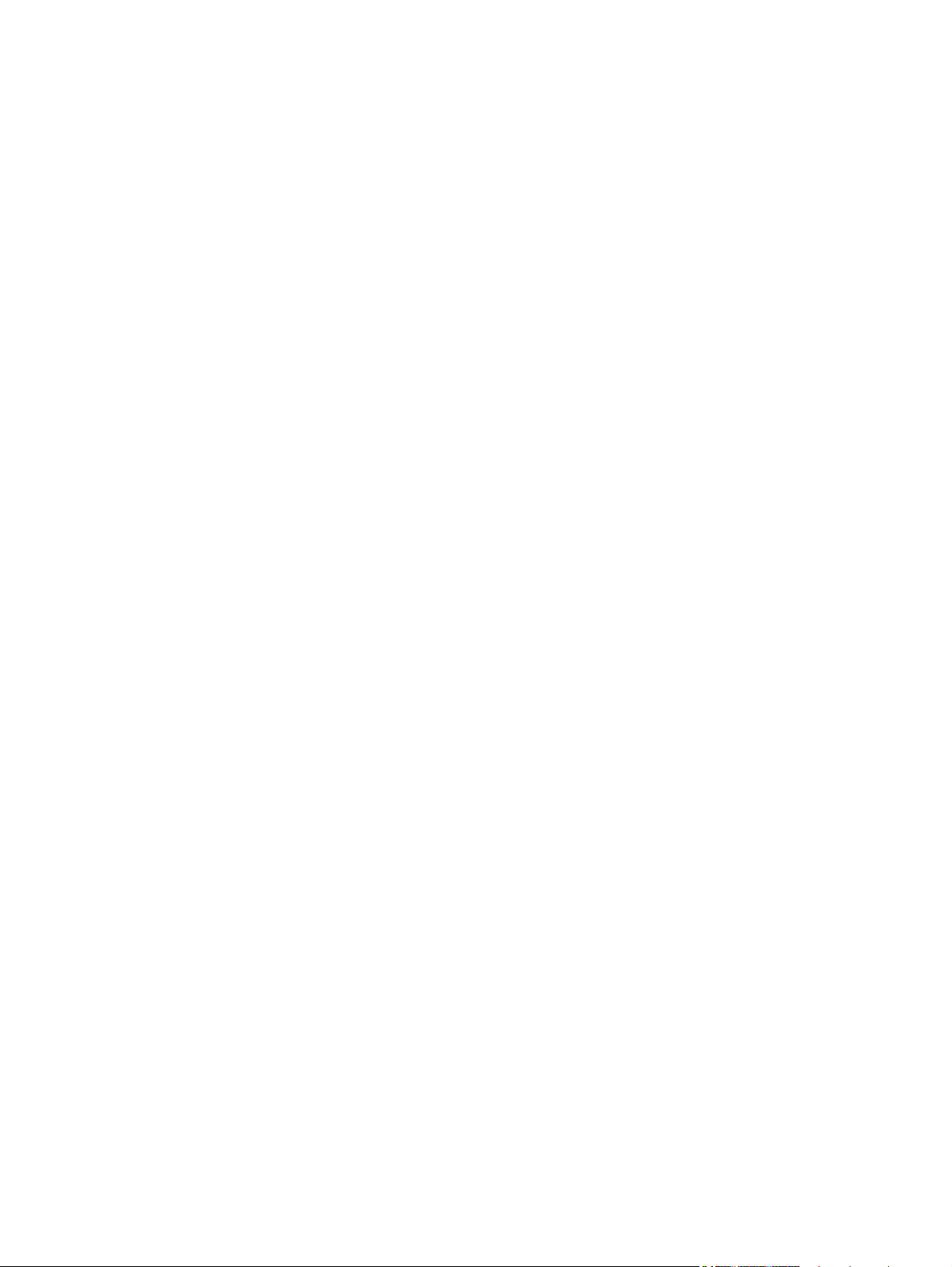
xiv BGWW
Page 17
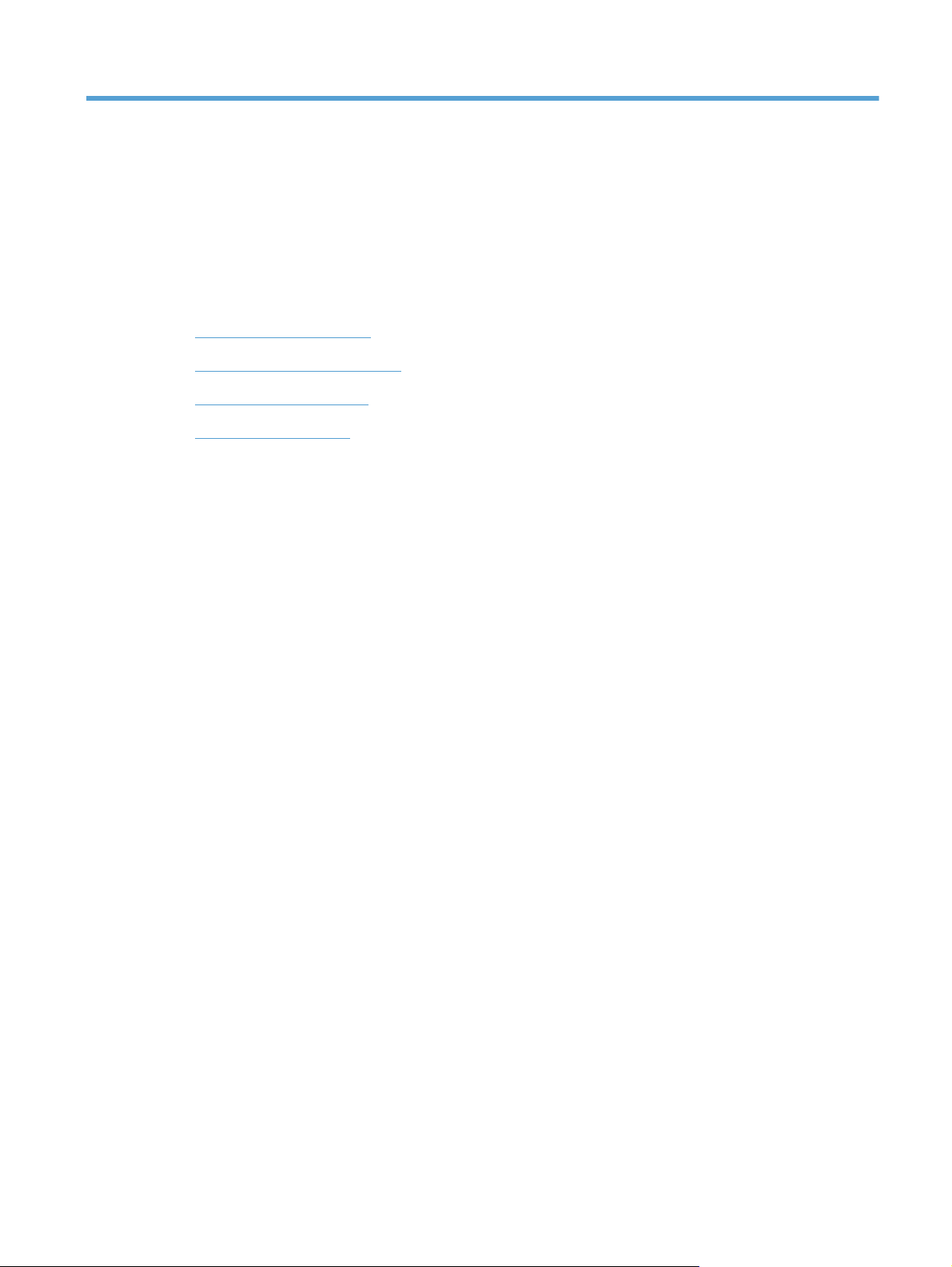
1 Основни сведения за продукта
● Сравнение на продукти
Екологични характеристики
●
Функции за достъпност
●
Изгледи на продукта
●
BGWW 1
Page 18
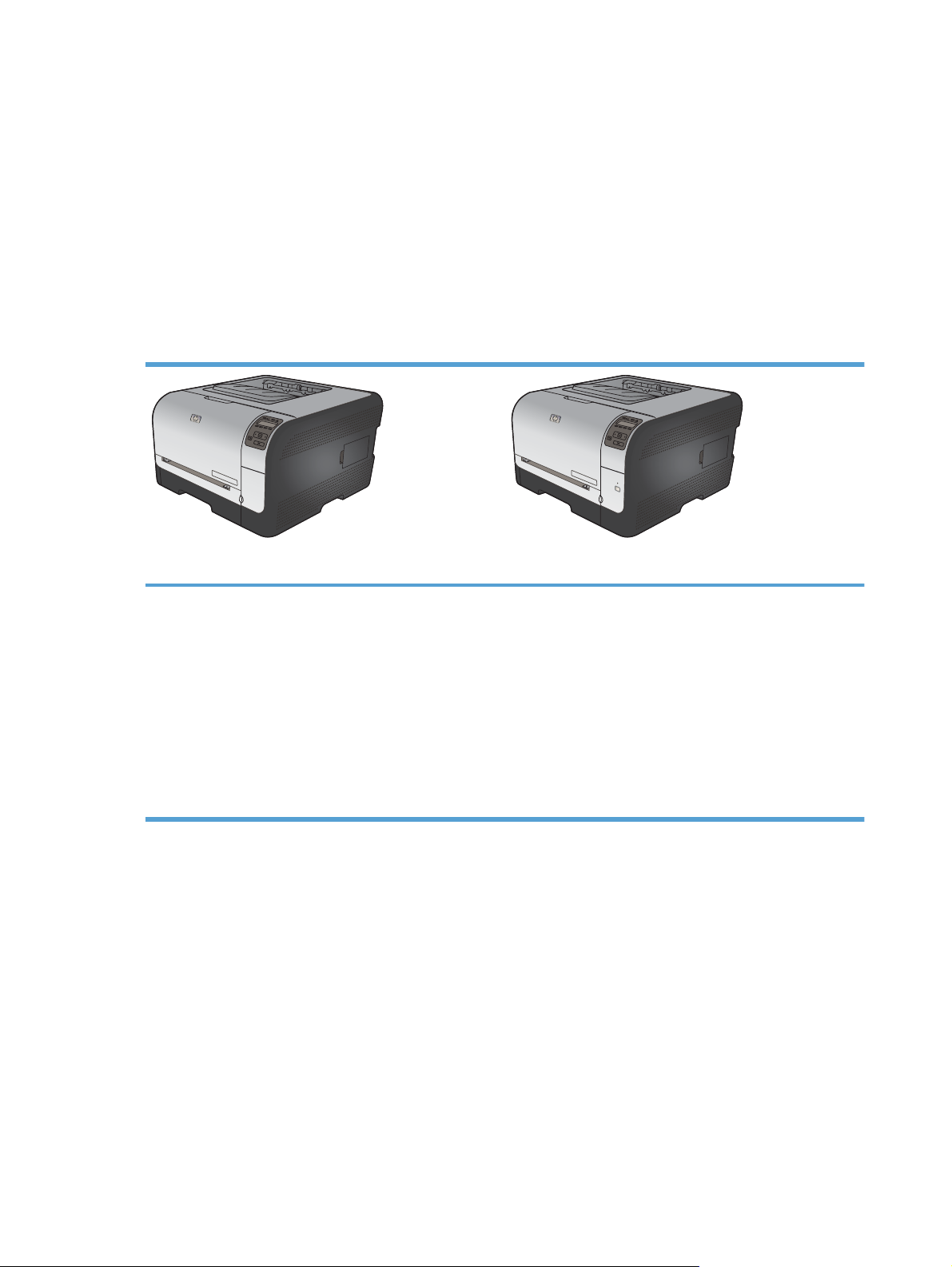
Сравнение на продукти
Серия цветни принтери HP LaserJet Pro CP1520
● Отпечатва до 12 страници на минута (ppm) върху хартия размер A4 в едноцветен (черно-
бял) режим или 8 ppm в цветен режим
Слот за приоритетно подаване на единични листа (тава 1) и касета за 150 листа (тава 2)
●
● Високоскоростен USB 2.0 порт
● Вградена възможност за свързване към 10Base-T/100Base-TX мрежи
Продуктът се предлага в следните конфигурации.
HP Color LaserJet серия CP1525n CE874A HP Color LaserJet серия CP1525nw CE875A
● Отпечатва до 12 страници на минута (ppm) върху
хартия размер A4 в едноцветен (черно-бял) режим
или 8 ppm в цветен режим
● Слот за приоритетно подаване на единични листа
(тава 1) и касета за 150 листа (тава 2)
● Високоскоростен USB 2.0 порт
● Вградена възможност за свързване към 10Base-T/
100Base-TX мрежи
● 64 мегабайта (MB) памет с произволен достъп
(RAM), разширяема до 320 мегабайта.
HP Color LaserJet серия CP1525n, плюс:
Възм
●
ожност за поддръжка на безжична връзка
802.11b/g/n
2 Глава 1 Основни сведения за продукта BGWW
Page 19
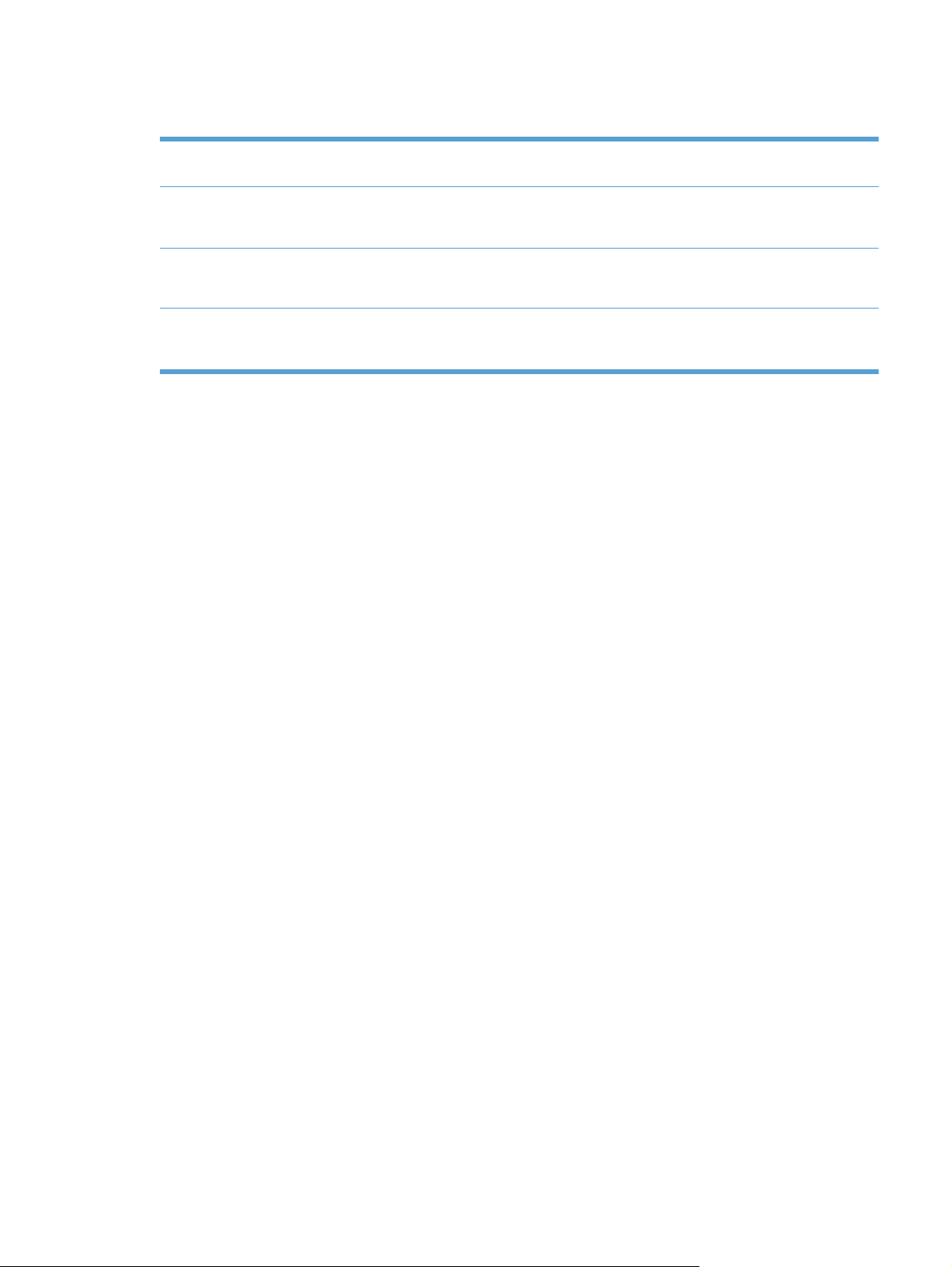
Екологични характеристики
Ръчно двустранно
печатане
Отпечатване на няколко
страници на лист
Рециклиране Намалете отпадъците, като използвате рециклирана хартия.
Икономия на енергия Технологията Instant on Fusing (незабавно изпичане) и режимът "заспиване"
Икономия на хартия благодарение използването на опцията за ръчно двустранно
отпечатване.
Спестява хартия, като отпечатва две или повече страници от даден документ една до
друга на един лист хартия. Достъпът до тази функция се извършва чрез драйвера за
принтера.
Рециклирайте печа
позволяват на този принтер бързо да преминава в състояния на понижена консумация
на енергия, когато не се печата.
тащите касети, като използвате процедурата на HP за връщане.
BGWW Екологични характеристики 3
Page 20
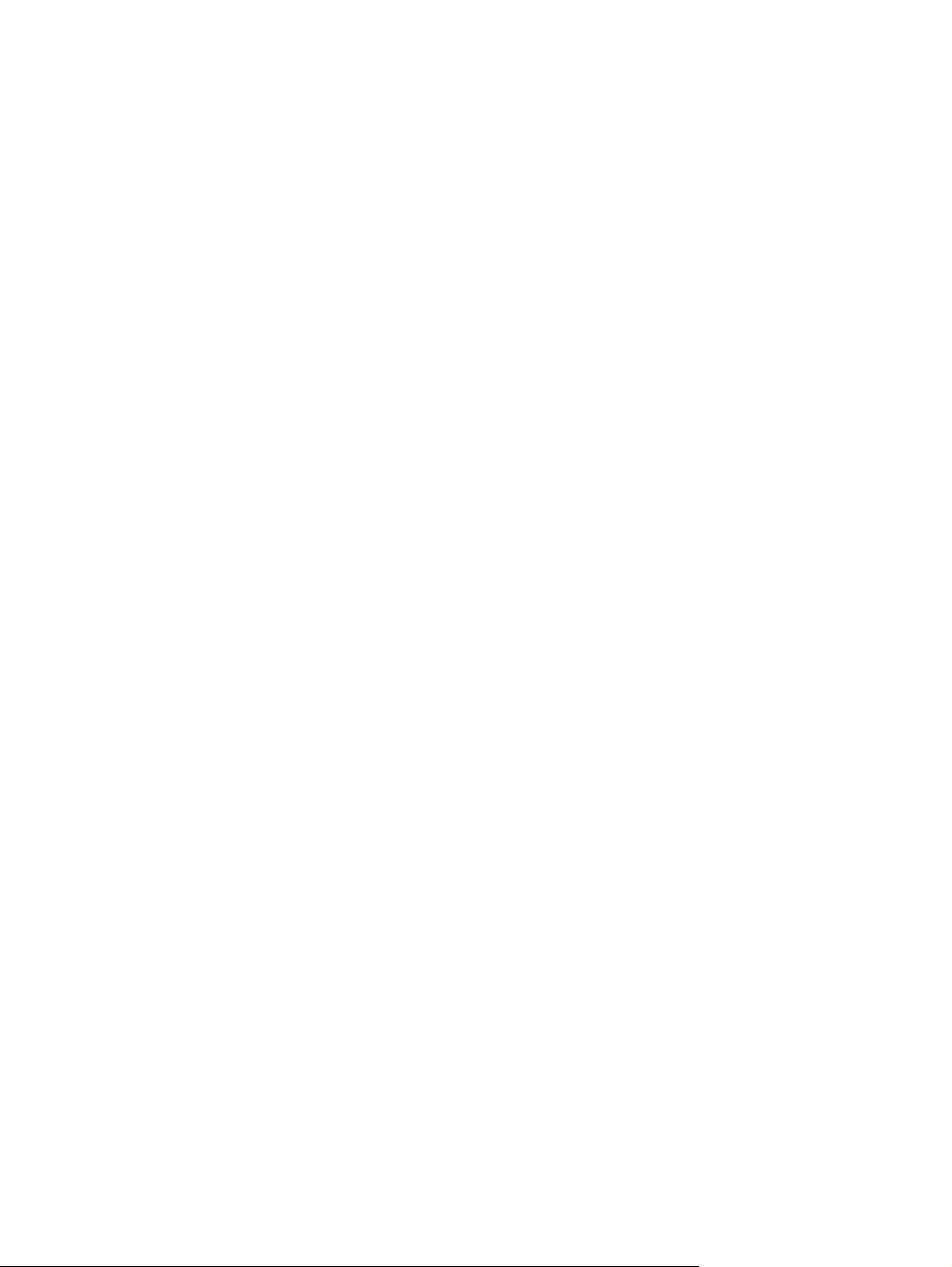
Функции за достъпност
Устройството включва няколко функции, имащи за цел да подпомогнат потребители със
затруднен достъп.
Ръководство за потребителя онлайн, което е съвместимо с екранните четци на текст.
●
Печатащите касети могат да се поставят и свалят с една ръка.
●
Всички вратички и капаци могат да се отварят с една ръка.
●
4 Глава 1 Основни сведения за прод
у
кта BGWW
Page 21
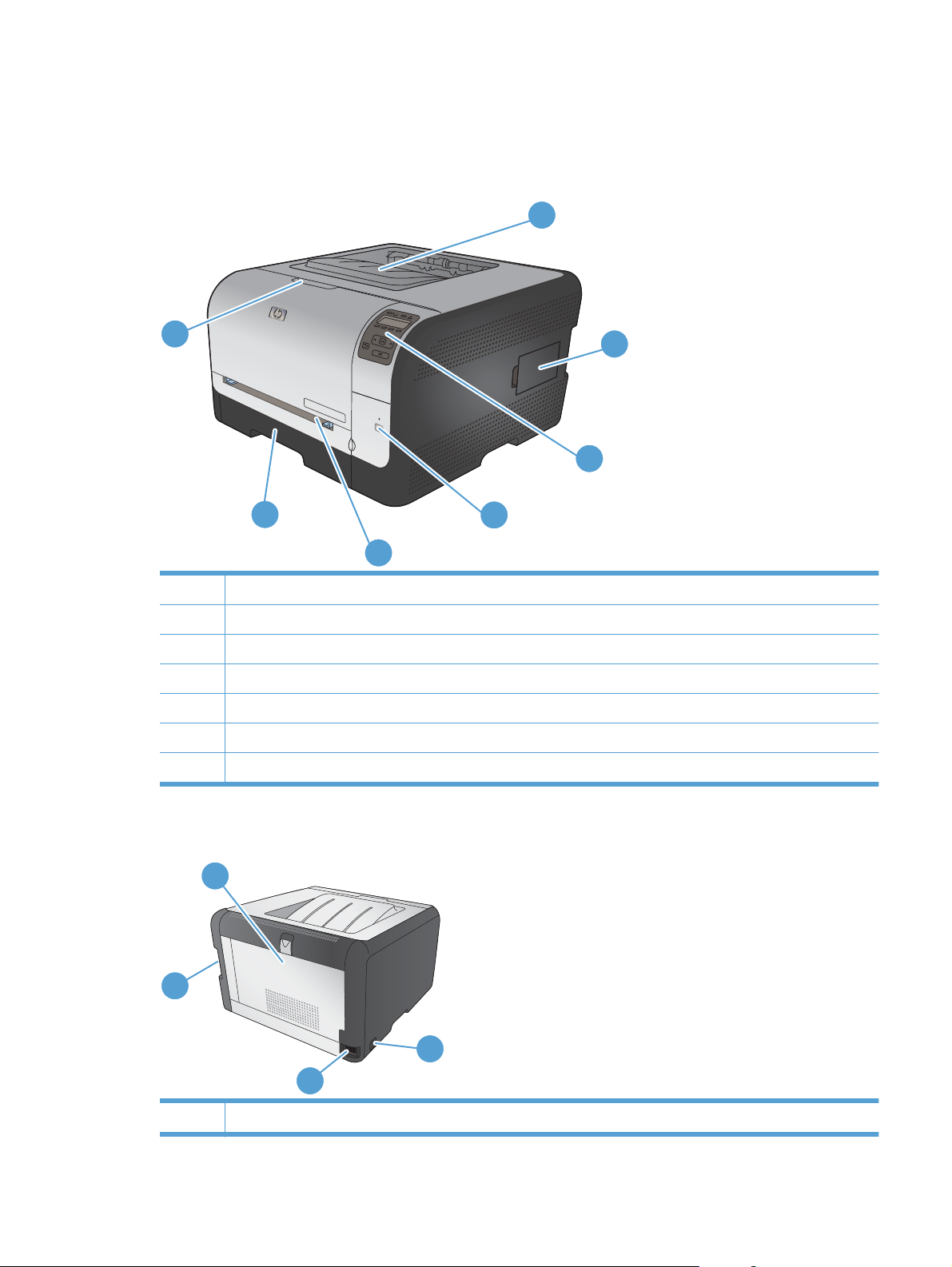
Изгледи на продукта
Изглед отпред
1
7
2
3
6
4
5
1 Изходна касета (събира 125 листа стандартна хартия)
2 Вратичка на отделението за DIMM (Dual inline memory module) (за добавяне на допълнителна памет)
3 Контролен панел
4 Бутон и индикатор за безжична връзка (само за безжичния модел)
5 Тава 1 - слот за приоритетно подаване на единични листа и вратичка за достъп при засядания
6 Тава 2 -- касета за 150листа
7 Предна вратичка на принтера (осиг
урява дос
тъп до печатните касети)
Изглед отзад
2
1
3
4
1 Високоскоростен USB 2.0 порт и мрежов порт
BGWW Изгледи на продукта 5
Page 22
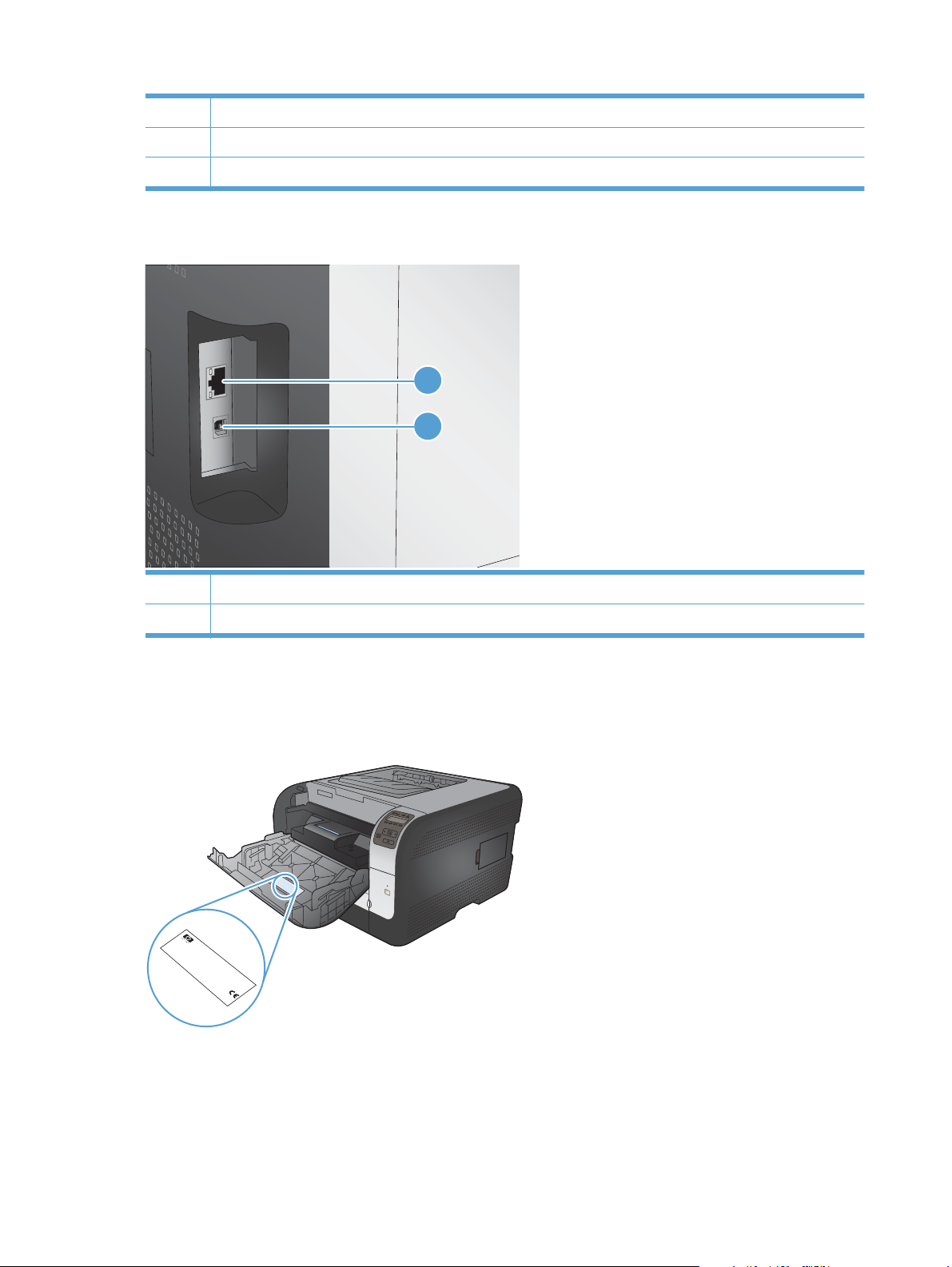
2 Задна вратичка (за достъп при засядания)
3 Ключ на захранването
4 Място за свързване на захранващия кабел
Интерфейсни връзки
1
2
1 Мрежов порт (отгоре)
2 USB порт (отдолу)
Местоположение на серийния номер и номера на модела
Етикетът със серийния номер и номера на модела се намира от вътрешната страна на
предната вратичка.
P
roduct N
CNBR21
H
CNBR21
E
1
1
W
B
3
Ser
L
O
1
U
E
1 C
o
IS
C
S
.
ial No
T
2347
C
A
Q
E
N
T
2347
H
-P
,
3948M
Product of J
N
IDA
IN
B
Produit du J
AC
.
B
D
CNBB123456
R
H
E
R
K
2
N
O
A
2
B
8
R
1
1
D
L
3
2
apan
V
220- 240V ~A
7
2
apon
D
1
3
50/60 Hz, 2.5A (2,5A)
4
.
3
4
Man
4
7
J
an
7
ufactured
uary 3, 2007
C
Numero reglementaire du modele
Regulatory Model Number BOISB-0405-00
é
This de
Rules. Oper
é
conditions
interf
vice com
interf
m
erence
a
y cause undesir
erence receiv
This product conf
ation is subject
:
(1)
radiation perf
plies with P
CFR chapter 1, sub-chapter J
, and (2)
This de
vice m
ed, including i
This de
é
art 15 of the FCC
orm
able oper
to the f
orm
ance standard 21
a
y not cause har
vice m
s with CDRH
ollo
ation.
wing tw
nterf
ust accept an
erence that
.
o
m
ful
y
SITE:BOI
>PET<
6 Глава 1 Основни сведения за продукта BGWW
Page 23
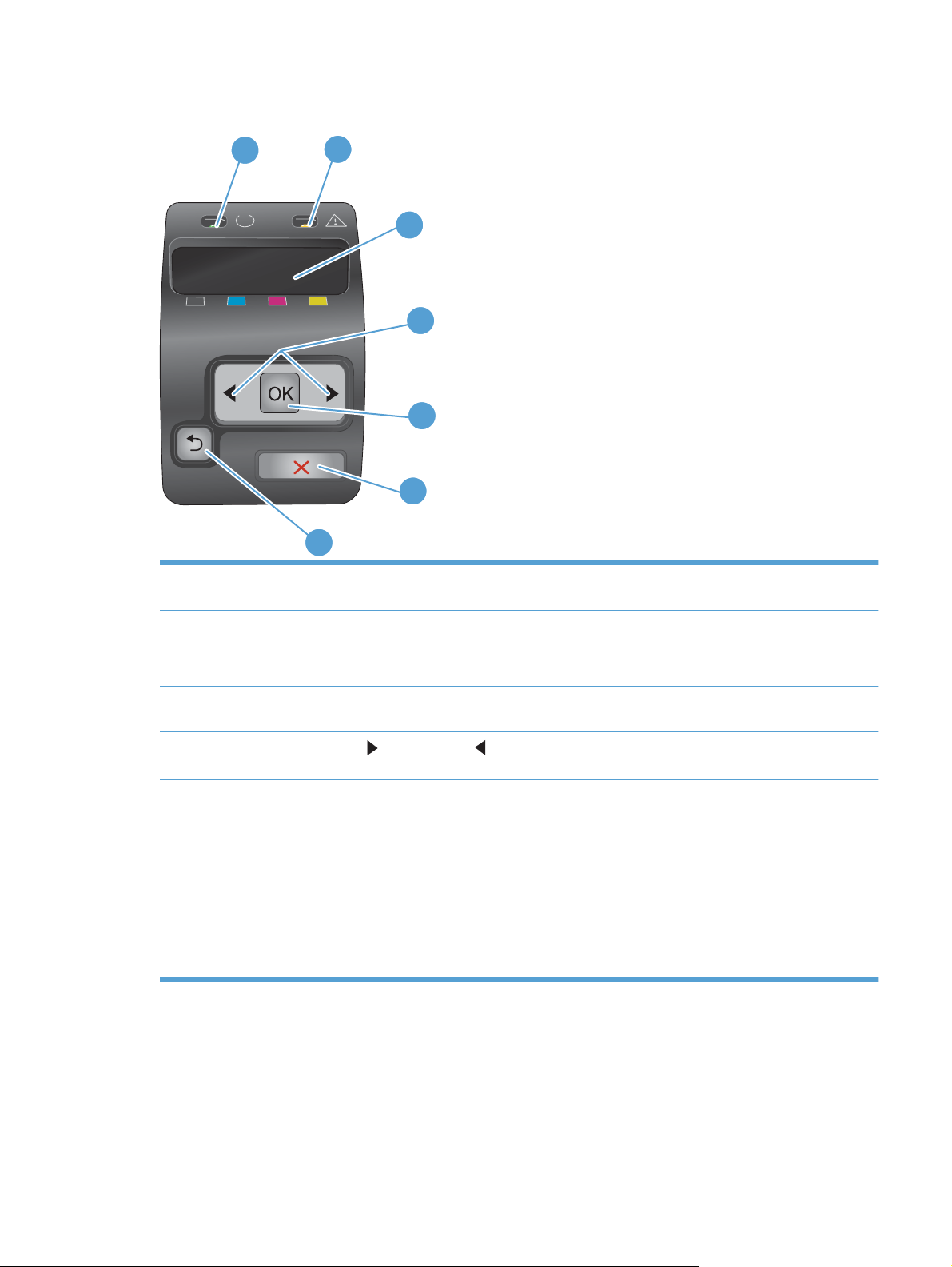
Подредба на контролния панел
1
2
3
4
5
6
7
1 Индикатор (зелен) Готовност: Индикаторът Готовност свети, когато принтерът е готов да печата. Той
мига, когато принтерът получава данни за печат.
2 Внимание – индикатор (кехлибарен): Индикаторът Внимание мига, когато печатащата касета е празна или
3 Дисплей на кон
4
5 Бутон OK: Натиснете бутона OK за следните действия:
принтерът изисква намесата на потребителя.
ЗАБЕЛЕЖКА: Индикаторът Внимание не мига, ако има празни повече от една печатащи касети.
тролния панел: Дисплеят показва информация за принтера. Използвайте менютата,
показвани на дисплея, за да направите нужните настройки.
Бутони Дясна стрелка
увеличаване или намаляване на стойността, показвана на дисплея.
● Отваряне на менютата на контролния панел
Отваряне на подменюто, показвано на дисплея на контролния панел.
●
● Избор на елемент от меню.
● Изчистване на някои грешки.
очване на задание за печат в отговор на подкана от контролния панел (например, когато на
Зап
●
дисплея на контролния панел се показва съобщението [OK] to print ([OK] за печат)).
и Лява стрелка : Използвайте тези бутони за навигация в менютата или за
BGWW Изгледи на продукта 7
Page 24
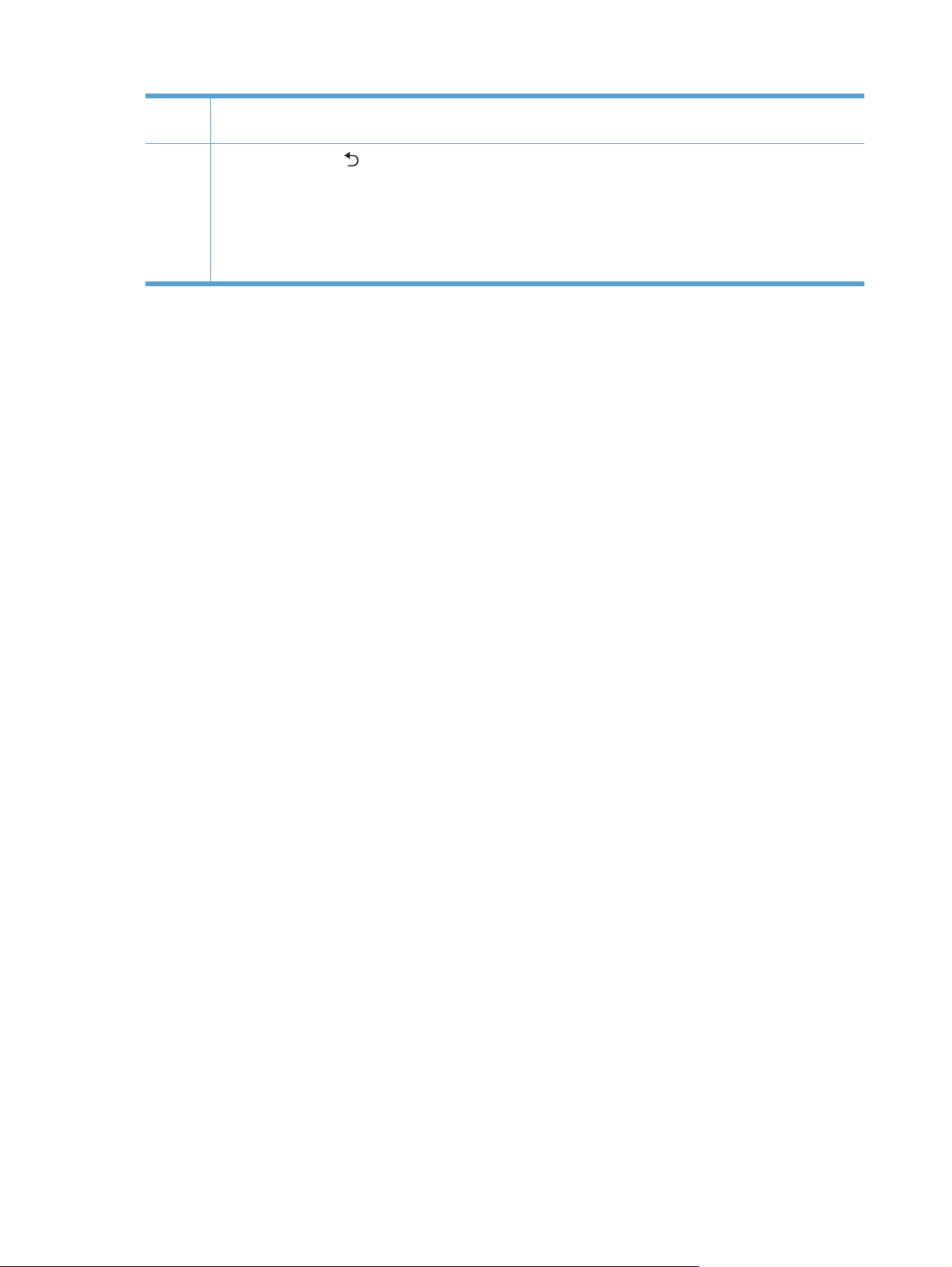
6 Бутон X за отказ: Натиснете този бутон, за да отмените задание за печат, когато мига индикаторът за
внимание, или за да излезете от менютата на контролния панел.
7
Бутон стрелка назад
● Излизане на менютата на контролния панел
Връщане назад към предишното меню в списък с подменюта.
●
● Връщане назад към предишен елемент на меню в списък с подменюта (без запазване на промените
в елемента на менюто).
: Натиснете този бутон за следните действия:
8 Глава 1 Основни сведения за продукта BGWW
Page 25
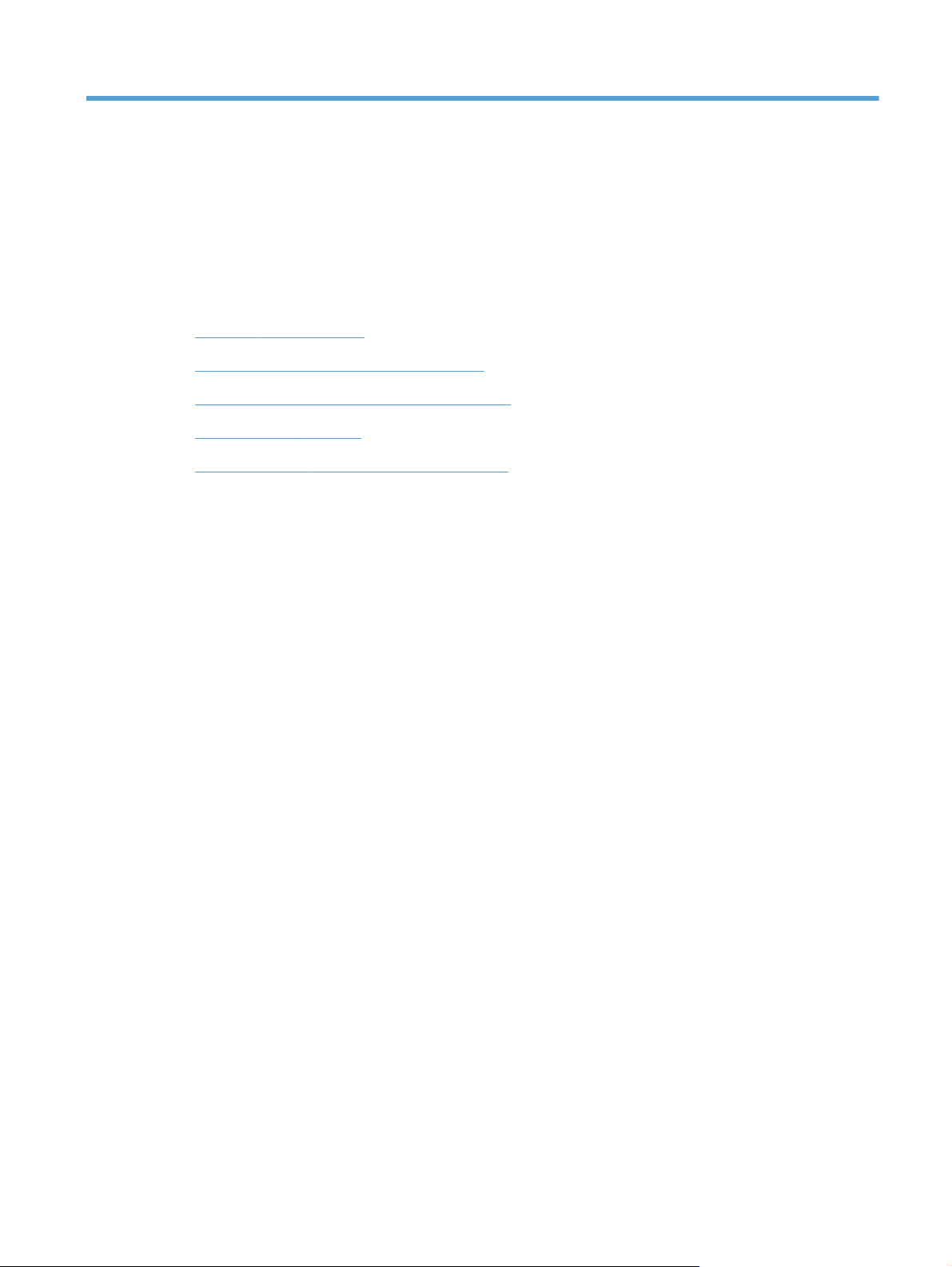
2 Менюта на контролния панел
● Reports (Отчети) меню
Меню Quick Forms (Бързи формуляри)
●
Меню System Setup (Системна настройка)
●
Меню Service (Услуга)
●
Network Setup (Мрежова настройка) меню
●
BGWW 9
Page 26
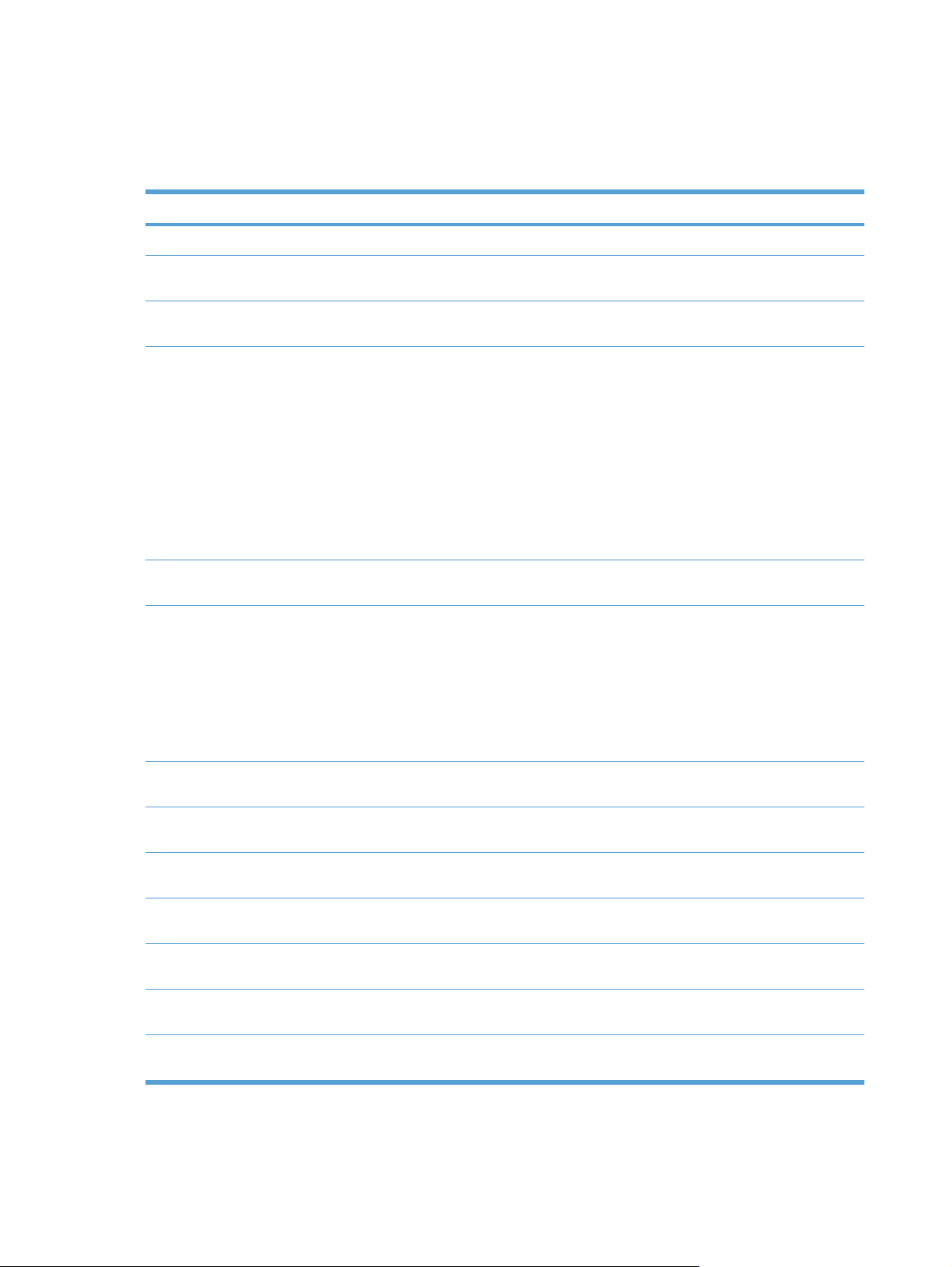
Reports (Отчети) меню
Използвайте менюто Reports (Отчети), за да разпечатате отчети, които предоставят
информация за принтера.
Елемент от меню Описание
Demo page (Пробна страница) Разпечатва цветна страница, която демонстрира качеството на печат.
Menu structure (Структура на
менюто)
Config report (Отчет за
конфигурацията)
pplies status (Състояние на
Su
консумативите)
r
k Summary (Обобщена
Netwo
информация за мрежата)
Usage page (Страница за
използването)
Разпечатва карта на оформлението на менюто на контролния панел.
Описват се активните настройки за всяко меню.
Разпечатва списък на всички настройки на принтера. Включва информация
за мрежата, когато принтерът е свързан към мрежа.
Отпечатва състоянието на всяка печатаща касета, включително следната
информация:
Приблизителна оценка в проценти на оставащия живот на касетата
●
● Приблизителен брой оставащи страници
● Номерата за поръчка на печатащите касети на HP
Брой отпечатани страници
●
● Информация за поръчка на нови печатащи касети на HP и за
рециклиране на използвани печатащи касети на HP
Разпечатва списък на всички настройки на принтера
Отпечатва страница, където са изброени PCL страниците, PCL 6 страниците,
PS страниците, страниците със засядане или които не са били поети от
принтера, едноцветните (чернобели) или цветни страници и съобщава броя
страници
HP Color LaserJet серия CP1525nw само: отпечатва страница, в която е
включена информацията по-горе, броя от
или цветни страници, броя на поставените карти с памет, броя на
свързванията по PictBridge и броя на страниците, отпечатани по PictBridge
печатани едноцветни (чернобели)
PCL font list (Списък на PCL
шрифтовете)
PS font list (Списък на PS
шрифтовете)
PCL6 font list (Списък на PCL6
шрифтовете)
Color usage log (Дневник за
използване на цветовете)
Service page (Страница за
сервизно обслужване)
Diagnostics page (Страница за
диагностика)
Print Quality (Качество на печат) Отпечатва цветна пробна страница, която може да бъ
Отпечатва списък на всички инсталирани PCL шрифтове.
Отпечатва списък на всички инсталирани PostScript (PS) шрифтове.
Отпечатва списък на всички инсталирани P
Отпечатва отчет, който показва името на потребителя, името на
приложението и информация за използване на цветовете по задания
Отпечатва сервизния отчет
Отпечатва страниците за калибровка и цветова диагностика
диагностика на дефекти в качеството на печат.
CL6 шрифтове.
де полез
на за
10 Глава 2 Менюта на контролния панел BGWW
Page 27
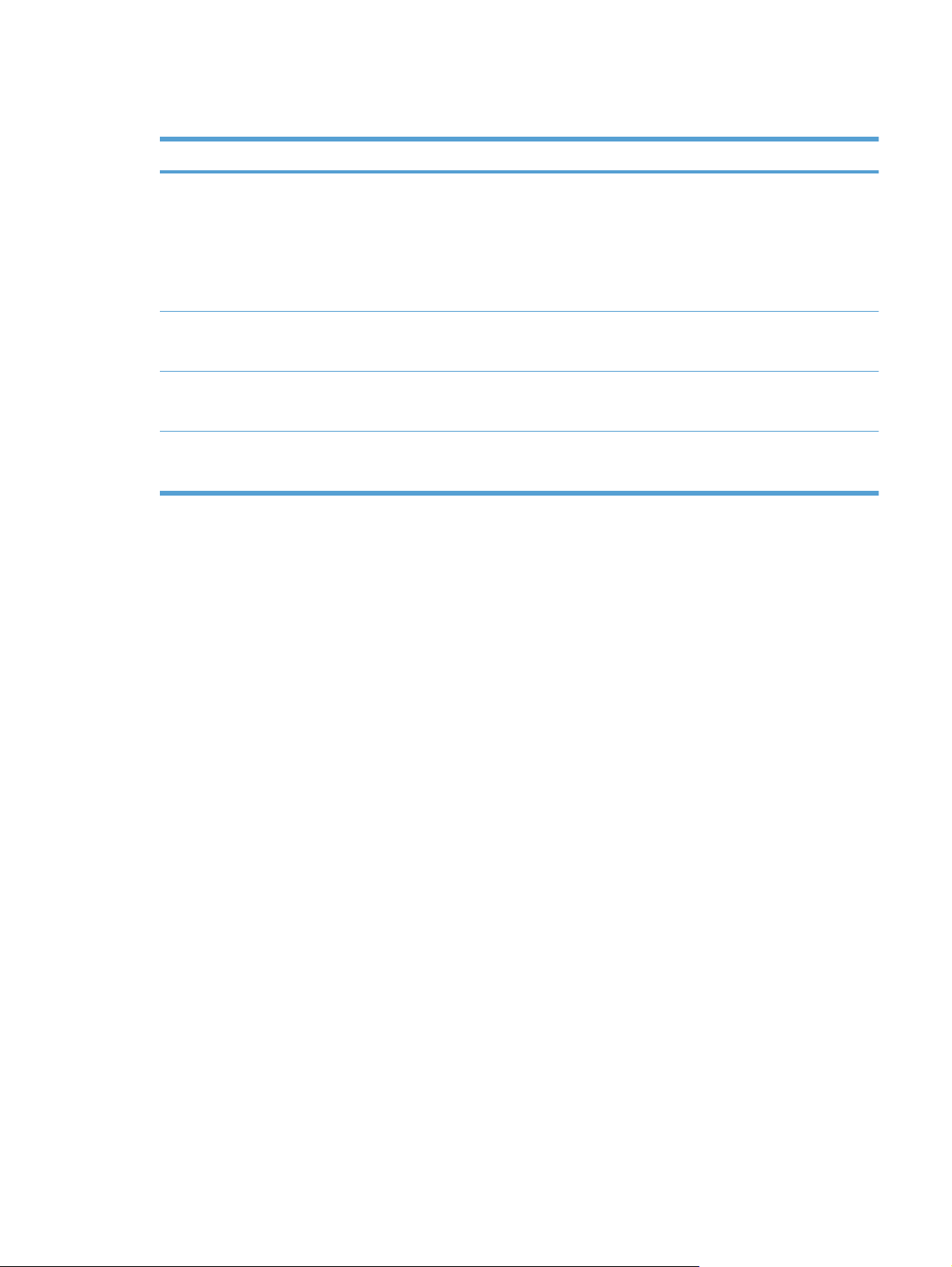
Меню Quick Forms (Бързи формуляри)
Елемент от меню Елемент от подменю Описание
Notebook Paper (Хартия
за бележник)
Graph Paper
(Милиметрова хартия)
Checklist (Контролен
списък)
Music Paper (Нотни листа)Portrait (Портретна)
Narrow Rule (Широки
редове)
Wide Rule (Широки
редове)
Child Rule (С три реда за
деца)
1/8 inch (1/8 инча)
5 mm (мм)
1-Column (с 1 колона)
2-Column (С две колони)
Landscape (Пейзаж
Печата страници с редове
Печата разграфени като милиметрова хартия страници
Печата страници с редове и квадратчета за отмятане
Печата страници с петолиния за писане на музика
н
а)
BGWW Меню Quick Forms (Бързи формуляри)11
Page 28
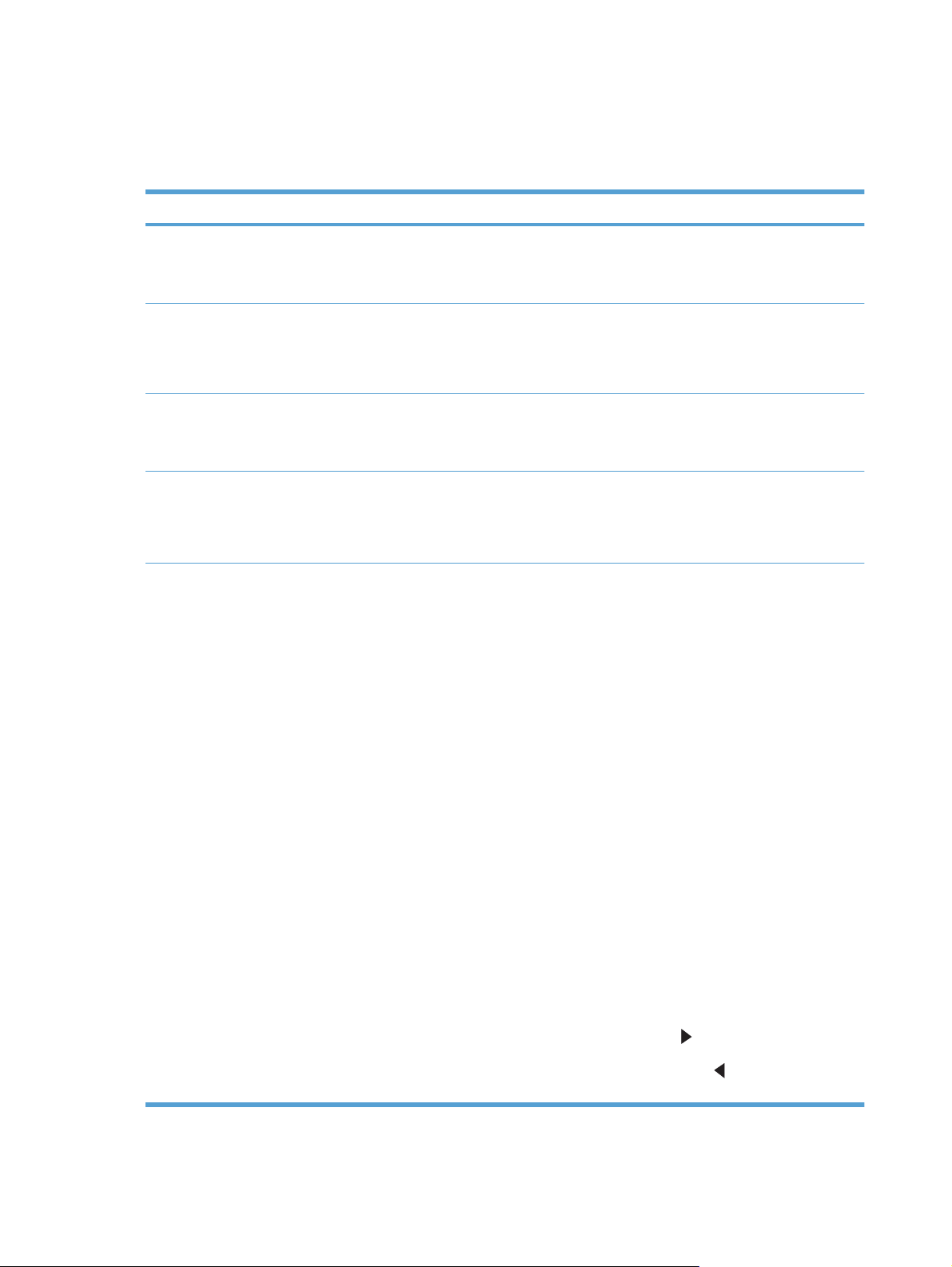
Меню System Setup (Системна настройка)
В следващата таблица маркираното със звезда (*) означава фабричната настройка по
подразбиране.
Елемент от меню Елемент от подменю Елемент от подменю Описание
Language (Език) Избор на езика за показване на
съобщенията на дисплея на
контролния панел и отчетите на
принтера.
Paper Setup
(Настройка на
хартията)
Def. paper type (Тип
Тава 2Paper type (Тип
Paper out action
Def. paper size (Размер
хартия по
подразбиране)
хартия по
подразбиране)
(Действие при
свършване на
хартията)
Letter
A4
Legal
ва се списък на
Показ
наличните типове
хартия.
хартия)
Paper size (Размер
хартия)
it forever
Wa
(Безкрайно
изчакване)*
Cancel (Отмяна)
Override (Игнориране)
Задава размера за отпечатване на
вътрешните отчети или към задание
за печат, при което не е посочен
размер.
Избор на типа хартия за
разпечатване на вътрешните отчети
или към задание за печат, при което
не е посочен тип.
Избор от списъка на наличните
размери и типове на размер и тип по
подразбиране за тава 2.
Задава как да реагира принтерът,
когато някое задание изисква размер
или тип, които не могат да бъдат
обезпечени, или когато указаната
тава е празна.
Изберете опцията Wait forever
(Безкрайно изчакване), за да
накарате принтера да чака, докато не
заредите нужния носител и не
натиснете бутона OK. Това е
настройката по подраз
биране.
Изберете опцията Override
(Игнориране), за да печатате на
хартия с друг размер или тип след
зададено забавяне.
Изберете опцията Cancel (Отмяна),
за да бъде отменено автоматично
заданието за печат след определено
забавяне.
Ако изберете една от опциите
Override (Игнориране) или Cancel
(Отмяна), контролният панел ще ви
подкани да въведете
продължителността на забавянето в
ди. Натиснете бутона Дясна
секун
стрелка
до 3600 секунди. Натиснете бутона
Лява стрелка
времето.
, за да увеличите времето
, за да намалите
12 Глава 2 Менюта на контролния панел BGWW
Page 29
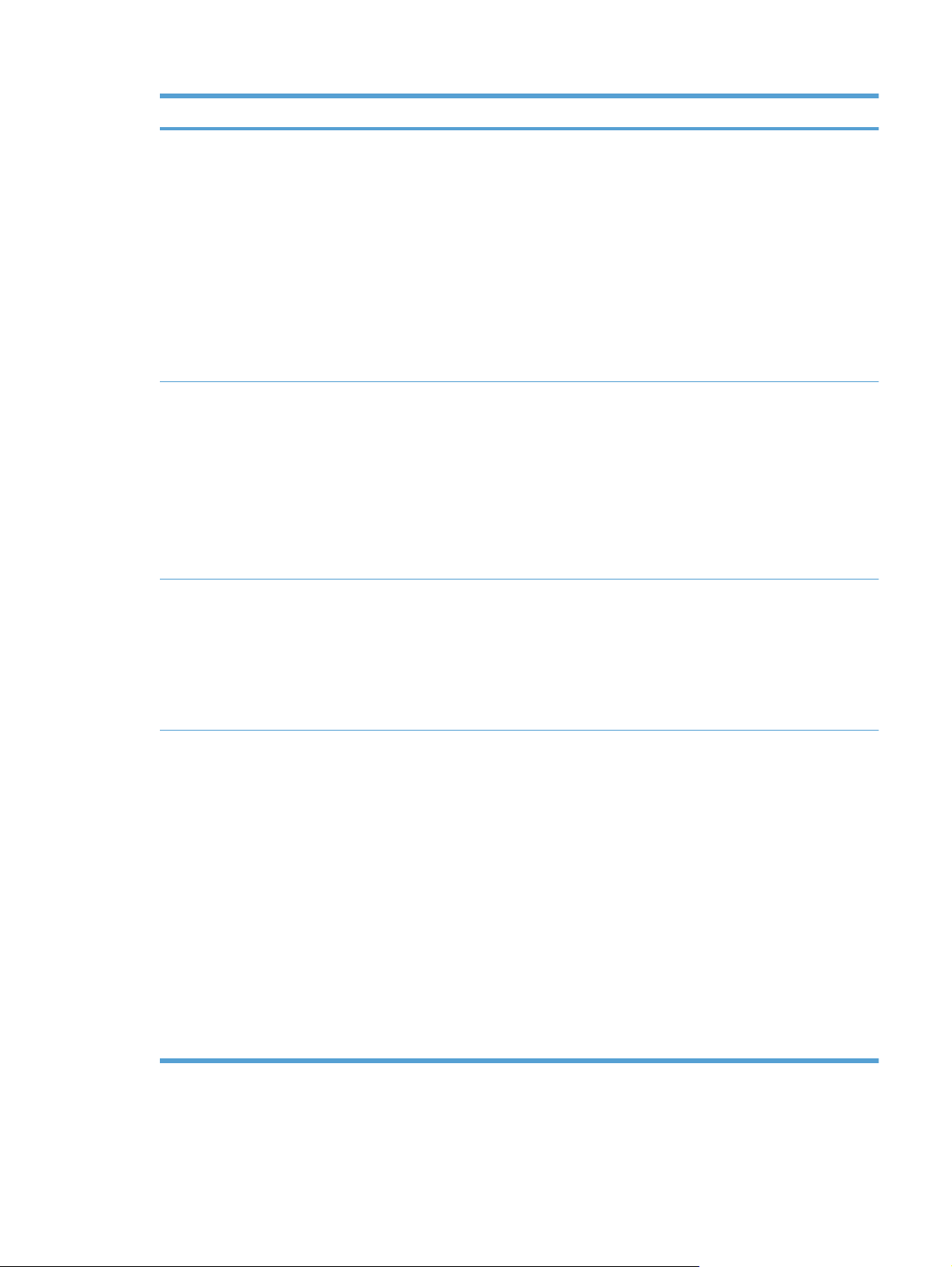
Елемент от меню Елемент от подменю Елемент от подменю Описание
Print quality (Качество
на печат)
PowerSave Time
(Време за влизане в
режим "Икономия на
енергия")
Display contrast
(Контраст на дисплея)
Calibrate color
(Калибриране на
цвета)
Sleep Delay
(Закъснение за
влизане в режим
"Заспиване")
Medium (Средно)*
Darker (По-тъмно)
After power on (След
включване)
Calibrate now
(Калибрирай сега)
15 minutes (15
минути)*
30 minutes (30 минути)
1 Hour (1 час)
2 Hours (2 часа)
Off (Изкл.)
1 Minute (1 минута)
Задава нивото на контраст за
After power on (След включване):
Изберете колко време след
включване на принтера той да се
калибрира. Настройката по
подразбиране е 15 minutes (15
минути).
Calibrate now (Калибрирай сега):
Указва, че принтерът трябва да се
калибрира незабавно. Ако в момента
се изпълнява зада
се калибрира след изпълнение на
заданието. Ако е показано
съобщение за грешка, първо трябва
да изчистите грешката.
Задава колко дълго принтерът ще
остане в състояние на бездействие,
преди да премине в реж
PowerSave (Икономия на енергия).
Принтерът автоматично излиза от
режима PowerSave (Икономия на
енергия), когато изпратите до него
задание за печат или натиснете
бутон на контролния панел.
дис
плея.
ние, принтерът ще
им
At Very Low (При
много ниско)
Darkest (Най-тъмно)
Lightest (Най-светло)
Lighter (По-светло)
Black Cartridge (Черна
касета)
Stop (Стоп)
Prompt (Подсещане)*
Continue (Продължи)
Задава поведението на принтера,
когато черната печатаща касета
стигне прага на много ниско ниво.
● Stop (Стоп): Принтерът спира,
докато не замените печатащата
касета.
● Prompt (Подсещане):
Принтерът спира да печата и ви
подканва да замените
печатащата касета. Можете да
приемете съобщението и да
л
жите да печатате.
продъ
● Continue (Продължи):
Принтерът ще ви предупреди,
че нивото на печатащата касета
е много ниско, но ще продължи
да печата.
BGWW Меню System Setup (Системна настройка)13
Page 30
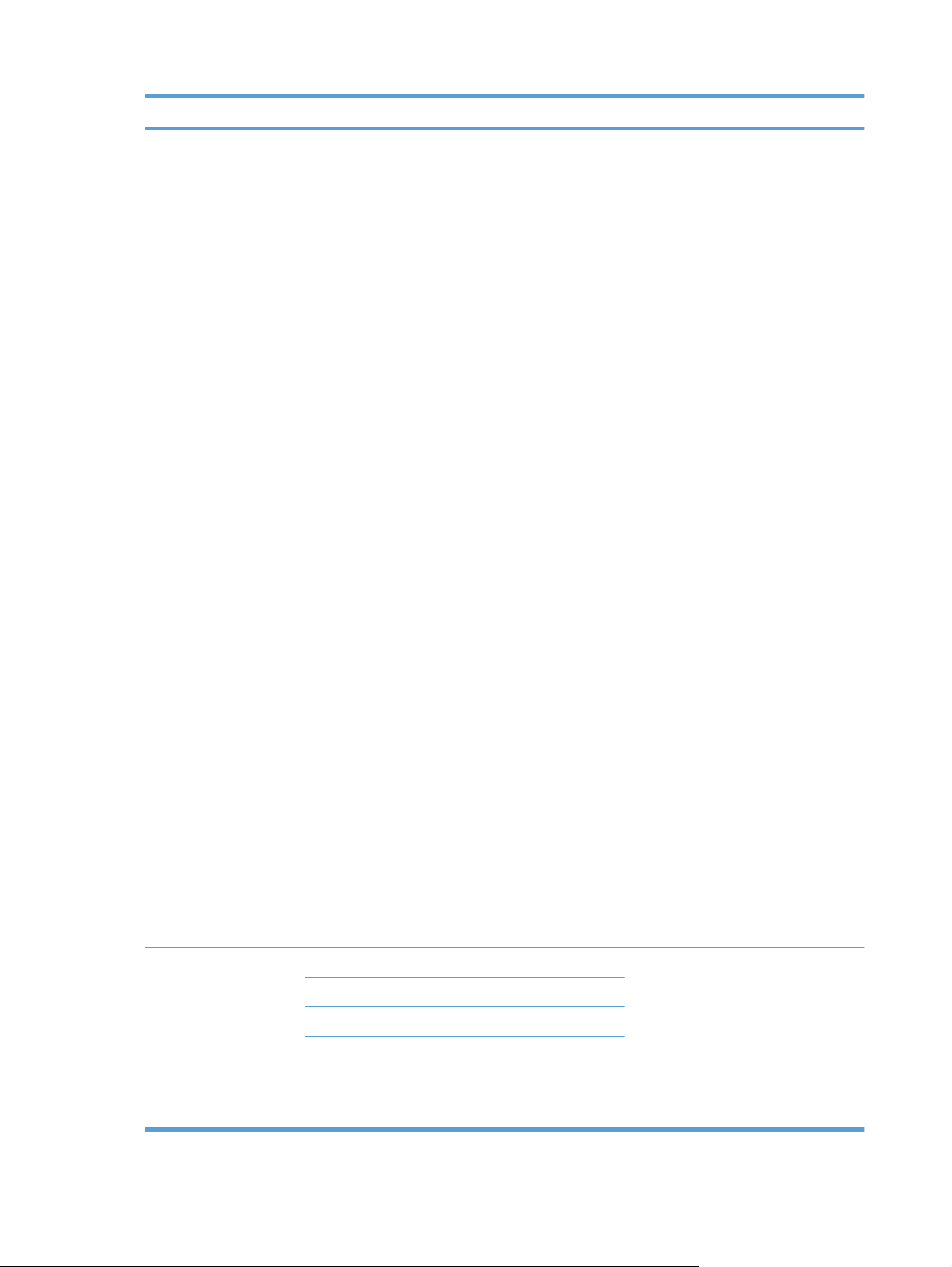
Елемент от меню Елемент от подменю Елемент от подменю Описание
Color Cartridges
(Цветни касети)
Stop (Стоп)
Prompt (Подсещане)*
Continue (Продължи)
Print Black (Печатай в
черно)
Задава поведението на принтера,
когато една от цветните печатащи
касети стигне прага на много ниско
ниво.
● Stop (Стоп): Принтерът спира
да печата, докато не замените
печатащата касета.
● Prompt (Подсещане):
Принтерът спира да печата и ви
ва да замените
подкан
печатащата касета. Можете да
приемете съобщението и да
продължите да печатате.
● Continue (Продължи):
Принтерът ще ви предупреди,
че нивото на печатащата касета
е много ниско, но ще продължи
да печата.
Print Black (Печатай в черно):
●
Принтерът ще ви предупреди,
че нивото на печатащата касета
е много ниско, но ще продължи
да печата сам
да конфигурирате принтера да
печата цветно и да използвате
оставащия тонер в печатащата
касета под много ниското ниво,
изпълнете следните стъпки:
о в черен цвят. За
User-Defined Low
(Ниско ниво, зададено
от потребителя)
Courier font (Шрифт
Courier)
1. На контролния панел на
принтера докоснете бутона
OK, след което докоснете
бутона System Setup
(Системна настройка).
2. Докоснете бутона At Very
Low (При много ниско) и
после докоснете бутона
Color Cartridges (Цве
касети). Докоснете бутона
Continue (Продължи).
Когато изберете да подмените
печатащата касета след
достигане на много ниско ниво,
печатането в цвят се
възобновява автоматично.
Black (Черна) Въведете оставащия живот на
Cyan (Циан)
Magenta (Магента)
л
Yellow (Жъ
Regular (Нормален)
Dark (Тъмен)
та)
Задава версия на шрифта Courier.
печатащата касета, изразен в
проценти, когато принтерът да ви
предупреди, че нивото е ниско.
Версията по подразбиране е Regular
(Нормален).
тни
14 Глава 2 Менюта на контролния панел BGWW
Page 31

Меню Service (Услуга)
Използвайте менюто, за да възстановите настройките по подразбиране, да почистите
принтера и да активирате специални режими, които влияят на резултата при разпечатване.
Маркираното със звезда (*) означава фабричната настройка по подразбиране.
Елемент от меню Елемент от подменю Описание
Cleaning Page
(Почистваща страница)
USB Speed (USB скорост)High (Висока)*
Less paper curl (По-малко
нагъване на хартията)
Archive print (Печат за
архив)
Използвайте тази опция, за да почистите
Full (Пълна)
On (Вкл.)
Off (Изкл.)*
(Вкл.)
On
Off (Изкл.)*
принтера, ако видите по отпечатания лист
точици от тонер или други следи. Процесът
на почистване отстранява прах и излишен
тонер от пътя на хартията.
Когато изберете този елемент, принтерът ви
подканва да заредите обикновена хартия в
тава 1 и да натиснете OK, за да стар
процеса на почистване. Изчакайте процесът
да завърши. Изхвърлете разпечатаната
страница.
Задава скоростта а обмен на данни по USB
на High (Висока) или Full (Пълна). За да
може принтерът наистина да работи на тази
скорост, тя трябва да е разрешена за него, а
самият принтер да бъде свързан къ
хост контролер, който също да работи на
висока скорост. Освен това този елемент на
менюто не отразява текущата скорост на
работа на принтера.
Ако отпечатаните страници за систематично
нагънати, използвайте тази опция, за да
зададете режим на работа, който намалява
нагъването.
Ако отпечатвате страници, които ще бъдат
съхранявани в продължение на дълго
време, използвайте тази опция, за да
зададете режим, който намалява
размазването на тонера и запрашаването.
тирате
м EHCI
Firmware Date (Дата на
фърмуера)
Restore defaults
(Възстановяване на
настройките по
подразбиране)
Показва датата на текущия фърмуер.
Възстановява фабричните настройки по
подразбиране за всички настройки за
копиране
потребителя.
, зададени по избор на
BGWW Меню Service (Услуга)15
Page 32

Network Setup (Мрежова настройка) меню
Използвайте това меню, за да направите настройките за конфигуриране на мрежата.
Елемент от меню Елемент от подменю Описание
Wireless Menu (Меню
"Безжична връзка") (само за
безжичните принтери)
Run Network Test (Изпълни
Turn Wireless On/Off
TCP/IP config (Конфигуриране
на TCP/IP)
Auto crossover (Автоматично
пресичане)
WPS Setup (Конфигуриране
на WPS)
проверка на мрежата)
(Включване/изключване на
има на безжична работа)
реж
Automatic (Автоматично)
Manual (Ръчно)
On (Вкл.)
Off (Изкл.)
Ако безжичният ви маршрутизатор поддържа
тази функция, използвайте този метод, за да
конфигурирате принтера в безжична мрежа.
Това е най-простият начин.
Проверява безжичната мрежа и отпечатва отчет
с резултатите.
Активира или деактивира функцията за
безжична мрежова връзка.
Изберете Automatic (Автоматично), за да
конфигурирате автоматично всички TCP/IP
настройки.
Изберете Manual (Ръчно), за да конфигурирате
ръчно IP адрес, подмрежова маска и шлюз по
подразбиране.
Настройката по подразбиране е Automatic
(Автоматично).
п
Този елемент се из
принтера директно към персонален компютър с
помощта на мрежов кабел (може да зададете
това да бъде On (Вкл.) или Off (Изкл.) в
зависимост от използвания компютър).
олзва, когато свързвате
Network services (Мрежови
услуги)
Show IP Address (Показване
на IP адрес)
IPv4
IPv6
No (№)
Yes (Да)
Настройката по подразбиране е On (Вкл.).
Този елемент се използва от мрежовия
администратор за ограничаване на мрежовите
услуги, предлагани на този при
On (Вкл.)
Off (Изкл.)
Настройката по подразбиране е On (Вкл.).
No (№): IP адресът на принтера няма да бъде
показван на дисплея на контролния панел.
Yes (Да): IP адресът на принтера ще бъде
показван на дисплея на контролния панел.
Настройката по подразбиране е No (№).
нтер.
16 Глава 2 Менюта на контролния панел BGWW
Page 33

Елемент от меню Елемент от подменю Описание
Link Speed (Скорост на
връзката)
Restore defaults
(Възстановяване на
настройките по
подразбиране)
Automatic (Автоматично) (По
подразбиране)
10T Full (Пълна)
10T Half (Половина)
100TX Full (Пълна)
100TX Half (Половина)
Натиснете OK, за да възстановите
Ако е необходимо, скоростта на връзката се
задава ръчно.
След като бъде зададена скорост на връзката,
продуктът автоматично се рестартира.
конфигурирането на мрежата към настройките
б
по подраз
иране.
BGWW Network Setup (Мрежова настройка) меню 17
Page 34

18 Глава 2 Менюта на контролния панел BGWW
Page 35

3 Софтуер за Windows
● Поддържани операционни системи Windows
Поддържани драйвери за принтер за Windows
●
Изберете правилния драйвер за принтер за Windows
●
Промяна на настройките на заданията за печат
●
Смяна на настройките на драйвера на принтера за Windows
●
Премахване на софтуер за Windows
●
Поддържани помощни програми за Windows
●
Други компоненти на Windows и помощни програми
●
Софтуер за други операционни системи
●
BGWW 19
Page 36

Поддържани операционни системи Windows
Продуктът поддържа следните операционни системи Windows:
Windows XP (32-битова, Service Pack 2)
●
● Windows XP (32-битова, Service Pack 3)
● Windows Server 2008 (32-битова и 64-битова версия)
● Windows Vista (32-битова и 64-битова версия)
Windows 7 (32-битова и 64-битова)
●
20 Глава 3 Софтуер за Windows BGWW
Page 37

Поддържани драйвери за принтер за Windows
HP PCL 6 (това е драйверът по подразбиране за принтера)
●
Универсален драйвер за печат на НР за Windows – Postscript
●
● Универсален драйвер за печат на HP за PCL 5
Драйверите на принтера включват онлайн помощ, в която има инструкции за стандартни
задания за печат, а също и описание на бутони, отметки и падащи списъци, които се съдържат
в драйвера за принтера.
ЗАБЕЛЕЖКА: За повече информация за универсалния драйвер за печат (UPD) вижте
www.hp.com/go/upd.
BGWW Поддържани драйвери за принтер за Windows 21
Page 38

Изберете правилния драйвер за принтер за Windows
Драйверите за принтер осигуряват достъп до функциите на устройството и позволяват на
компютъра да комуникира с устройството (на езика на принтера). Проверете бележките за
инсталиране и readme файловете на компактдиска за устройството за допълнителен софтуер
и езици.
Описание на драйвера HP PCL 6
● Инсталира се с помощта на съветника за добавяне на принтер
● Предоставя се като драйвер по п
Препоръчва се за печат от всички поддържани Windows платформи
●
Осигурява максимални скорост, качество на печат и поддръжка на функциите на
●
устройството за повечето потребители
Разработен е да съвпада с Windows Graphic Device Interface (GDI) (Графически интерфейс
●
за устройства под Windows) с цел постигане на максимална скорост в среда на Windows)
● Възможно е да не бъде напълно съвместим с при
и потребителски приложни програми, базирани на PCL 5
Описание на драйвера HP UPD PS
Предлага се за изтегляне от Интернет на адрес
●
●
Препоръчва се за печат от програми на Adobe
предназначени за работа с графика
● Осигурява поддръжка на печат чрез емулация на postscript или поддръжка на postscript
flash шрифтове
Описание на драйвера HP UPD PCL 5
● Предлага се за изтегляне от Интернет на адрес
одразбиране
ложни програми на трети производители
www.hp.com/support/ljcp1520series
®
или от други програми, основно
www.hp.com/support/ljcp1520series
● Съвместим с предишните версии на PCL и по-старите устройства HP LaserJet
● Най-добрият избор при печат от приложни програми на други производители или от
потребителски приложни програми.
● Предназначен за употреба в корпоративни среди с Windows, като предоставя единствен
драйвер за работа с различни модели принтери
● Предпочита се, когато се печата на различни модели принтери от мо
Windows
22 Глава 3 Софтуер за Windows BGWW
билен компютър с
Page 39

Промяна на настройките на заданията за печат
Инструмент за промяна на
настройките
Настройки на софтуерната
програма
"Свойства на принтера" в
офтуерната програма
с
Настройки по подразбиране
на драйвера за принтера
Начин на промяна на
настройките
В меню "Файл" на
софтуерната програма
щракнете върху "Настройки на
страница" или подобна
команда.
Стъпките може да се
различават за различните
програми. Тази процедура е
най-често срещаната.
1. В менюто Файл на
софтуерната програма
щракнете върху Печат.
2. Изберете продукта, след
което щракнете върху
менюто Свойства или
Предпочитания.
3. Променете настройките
във всеки раздел.
1. Отворете списъка с
принтери във вашия
компютър и изберете
това устройство.
ЗАБЕЛЕЖКА: Тази
стъпка може да е
различна в различните
операционни системи.
Продължителност на
промените
Тези настройки са в сила само
за текущото задание за печат.
Тези настройки са в сила само
за текущата сесия на
софтуерната програма.
Тези настройки остават в
сила, докато не ги промените
отново.
ЗАБЕЛЕЖКА: Този метод
променя настройките по
подразбиране за драйвера на
принтера за всички софтуерни
програми.
Йерархия на промените
Променените тук настройки
имат приоритет пред
настройките, направени
където и да било другаде.
Настройките, променени тук,
имат приоритет над
настройките по подразбиране
в драйвера на принтера и
настройките по подразбиране
за устройството.
Можете да игнорирате тези
настройки, като промените
настройките в дадена
софтуерна програма.
Настройки по подразбиране за
устройството
2. Щракнете върху Принтер
и после щракнете върху
Предпочитания за
печат.
е
3. Променет
във всеки раздел.
Променете настройките за
устройството в контролния
панел или в програмата за
ление на принтера,
управ
която сте получили с вашето
устройство.
настройките
Тези настройки остават в
сила, докато не ги промените
отново.
Можете да игнорирате тези
настройки, като направите
промени с кой да е друг
инструмент.
BGWW Промяна на настройките на заданията за печат 23
Page 40

Смяна на настройките на драйвера на принтера за Windows
Промяна на настройките за всички задания за печат, докато не се затвори софтуерната програма
1. В менюто Файл на софтуерната програма щракнете върху Печат.
2. Изберете драйвера, след което щракнете върху Свойства или Предпочитания.
Стъпките могат да се различават, но тази процедура е най-често прилаганата.
Промяна на настройките по подразбиране за всички задания за печат
1. Windows XP, Windows Server 2003 и Windows Server 2008 (при изглед по
подразбиране на менюто Старт): Щракнете върху Старт, а след това върху Принтери и
факсове.
Windows XP, Windows Server 2003 и Windows Server 2008 (при класически изглед на
менюто Старт): Щракнете върху Старт, Настройки и след това върху Принтери.
Windows Vista: Щракнете върху Старт, Контролен панел и след това от Хардуер и звук
изберете Принтер.
Windows 7: Щракнете върху Старт,
2. Щракнете с десния бутон върху иконата на драйвера и след това изберете
Предпочитания за печат.
след което изберете Устройства и принтери.
Промяна на настройките за конфигуриране на устройството
1. Windows XP, Windows Server 2003 и Windows Server 2008 (при изглед по
подразбиране на менюто Старт): Щракнете върху Старт, а след това върху Принтери и
факсове.
Windows XP, Windows Server 2003 и Windows Server 2008 (при класически изглед на
менюто Старт): Щракнете върху Старт, Настройки и след това върху Принтери.
Windows Vista: Щракнете върху Старт, Контролен панел и след това от Хардуер и звук
изберете Принтер.
Windows 7: Щракнете върху Старт,
2. Щракнете с десния бутон върху иконата на драйвера и след това изберете Свойства или
Свойства на принтера.
3. Щракнете върху раздел Настройки на устройството.
след което изберете Устройства и принтери.
24 Глава 3 Софтуер за Windows BGWW
Page 41

Премахване на софтуер за Windows
Windows XP
1. Щракнете върху Старт и после изберете Програми.
2. Щракнете върху HP, след което щракнете върху името на принтера.
3. Щракнете върху Деинсталиране, а след това следвайте указанията на екрана, за да
премахнете софтуера.
Windows Vista и Windows 7
1. Щракнете върху Старт и след това - върху Всички програми.
2. Щракнете върху HP, след което щракнете върху им
3. Щракнете върху Деинсталиране, а след това следвайте указанията на екрана, за да
премахнете софтуера.
ето на при
нтера.
BGWW Премахване на софтуер за Windows 25
Page 42

Поддържани помощни програми за Windows
HP Web Jetadmin
●
Вграден уеб сървър (EWS) на HP (HP EWS е достъпен само когато устройството е
●
свързано в мрежа, но не и когато е свързано посредством USB.)
HP ToolboxFX
●
26 Глава 3 Софтуер за Windows BGWW
Page 43

Други компоненти на Windows и помощни програми
Инсталираща програма на софтуера — автоматизира инсталирането на печатащата
●
система
Онлайн Уеб регистрация
●
BGWW Други компоненти на Windows и помощни програми 27
Page 44

Софтуер за други операционни системи
ОС Софтуер
UNIX За мрежи HP-UX и Solaris, отидете в
изтеглите инсталиращата програма за принтер HP Jetdirect за UNIX.
Linux За информация посетете
www.hp.com/go/linuxprinting.
www.hp.com/support/net_printing, за да
28 Глава 3 Софтуер за Windows BGWW
Page 45

4 Използване на продукта с Mac
● Софтуер за Mac
Печат с Mac
●
BGWW 29
Page 46

Софтуер за Mac
Поддържани операционни системи за Mac
Продуктът поддържа следните операционни системи за Mac:
Mac OS X 10.5, 10.6 и по-нови
●
ЗАБЕЛЕЖКА: За Mac OS X 10.5 и по-нови се поддържат PPC и Intel® Core™ Processor Macs.
За Mac OS X10.4 и по-нови се поддържат PPC и Intel Core Processor Macs.
Поддържани драйвери на принтер за Mac
Програмата за инсталиране на софтуера за HP LaserJet предоставя PostScript® Printer
Description (PPD) файлове и Printer Dialog Extensions (PDE) за използване от компютри с Mac
OS X. PPD и PDE файловете за принтери HP в комбинация с вградените Apple PostScript
драйвери за принтери осигуряват пълни функционални възможности за печат и достъп до
специфичните възможности на принтерите на HP.
Инсталиране на софтуера за операционни системи на Mac
Инсталиране на програмата за компютри Mac, директно свързани с принтера
Това устройство поддържа връзка USB 2.0. Използвайте USB кабел, тип A-to-B. HP препоръчва
да използвате кабел не по-дълъг от 2 метра.
1. Свържете USB кабел между принтера и компютъра.
2. Инсталирайте софтуера от компактдиска.
3. Щракнете върху иконата на инсталиращата програма на HP и следвайте инструкциите на
екрана.
4. На приветстващия екран натиснете бутона OK.
5. Отпечатайте страница от произволна програма, за да се уверите, че софтуерът за печат е
инсталиран правилно.
30 Глава 4 Използване на продукта с Mac BGWW
Page 47

Инсталиране на софтуера за Mac компютри в кабелна мрежа (IP)
Научете IP адреса.
1. Свържете мрежовия кабел към принтера и към мрежата.
2. Изчакайте 60 секунди, преди да продължите. През това време мрежата ще разпознае
принтера и ще му присвои IP адрес или име на хост.
3. На контролния панел на устройството натиснете бутона OK.
4. Натиснете дясната стрелка
, докато осветите менюто Reports (Отчети), след което
натиснете бутона OK.
5. Натиснете дясната стрелка
, докато осветите опцията Config report (Отчет за
конфигурацията), след което натиснете бутона OK.
6. Намерете IP адреса на страницата за автотест/конфигурационната страница.
HP Color LaserJet CP4525 Printers
Embedded Jetdirect Page
Инсталиране на софтуера
1. Затворете всички програми на компютъра.
2. Инсталирайте софтуера от компактдиска.
3. Щракнете върху иконата на инсталиращата програма на HP и следвайте инструкциите на
екрана.
BGWW Софтуер за Mac 31
Page 48

4. На приветстващия екран натиснете бутона OK.
5. Отпечатайте страница от произволна програма, за да се уверите, че софтуерът за печат е
инсталиран правилно.
Инсталиране на софтуера за Mac компютри в безжична мрежа
Преди да инсталирате софтуера на принтера се уверете, че устройството не е свързано с
мрежата посредством мрежов кабел.
Ако безжичният ви маршрутизатор не поддържа защитено безжично конфигуриране (Wi-Fi
Protected Setup или WPS), вземете от системния ви администратор мрежовите настройки на
безжичния маршрутизатор или изпълнете следното:
● Получете името на безжичната мрежа или мрежовото име (т.н. SSID).
● Оп
Свързване на принтера към безжична мрежа чрез WPS
Ако безжичният ви маршрутизатор подържа защитено безжично конфигуриране (Wi-Fi
Protected Setup или WPS), това е най-простият начин да конфигурирате принтера в безжична
мрежа.
1. Натиснете WPS бутона на безжичния ви маршрутизатор.
2. Натиснете и задръжте за две се
3. Изчакайте до две минути, докато принтерът установи мрежова връзка с безжичния ви
ЗАБЕЛЕЖКА: Ако този начин е безуспешен, опитайте да използвате безжичната мрежа по
метода с USB кабел.
ределете паролата за защита или ключа за шифроване за безжичната мрежа.
кунди бу
принтера. Отпуснете бутона, когато индикаторът за безжична връзка започне да мига.
маршрутизатор.
тона Безжичен на контролния панел на
32 Глава 4 Използване на продукта с Mac BGWW
Page 49

Свързване на принтера към безжична мрежа, използваща WPS, чрез менютата на контролния панел
Ако безжичният ви маршрутизатор подържа защитено безжично конфигуриране (Wi-Fi
Protected Setup или WPS), това е най-простият начин да конфигурирате принтера в безжична
мрежа.
1. Натиснете бутона за безжична мрежа на лицевия панел. Погледнете дисплея на
контролния панел и се уверете, че се е отворило Wi
връзка"). Ако това не е така, изпълнете следващите стъпки:
a. От контролния панел натиснете бутона OK и изберете менюто Network Setup
(Мрежова настройка).
b. Изберете Wireless Menu (Меню "Безжична връзка").
2. Изберете Wi-Fi Protected Setup (Защитено безжично конфигуриране).
3. Използвайте един от тези методи, за да завършите конфигурирането:
reless Menu (Ме
ню "Безжична
● Чрез бутон: Изберете опцията Pushbutton (Чрез бу
контролния панел. Установяването на безжична връзка може да отнеме няколко
минути.
● PIN: Изберете опцията Generate PIN (Генериране на PIN). Принтерът генерира
уникален PIN, който трябва да въведете в екрана за настройка на безжичния ви
маршрутизатор. Установяването на безжична връзка може да отнеме няколко минути.
ЗАБЕЛЕЖКА: Ако този начин е безуспешен, опитайте да използвате безжичната мрежа по
метода с USB кабел.
Свържете принтера към безжична мрежа посредством USB кабел.
Ако безжичният ви маршрутизатор не поддържа защитено безжично конфигуриране (WiFiProtected Setup или WPS), използвайте този метод, за да конфигурирате принтера в безжична
мрежа. Използването на USB кабел за прехвърляне на настройки облекчава конфигурирането
на безжична връзка. След като завършите конфигурирането, можете да разкачите USB кабела
и да използвате безжичната връзка.
1. По
2. Следвайте инструкциите на екрана. Когато бъдете подканени, изберете опцията
вете компактдиска за инсталиране на софтуера в CD устройството на компютъра.
ста
Свързване чрез безжична мрежа. Когато бъдете подканени, свържете USB кабела към
устройството.
ВНИМАНИЕ: Не свързвайте USB кабела, преди да ви подкани инсталиращата програма.
тон) и сл
едвайте указанията на
3. Когато инсталирането завърши, отпечатайте страницата с конфигурацията и се уверете,
че принтерът има SSID име.
4. След завършване на инсталацията разкачете USB кабела.
Премахване на програмата от операционни системи за Mac
Трябва да имате права на администратор, за да премахвате софтуер.
1. Отворете Приложения.
2. Изберете Hewlett Packard.
BGWW Софтуер за Mac 33
Page 50

3. Изберете Деинсталираща програма на HP.
4. Намерете продукта в списъка с устройства и щракнете върху бутона Деинсталирай.
Смяна на настройките за драйвера на принтера за Mac
Промяна на настройките за всички
задания за печат, докато не се
затвори софтуерната програма
1. В менюто File (Файл) натиснете
бутона Print (Печат).
2. Променете желаните настройки
в различните менюта.
Софтуер за компютри Mac
HP Utility за Mac
Промяна на настройките по
подразбиране за всички задания
за печат
1. В менюто File (Файл) натиснете
бутона Print (Печат).
2. Променете желаните настройки
личните менюта.
в раз
3. В менюто Предварителни
настройки щракнете върху
опцията Запиши като... и
въведете името на
предварителната настройка.
Тези настройки се запаметяват в
менюто Предварителни настройки.
За да използвате новите настройки,
трябва да избирате записаната
предварителна настройка всеки път,
когато отваряте програма и
отпечатвате.
Промяна на настройките за
конфигуриране на устройството
Mac OS X 10.5 и 10.6
1.
В менюто на Apple
върху менюто Системни
предпочитания, след което
щракнете върху иконата Печат
и Факс.
2. Изберете устройството в лявата
част на прозореца.
3. Щракнете върху бутона Опции и
консумативи.
4. Щракнете върху раздела
Драйвер.
5. Конфигурирайте инсталираните
опции.
, щракнете
Използвайте HP Utility (Помощна програма на HP) за настройване на функциите на
устройството, които не са налични в драйвера на принтера.
Можете да се възползвате от HP Utility (Помощна програма на HP), когато устройството
използва USB кабел или е свързано към мрежа, базирана на TCP/IP.
Отворете помощната програма HP Utility
На екрана щракнете върху HP Utility.
▲
или
В Applications (Приложения) щракнете върху Hewlett Packard и пос
Функции на HP Utility
Използвайте програмата HP Utility за извършване на следните задачи:
Получаване на информация за състоянието на консумативите.
●
Получаване на информация за принтера, напр. версията на фърмуера и серийния номер.
●
Отпечатайте конфигурационна страница.
●
ле върх
у HP Utility.
34 Глава 4 Използване на продукта с Mac BGWW
Page 51

● За устройства, свързани в IP-базирана мрежа, получаване информация за мрежата и
отваряне на HP Embedded Web Server (вградения уеб сървър на HP).
● Конфигуриране на типа и размера на хартията за тавата.
● Прехвърляне на файлове и шрифтове от компютъра към принтера.
● Актуализиране на фърмуера на принтера.
Показване на страница за използване на цветовете.
●
Поддържани помощни програми за Macintosh
● Вграден уеб сървър
BGWW Софтуер за Mac 35
Page 52

Печат с Mac
Отмяна на задание за печат при Mac
1. Ако заданието за печат се изпълнява в момента, отменете го, като натиснете бутона
Отказ
ЗАБЕЛЕЖКА: Натискането на бутона Отказ изтрива заданието, което устройството
обработва в момента. Ако се изпълняват няколко процеса, натискането на Отказ
изтрива процеса, който в момента се вижда на контролния панел на продукта.
2. Можете да отмените задание за печат и от софтуерна програма или опашка за печат.
● Софтуерна програма: Обикновено за кратко на екрана на компютъра се появява
● Опашка за печат: Отворете опашката за печат, като щракнете два пъти върху
Промяна на размера и типа на хартията с Mac
1. В менюто File (Файл) в софтуерната програма щракнете върху опцията Print (Печат).
2. В менюто Копия и страници натиснете бутона Настройка на страница.
от контролния панел на устройството.
диалогов прозорец, който ви позволява да отмените заданието за печат.
иконата на продукта на екр
върху Delete (Изтрий).
ана. Маркирайте заданието за печат и след това щракнете
3. Изберете размер от падащия списък Размер на хартията и след това щракнете върху
бутона OK.
4. Отворете менюто Завършване.
5. Изберете тип от падащия списък Тип носител.
6. Щракнете върху бу
тона Pri
nt (Печат).
Създаване и използване на предварителни настройки за печат в Mac
Използвайте предварителни настройки за печат, за да запаметите текущите настройки на
драйвера за принтера за повторна употреба.
Създаване на предварителни настройки за печат
1. В менюто File (Файл) щракнете върху опцията Print (Печат).
2. Изберете драйвера.
3. Изберете настройките за печат, които искате да запишете за повторно използване.
цията Запиши като... и въведете
4. В менюто Предварителни настройки щракнете въ
името на предварителната настройка.
5. Щракнете върху бутона OK.
рху оп
36 Глава 4 Използване на продукта с Mac BGWW
Page 53

Използване на готови типове за печат
1. В менюто File (Файл) щракнете върху опцията Print (Печат).
2. Изберете драйвера.
3. В менюто Предварителни настройки изберете предварителната настройка за печат.
ЗАБЕЛЕЖКА: Може да използвате настройките по подразбиране на драйвера за принтера,
като изберете опцията стандартно.
Преоразмеряване на документите или печат на размер хартия по избор с Mac
Mac OS X 10.5 и 10.6
Използвайте един от следните
методи.
1. В менюто File (Файл) щракнете върху опцията Print (Печат).
2. Щракнете върху бутона Настройка на страница.
3. Изберете устройството и после изберете правилните настройки за
опциите Размер на хартията и Ориентация.
1. В менюто File (Файл) щракнете върху опцията Print (Печат).
2. Отворете менюто Боравене с хартията.
3. В областт
Мащабирай до размера на хартията и после изберете размера от
падащия списък.
а Целеви размер на хартията отметнете квадратчето
Отпечатване на титулна страница с Mac
1. В менюто File (Файл) щракнете върху опцията Print (Печат).
2. Изберете драйвера.
3. Отворете менюто Титулна страница и после изберете къде да отпечатате титулната
страница. Натиснете или бутона Преди документа, или бутона След документа.
4. В менюто Титулна страница изберете съобщението, което искате да отпечатате на
титулната страница.
ЗАБЕЛЕЖКА: Може да отпечатате празна титулна страница, като изберете опцията
стандартно от менюто Титулна страница.
Използване на водни знаци с Mac
1. В менюто File (Файл) щракнете върху опцията Print (Печат).
2. Отворете менюто Водни знаци.
3. От менюто Режим изберете водния знак, който ще използвате. Изберете опцията Воден
знак, за да отпечатате полупрозрачно съобщение. Изберете опцията Вложка, за да
отпечатате изображение, което не е прозрачно.
4. От менюто Стр. изберете дали да печатате водния знак на вси
първата.
BGWW Печат с Mac 37
чки страници, или само на
Page 54

5. От менюто Текст изберете едно от стандартните съобщения или изберете опцията
Custom (Потребителски) и въведете ново съобщение в прозореца.
6. Изберете стойности на останалите настройки.
Печатане на няколко страници на един лист хартия в Mac
1. В менюто File (Файл) щракнете върху опцията Print (Печат).
2. Изберете драйвера.
3. Отворете менюто Оформление.
4. От менюто Страници на лист изберете броя на страниците, които искате да отпечатате
на всеки лист (1, 2, 4, 6, 9 или 16).
5. В областта Посока на оформлението изберете реда и разполагането на страниците
върху листа.
6. От менюто Граници изберете типа на ра
листа.
мката, в ко
ято да отпечатате всяка страница на
Печат върху двете страни на страницата (двустранно разпечатване) при Mac
Печатане от двете страни, ръчно
1. Поставете достатъчно хартия в една от тавите за поемане на заданието за печат.
2. В менюто File (Файл) щракнете върху опцията Print (Печат).
3. Отворете менюто Завършване и щракнете върху раздела Ръчен дуплекс или отворете
менюто Ръчен дуплекс.
4. Щракнете в полето Ръчен дуплекс и изберете опция за под
5. Щрак
нете върху бутона Print (Печат). Следвайте инструкциите в диалоговия прозорец,
който ще се покаже на компютъра, преди да смените изходното тесте в тавата за
отпечатване на втората половина.
вързване.
6. Отидете до принтера и махнете празната хартия от тава 2, ако има такава.
38 Глава 4 Използване на продукта с Mac BGWW
Page 55

7. Поставете отпечатаното тесте с лицевата страна нагоре в тава 2, като долният край се
подава пръв към устройството. Вие трябва да отпечатате втората страна от тава 2.
8. При подканване натиснете указания бутон на контролния панел, за да продължите.
Задаване на опциите за цвят с Mac
Използвайте менюто Опции за цвета или менюто Опции за цвета/качеството, за да
контролирате как се интерпретират и отпечатват цветовете от софтуерните програми.
1. В менюто File (Файл) щракнете върху опцията Print (Печат).
2. Изберете драйвера.
3. Отворете менюто Опции за цвета или менюто Опции за цвета/качеството.
д
4. Отворете менюто Разширени или изберете по
5. Коригирайте индивидуалните настройки за текст, графика и снимки.
ходящия раздел.
Използване на меню Services (Услуги) с Mac
Ако продуктът е свързан към мрежа, използвайте менюто Services (Услуги), за да получите
информация за продукта и състоянието на консумативите.
1. В менюто File (Файл) щракнете върху опцията Print (Печат).
2. Отворете менюто Услуги.
3. За да отворите вградения уеб сървър и да изпълните задача, свързана с поддръжката,
направете следното:
a. Изберете раздела Поддръжка на ус
b. Изберете задача от падащия списък.
c. Щракнете върху бутона Стартиране.
4. За да отидете на различни уеб сайтове с информация за това устройство, направете
следното:
a. Изберете раздела Услуги по Интернет.
b. Изберете опция от менюто.
c. Щракнете върху бутона Отиди!.
тройството.
BGWW Печат с Mac 39
Page 56

40 Глава 4 Използване на продукта с Mac BGWW
Page 57

5 Свързване на продукта
● Поддържани операционни системи за мрежи
Свързване с USB
●
Свързване към мрежа
●
BGWW 41
Page 58

Поддържани операционни системи за мрежи
Следните операционни системи поддържат разпечатване в мрежа:
Windows 7 (32-битова)
●
● Windows Vista (32 битова и 64 битова версия)
● Windows Server 2008
● Windows XP (32-битова, Service Pack 2)
Windows Server 2003 (32-битова, Service Pack 3)
●
Mac OS X 10.5, 10.6 и по-нови
●
ЗАБЕЛЕЖКА: Повечето мрежови операционни системи поддържат пълно инсталиране на
софтуера.
Отказ от поделяне на принтера
HP не поддържа мрежово свързване “peer-to-peer”, тъй като това е функция на операционната
система на Microsoft, а не на драйверите за принтери на НР. Отидете на сайта на Microsoft
www.microsoft.com.
42 Глава 5 Свързване на продукта BGWW
Page 59

Свързване с USB
Това устройство поддържа връзка USB 2.0. Използвайте USB кабел, тип A-to-B. HP препоръчва
да използвате кабел не по-дълъг от 2 метра.
ВНИМАНИЕ: Не свързвайте USB кабела, преди да ви подкани инсталиращата програма.
Инсталиране на CD памет
1. Затворете всички отворени програми на компютъра.
2. Инсталирайте софтуера от компактдиска и следвайте инструкциите на екрана.
3. Когато бъдете подканени, изберете опцията Директно свързване с този компютър с
USB кабел и след това натиснете бутона Напред.
4. Когато програмата ви подкани, свържете USB кабела между устройството и компютъра.
5. В края на инсталирането щракнете върху бутона Готово.
6. От екрана Още опции можете да инсталирате още софтуер или да щракнете върху
бутона Готово.
7. Отпечатайте страница от произволна програма, за да се уверите, че софтуерът за печат е
инсталиран правилно.
BGWW Свързване с USB 43
Page 60

Свързване към мрежа
Поддържани мрежови протоколи
За да свържете продукт с мрежови възможности към мрежата, ще имате нужда от мрежа,
която използва един или повече от следните протоколи:
TCP/IP (IPv4 или IPv6)
●
Порт 9100
●
LPR
●
DHCP
●
AutoIP
●
SNMP
●
Bonjour
●
SLP
●
WSD
●
NBNS
●
LLMNR
●
Инсталиране на устройството в кабелна мрежа
Научете IP адреса.
1. Свържете мрежовия кабел към принтера и към мрежата.
2. Изчакайте 60 секунди, преди да продължите. През това време мрежата ще разпознае
принтера и ще му присвои IP адрес или име на хост.
3. На контролния панел на устройството натиснете бутона OK.
4. Натиснете дясната стрелка
натиснете бутона OK.
5. Натиснете дясната стрелка
конфигурацията), след което натиснете бутона OK.
44 Глава 5 Свързване на продукта BGWW
, докато осветите менюто Reports (Отчети), след което
, докато осветите опцията Config report (Отчет за
Page 61

6. Намерете IP адреса на страницата за автотест/конфигурационната страница.
HP Color LaserJet CP4525 Printers
Embedded Jetdirect Page
Инсталиране на софтуера
1. Затворете всички програми на компютъра.
2. Инсталирайте софтуера от компактдиска.
3. Следвайте инструкциите на екрана.
4. Когато бъдете подканени, изберете опцията Свързване чрез кабелна мрежа и след това
натиснете бутона Напред.
5. Изберете от списъка с наличните принтери онзи принтер, който има правилния IP адрес.
6. Щракнете върху бутона Готово.
7. От екрана Още опции мо
бутона Готово.
8. Отпечатайте страница от произволна програма, за да се уверите, че софтуерът за печат е
инсталиран правилно.
жете да ин
сталирате още софтуер или да щракнете върху
Свързване на принтера към безжична мрежа (само за безжичните модели)
Преди да инсталирате софтуера на принтера се уверете, че устройството не е свързано с
мрежата посредством мрежов кабел.
Ако безжичният ви маршрутизатор не поддържа защитено безжично конфигуриране (Wi-Fi
Protected Setup или WPS), вземете от системния ви администратор мрежовите настройки на
безжичния маршрутизатор или изпълнете следното:
Получете името на безжичната мрежа или мрежовото име (т.н. SSID).
●
Оп
●
ределете паролата за защита или ключа за шифроване за безжичната мрежа.
BGWW Свързване към мрежа 45
Page 62

Свързване на принтера към безжична мрежа чрез WPS
Ако безжичният ви маршрутизатор подържа защитено безжично конфигуриране (Wi-Fi
Protected Setup или WPS), това е най-простият начин да конфигурирате принтера в безжична
мрежа.
1. Натиснете WPS бутона на безжичния ви маршрутизатор.
2. Натиснете и задръжте за две секунди бутона Безжичен
принтера. Отпуснете бутона, когато индикаторът за безжична връзка започне да мига.
3. Изчакайте до две минути, докато принтерът установи мрежова връзка с безжичния ви
маршрутизатор.
ЗАБЕЛЕЖКА: Ако този начин е безуспешен, опитайте да използвате безжичната мрежа по
метода с USB кабел.
на контролния панел на
Свързване на принтера към безжична мрежа, използваща WPS, чрез менютата на контролния панел
Ако безжичният ви маршрутизатор подържа защитено безжично конфигуриране (Wi-Fi
Protected Setup или WPS), това е най-простият начин да конфигурирате принтера в безжична
мрежа.
1. Натиснете бутона за безжична мрежа на лицевия панел. Погледнете дисплея на
контролния панел и се уверете, че се е отворило Wireless Menu (Меню "Безжична
връзка"). Ако това не е така, изпълнете следващите стъпки:
a. От ко
(Мрежова настройка).
b. Изберете Wireless Menu (Меню "Безжична връзка").
2. Изберете Wi-Fi Protected Setup (Защитено безжично конфигуриране).
тролния панел натиснете бутона OK и изберете менюто Network Setup
н
3. Използвайте един от тези методи, за да завършите конфигурирането:
● Чрез бутон: Изберете опцията Pushbutton (Чрез бутон) и следвайте указанията на
контролния панел. Установяването на безжична връзка мож
минути.
● PIN: Изберете опцията Generate PIN (Генериране на PIN). Принтерът генерира
уникален PIN, който трябва да въведете в екрана за настройка на безжичния ви
маршрутизатор. Установяването на безжична връзка може да отнеме няколко минути.
ЗАБЕЛЕЖКА: Ако този начин е безуспешен, опитайте да използвате безжичната мрежа по
метода с USB кабел.
е да от
Свържете принтера към безжична мрежа посредством USB кабел.
Ако безжичният ви маршрутизатор не поддържа защитено безжично конфигуриране (WiFiProtected Setup или WPS), използвайте този метод, за да конфигурирате принтера в безжична
мрежа. Използването на USB кабел за прехвърляне на настройки облекчава конфигурирането
неме няколко
46 Глава 5 Свързване на продукта BGWW
Page 63

на безжична връзка. След като завършите конфигурирането, можете да разкачите USB кабела
и да използвате безжичната връзка.
1. Поставете компактдиска за инсталиране на софтуера в CD устройството на компютъра.
2. Следвайте инструкциите на екрана. Когато бъдете подканени, изберете опцията
Свързване чрез безжична мрежа. Когато бъдете подканени, свържете USB кабела към
устройството.
ВНИМАНИЕ: Не свързвайте USB кабела, преди да ви подкани инсталиращата програма.
3. Когато инсталирането завърши, отпечатайте страницата с конфигурацията и се уверете,
че принтерът има SSID име.
4. След завършване на инсталацията разкачете USB кабела.
Инсталиране на софтуера за безжичен продукт, който в момента е свързан в мрежата
Ако принтерът има IP адрес в безжична мрежа и искате да инсталирате софтуера за него на
компютър, следвайте следните стъпки.
1. От контролния панел на принтера отпечатайте конфигурационната страница, за да
научите от нея IP адреса на принтера.
2. Инсталирайте софтуера от компактдиска.
3. Следвайте инструкциите на екрана.
4. Когато бъдете подканени, изберете опцията Свързване чрез безжична мре
това натиснете бутона Напред.
5. Изберете от списъка с наличните принтери онзи принтер, който има правилния IP адрес.
Прекъсване на връзката с безжичната мрежа
Ако искате да прекъснете връзката на компютъра с безжична мрежа, можете да изключите
компонента за безжична връзка в продукта.
1. На контролния панел на принтера натиснете бутона за безжична връзка.
2. За да потвърдите, че безжичното устройство е изключено, отпечатайте страницата
Network Summary (Мрежово резюме) през менюто Reports (Отчети) и проверете в нея
дали безжичните фун
кции са деактивирани.
Намаляване на електромагнитните смущения в безжичната мрежа
Следните съвети могат да ви помогнат да намалите смущенията в дадена безжична мрежа:
Дръжте безжичните устройства далече от големи метални предмети, като шкафове за
●
документация, и други електромагнитни устройства, напр. микровълнови печки и безжични
телефони. Тези предмети могат да разстроят радиосигналите.
жа и след
● Дръжте безжичните устройства далече от големи зидани постройки и други сгради.
По
добни обекти могат да поглъщат радиовълните и да намаляват силата на сигнала.
● Разположете безжичния маршрутизатор на централно място, така че между него и
безжичните устройства в мрежата да има пряка видимост.
BGWW Свързване към мрежа 47
Page 64

Разширено конфигуриране на безжичната връзка
Режими на безжична комуникация
Можете да използвате един от следните два режима на безжична комуникация:
инфраструктура или равноправна.
безжична мрежа тип
инфраструктура
(препоръчва се)
Равноправна безжична
мрежа
Принтерът комуникира с другите устройства в мрежата през безжичен маршрутизатор.
Принтерът комуникира директно с другите устройства в мрежата, без да използва
безжичен маршрутизатор.
За всички устройства в равноправната безжична мрежа трябва да е изпълнено
следното:
● Да са съвместими със стандарта 802.11b/g
● Да има едно и също мрежово име (SSID)
● Да принадлежат към една и съща подмрежа и да използват един и същи канал
Да има еднакви настройки за защита на 802.11
●
48 Глава 5 Свързване на продукта BGWW
Page 65

Защита на безжичната мрежа
За да направите безжичната си мрежа по-лесно различима от другите безжични мрежи,
използвайте уникално име на мрежата (SSID) за вашия безжичен маршрутизатор. Безжичният
ви маршрутизатор може да има мрежово име по подразбиране, което в типичния случай е
името на производителя. За информация как да промените мрежовото име направете справка
в до
ментацията, получена с безжичния маршрутизатор.
ку
За да предотвратите използването на мрежата ви от други потребители, включете шифроване
на данни с WPA или WEP.
Протокол WEP (Wired Equivalent Privacy): WEP е оригиналният вътрешно присъщ
●
механизъм за защита в стандарта 802.11. Трябва да създадете уникален ключ, съдържащ
шестнайсетични знаци, който трябва да бъде въведен от другите потребители, за да имат
достъп до мр
ротокол WPA (Wi-Fi Protected Access): WPA използва протокол за шифроване с
П
●
използване на временни ключове (temporal key integrity protocol или съкратено TKIP) и
реализира удостоверяване 802.1X. Това отстранява всички известни слабости на WEP.
Трябва да създадете уникална фраза за достъп, съдържаща букви и цифри, която трябва
да бъде въведена от другите потребители, за да имат достъп до мрежата ви.
ежата ви.
WPA2 предлага р
●
encryption standard или съкратено AES) и представлява подобрение на WPA.
Свързване на принтера към равноправна безжична мрежа
Принтерът може да се свърже безжично с компютър в равноправна (специализирана)
инсталация.
1. Уверете се, че принтерът не е свързан към мрежата посредством мрежов кабел.
2. Включете принтера и после включете безжичната връзка.
3. Увере
4. Отново включете безжичната връзка на принтера.
5. Отпечатайте страницата Network Summary (Мрежово резюме) и намерете името на
6. Обн
7. След няколко минути отпечатайте конфигурационна страница и открийте IP адреса на
те се, че п
менюто Service (Услуга) и изберете опцията Restore defaults (Възстановяване на
настройките по подразбиране).
безжичната мрежа (SSID). Отворете менюто Reports (Отчети) и изберете опцията
Network Summary (Мрежово резюме).
овете списъка с мрежови безжични връзки на компютъра, след което щракнете върху
името на мрежата на принтера (SSID) и се свържете нея.
продукта.
зширения Стандарта за усъвършенствано шифроване (Advanced
а
ринтерът използва фабричните си настройки за работа в мрежа. Отворете
8. Поставете в компютъра компактдиска, получен с него, и следвайте инструкциите на
екрана, за да инсталирате софтуера. Когато бъдете подканени,
Свързване чрез безжична мрежа.
BGWW Свързване към мрежа 49
изберете опцията
Page 66

Конфигуриране на настройките на IP мрежа
За да конфигурирате мрежовите параметри на принтера, използвайте контролния му панел,
вградения уеб сървър или - в случая на операционна система Windows - HP ToolboxFX
софтуера.
Преглед или промяна на мрежови настройки
Може да използвате вградения уеб сървър (EWS), за да прегледате или смените настройките
на IP конфигурацията.
1. Отпечатайте страница с конфигурацията и намерете IP адреса.
Ако използвате IPv4, IP адресът съдържа само цифри. Той има следния формат:
●
xxx.xxx.xxx.xxx
Ако използвате IPv6, IP адресът е шестнадесетична комбинация от знаци и цифри.
●
Той има формат от вида:
xxxx::xxx:xxxx:xxxx:xxxx
2. Отворете вградения уеб съ
уеб браузъра.
3. Щракнете върху раздела Networking (Работа в мрежа), за да получите информация за
мрежата. При необходимост може да промените настройките.
рвър, кат
о въведете IP адреса на принтера в адресния ред на
Задаване или смяна на паролата на принтера
Използвайте вградения уеб сървър на HP, за да зададете парола или за да промените
съществуваща парола за принтер, включен в мрежата.
1. Въведете IP адреса на устройството в реда за адрес на браузъра. Щракнете върху
раздела Networking (Работа в мрежа), след което щракнете върху връзката Security
(Защита).
ЗАБЕЛЕЖКА: Ако преди това е била зададена парола, получавате подкана да въведете
паролата. Въведете паролата, след което щракнете върху бутона Apply (Приложи).
2. Въведете новата парола в полето New Password (Нова парола) и в полето Verify
password (Проверка на парола).
3. В долната част на прозореца щракнете върху бутона Apply (Приложи), за да запишете
паролата.
Конфигурирайте на ръка IPv4 TCP/IP параметрите от контролния панел
1. От контролния панел натиснете бутона Setup (Настройка).
2. Използвайте бутоните със стрелки, за да изберете опцията Network configuration
(Мрежова конфигурация), и след това натиснете бутона OK.
3. Използвайте бутоните със стрелки, за да изберете опцията TCP/IP configuration
(Конфигуриране на TCP/IP), и след това натиснете бутона OK.
4. Използвайте бутоните със стрелки, за да изберете опцията M
натиснете бутона OK.
50 Глава 5 Свързване на продукта BGWW
anual (Ръчно), и след това
Page 67

5. Използвайте буквено-цифровите бутони, за да въведете IP адреса, и след това натиснете
бутона OK.
6. Ако IP адресът е неправилен, използвайте бутоните със стрелки, за да изберете опцията
No (№), и след това натиснете бутона OK. Повторете стъпка 5 с правилен IP адрес, и след
това повторете стъпка 5 за настройките на подмрежовата маска и шлюза по
под
раз
биране.
Настройки на скоростта на връзката и режим дуплекс
ЗАБЕЛЕЖКА: Тази информация се отнася само за Ethernet мрежи. Тя не може да се
приложи към безжични мрежи.
ЗАБЕЛЕЖКА: Неправилните промени в настройката на скоростта на връзката могат да
попречат на комуникацията на продукта с други мрежови устройства. В повечето случаи
продуктът трябва да бъде оставен в автоматичен режим. Промените може да предизвикат
изключване и след това включване на принтера. Промени могат да се правят само когато
продуктът е в неработен ре
1. В менюто на контролния панел натиснете опцията Setup (Настройка).
2. Използвайте бутоните със стрелки, за да изберете опцията Network configuration
(Мрежова конфигурация), и след това натиснете бутона OK.
3. Използвайте бутоните със стрелки, за да изберете опцията Link speed (Скорост на
връзката), и след това натиснете бутона OK.
жим.
4. Използвайте бутоните със стрелките, за да изберете ед
● Automatic (Автоматично)
● 10T Full (Пълна)
● 10T Half (Половина)
● 100TX Full (Пълна)
● 100TX Half (Половина)
ЗАБЕЛЕЖКА: Настройката трябва да съответства на мрежовия продукт, към който се
свързвате (мрежов концентратор, превключвател, шлюз, маршрутизатор или компютър).
5. Натиснете бутона OK. Устройството се изключва и после отново се включва.
на от следните настройки.
BGWW Свързване към мрежа 51
Page 68

52 Глава 5 Свързване на продукта BGWW
Page 69

6 Хартия и печатни носители
● Как да се използва хартията
Смяна на драйвера на принтера, за да отговаря на типа и размера на хартията
●
Поддържани размери на хартията
●
Поддържани типове хартията
●
Зареждане на тавите за хартия
●
BGWW 53
Page 70

Как да се използва хартията
Това устройство поддържа различни видове хартия и печатни носители в съответствие с
указанията в това ръководство за потребителя. Хартия или печатни носители, които не
отговарят на тези указания може да доведат до лошо качество на печата, повече засядания и
преждевременно износване на устройството.
За най-добри резултати използвайте само хартия и печатни носители с мар
предназначени за лазерни принтери или за универсална употреба. Не използвайте хартия и
печатни носители за мастилено-струйни принтери. Hewlett-Packard Company не препоръчва
използването на други марки носители, тъй като HP не може да контролира тяхното качество.
Възможни са случаи, когато хартията отговаря на всички изисквания, приведени в това
ръководство за потребителя, и въпреки то
Това може да е в резултат от неправилно боравене, недопустими температури и/или нива на
влажност или други променливи, върху които компанията Hewlett-Packard няма контрол.
ВНИМАНИЕ: Използването на хартия или печатни носители, които не отговарят на
спецификациите на компанията Hewlett-Packard, може да причини проблеми на продукта,
изискващи ремонт. Такъв ремонт не се покрива от гаранцията на Hewlett-Packard или от
договорите за обслужване.
Указания за специалната хартия
Това устройство поддържа печат на специални носители. Използвайте следните указания, за
да получите удовлетворителни резултати. Когато използвате специална хартия или печатни
носители, проверете дали сте задали типа и размера в драйвера за принтера, за да постигнете
най-добри резултати.
ВНИМАНИЕ: Устройствата HP LaserJet използват фюзери, за да се свържат частиците на
сухия тонер към хартията в абсолютно точните места. Хартията на HP за лазерни принтери е
предвидена да издържа много висока температура. Използването на хартия за
мастиленоструйни принтери може да повреди устройството.
а HP,
к
а пак да не се получат задоволителни резултати.
в
Тип на носителя Правилно Неправилно
Пликове ● Съхранявайте пликовете в
Етикети ● Използвайте само етикети,
хоризонтално положение.
● Използвайте пликове, при които
шевът продължава до края на
ръба на плика.
● Използвайте само отлепващи се
лепящи ленти, одобрени за
използване в лазерни принтери.
които нямат открита основа
помежду си.
● Използвайте етикети, които не
са огънати.
Използвайте само цели листа с
●
етикети.
● Не използвайте пликовете,
които са набръчкани, белязани,
залепени един за друг, или
повредени по някакъв начин.
Не използвайте пликове
●
съдържат клипсове, з
прозорчета или покритие
отвътре.
● Не използвайте самозалепващо
лепило или други синтетични
материали.
● Не използвайте етикети, които
са набръчкани, с балончета или
са повредени.
● Не печатайте листове с етикети,
о не са цели.
коит
акопчалки,
54 Глава 6 Хартия и печатни носители BGWW
Page 71

Тип на носителя Правилно Неправилно
Прозрачни фолиа
Бланка или предварително
отпечатани формуляри
Тежка хартия
Гланцова хартия или хартия с
покритие
Използвайте само прозрачно
●
фолио, одобрено за използване
в цветни лазерни принтери.
● Поставете прозрачните фолиа
върху гладка повърхност, след
като ги извадите от
устройството.
● Използвайте само бланки или
формуляри, одобрени за
използване в лазерни принтери.
Използвайте само тежка хартия,
●
която е одобрена за използване
в лазерни принтери и която
отговаря на спецификациите за
тегло за този продукт.
● Използвайте само гланцова
хартия или хартия с покритие,
която е одобрена за използване
в лазерни принтери.
Не използвайте прозрачни
●
носители за печат, които не са
одобрени за лазерни принтери.
● Не из
●
● Не използвайте гланцова хартия
ползвайте релефни или
метализирани бланки.
Не използвайте хартия, която е
по-тежка от препоръчвания
носител в спецификацията за
това устройство, освен ако не
става въпрос за хартия на HP,
о е одобрена за използване
коят
в този продукт.
или хартия с покритие,
предназначена за
мастиленоструйни принтери.
BGWW Как да се използва хартията 55
Page 72

Смяна на драйвера на принтера, за да отговаря на типа и размера на хартията
ЗАБЕЛЕЖКА: Ако промените настройките на страницата в приложната програма, тези
настройки ще имат приоритет пред всякакви настройки в драйвера на принтера.
1. В менюто File (Файл) на софтуерната програма щракнете върху Print (Печат).
2. Изберете устройството, след което натиснете бутона Свойства или Предпочитания.
3. Щракнете върху раздела Хартия/Качество.
4. Изберете размер от падащия списък Размер на хартията.
5. Изберете тип на хартията от падащия списък Тип хартия.
6. Щракнете върху бутона OK.
56 Глава 6 Хартия и печа
тни носи
тели BGWW
Page 73

Поддържани размери на хартията
Този принтер поддържа голям брой размери хартия и се адаптира за различни носители.
ЗАБЕЛЕЖКА: За да получите най-добри резултати при печат, изберете подходящия размер
и тип хартия в драйвера на принтера, преди да печатате.
Таблица 6-1 Поддържани хартии и размери на печатни носители
Размер Размери
Letter 216 х 279 мм
Legal 216 x 356 мм
Executive 184 x 267 мм
8,5 x 13 216 x 330 мм
11 x 17 279 x 432 мм
4 x 6 102 x 152 мм
5 x 8 127 x 203 мм
А4 210 x 297 мм
A5 148 x 210 мм
A6 105 x 148 мм
B5 (JIS) 182 x 257 мм
10 x 15 см 100 x 150 мм
16k 184 x 260 мм
195 x 270 мм
197 x 273 мм
Потребителски Минимални размери: 76 x 127 мм (3 x 5 инча)
Максимални размери: 216 x 356 мм (8,5 x 14,0 инча)
Таблица 6-2 Поддържани пликове и пощенски картички
Размер Размери
Японска пощенска картичка
Пощенска картичка (JIS)
Двойна японска картичка
завъртяна
Двойна пощенска картичка
(JIS)
Плик #10 105 x 241 мм
100 x 148 мм
148 x 200 мм
Плик DL 110 x 220 мм
Плик C5 162 x 229 мм
BGWW Поддържани размери на хартията 57
Page 74

Таблица 6-2 Поддържани пликове и пощенски картички (продължение)
Размер Размери
Плик B5 176 x 250 мм
Плик Monarch 98 x 191 мм
58 Глава 6 Хартия и печатни носители BGWW
Page 75

Поддържани типове хартията
Тип хартия
Хартия, включително
следните типове:
Обикновена
●
Размери
Минимум: 76 x 127 мм
(3 x 5 инча)
Максимум: 216 x 356 мм
1
(8,5 x 14 инча)
● Бланки
● Цветна
Предварително
●
отпечатана
● Предварително
перфорирана
● Рециклирана
Дебела хартия Същото като за хартия
Хартия за корици Същото като за хартия
Гланцова хартия
Същото като за хартия
Фотохартия
Тегло
60 до 90 г/м
2
(16 до 24 фунта)
До 200 г/м
До 200 г/м
До 220 г/м
2
(53 фунта)
2
(53 фунта)
2
(59 фунта)
Капацитет
2
Тава 1: само единични
листове
Тава 2: до 150 листа от
2
75 г/м
(20 фунта документна)
Тава 1: само единични
листове
Тава 2: до 15 мм
(0,6 инча) височина на
тестето
Тава 1: само единични
листове
Тава 2: До 15 мм (.
59 инч) височина на
тестето
Тава 1: само единични
листове
Тава 2: До 15 мм (.
59 инч) височина на
тестето
Ориентация на
хартията
Страната, на която ще
се печата при лицето
нагоре, като горният
ръб е отзад на тавата
Страната, на която ще
се печата при лицето
нагоре, като горният
ръб е отзад на тавата
Страната, на която ще
се печата при лицето
нагоре, като горният
ръб е отзад на тавата
Страната, на която ще
се печата при лицето
нагоре, като горният
ръб е отзад на тавата
Прозрачни фолиа A4 или Letter Дебелина: 0,12 до
0,13 мм
Тава 1: само единични
листове
Страната, на която ще
се печата при лицето
нагоре, като горният
Етикети
Тава 2: до 50 листа
3
A4 или Letter Дебелина: До 0,23 мм Тава 1: само единични
листове
ръб е отзад на тавата
Страната, на която ще
се печата при лицето
нагоре, като горният
Пликове ● COM 10
● Monarch
DL
●
До 90 г/м
2
(24 фунта)
Тава 2: до 50 листа
Тава 1: само единични
пликове
Тава 2: до 10 плика
ръб е отзад на тавата
Страната, на която ще
се печата при лицето
нагоре, като краят с
марката е отзад на
тавата
● C5
● B5
BGWW Поддържани типове хартията 59
Page 76

Тип хартия
Размери
1
Тегло
Капацитет
2
Ориентация на
хартията
Пощенски картички или
библиотечни
картончета
1
Принтерът поддържа широк диапазон от стандартни и персонализирани размери на хартия. Проверете драйвера за
принтера за поддържаните размери.
2
Капацитетът може да варира в зависимост от теглото и дебелината на хартията и условията на околната среда.
3
Гладкост: 100 до 250 (по Шефилд)
100 x 148 мм
(3,9 x 5,8 инча)
Тава 1: само единични
листове
Тава 2: до 50 листа
Страната, на която ще
се печата при лицето
нагоре, като горният
ръб е отзад на тавата
60 Глава 6 Хартия и печатни носители BGWW
Page 77

Зареждане на тавите за хартия
Зареждане на Тава 1
1. Поставете единичен лист хартия в слота
на Тава 1 и плъзнете водачите за хартия,
така че да опрат в листа.
2. Подайте листа в тавата, докъдето е
възможно, и принтерът ще го захване и
издърпа.
ЗАБЕЛЕЖКА: Събудете принтера от
режима на икономия на енергия, преди да
вкарате листа в Тава 1. Ако принтерът е в
режим "Икономия на енергия", той няма да
издърпа хартията, когато бъде вкарана в
Тава 1.
Зареждане на Тава 2
1. Издърпайте тавата навън от принтера.
BGWW Зареждане на тавите за хартия 61
Page 78

2. Отворете с плъзгане водачите за дължина
и ширина на хартията.
3. За да заредите хартия с размер Legal,
удължете тавата, като натиснете и
задържите езичето на удължителя, докато
дърпате предната част на тавата към себе
си.
ЗАБЕЛЕЖКА: Когато тавата е заредена с
хартия с размер Legal, тя излиза пред
лицевата част на уреда на приблизително
51 мм (2 инча).
4. Поставете хартията в тавата и се уверете,
че влязла добре във всичките четири
ъгъла. Плъзнете водачите по дължина и
ширина, така че да подпрат тестето
хартия.
62 Глава 6 Хартия и печатни носители BGWW
Page 79

5. Натиснете хартията, за да се уверите, че
тестето хартия е под ограничителните
пластинки отстрани на тавата.
6. Плъзнете тавата в уреда.
Конфигуриране на тавите
По подразбиране принтерът тегли хартия от тава 1. Ако тава 1 е празна, принтерът ще тегли
хартия от тава 2. Конфигурирането на тава при този принтер променя настройките за
загряване и скорост, за да се получи най-добро качество на печат за използваната от вас
хартия. Ако използвате специална хартия за всички или повечето задания за печ
тази настройка по подразбиране за принтера.
Следващата таблица изброява възможните начини, по които да използвате настройките за
тава, с цел да удовлетворите конкретните си нужди за печат.
Използване на хартия Конфигуриране на принтера Печат
Заредете и двете тави с еднаква
хартия и принтерът ще тегли хартия
от едната, ако другата е празна.
Заредете хартия в тава 1. Не е нужно
конфигуриране, ако настройките по
подразбиране за тип и размер на
хартията не са били променяни.
ат, про
Отпечатайте заданието от
приложната програма.
менете
BGWW Зареждане на тавите за хартия 63
Page 80

Използване на хартия Конфигуриране на принтера Печат
Епизодично използване на
специална хартия, напр. тежка
хартия или бланка, от тава, която
нормално съдържа обикновена
хартия.
Често използване на специална
хартия, напр. тежк
една тава.
а или бланка, от
Заредете специалната хартия в тава1.В диалоговия прозорец на
Заредете специалната хартия в тава
1 и конфигурирайте тавата за типа на
хартията.
Конфигуриране на тавите от контролния панел
1. Уверете се, че продуктът е включен.
2. Изпълнете една от следните процедури:
● Контролен панел: Отворете менюто System Setup (Системна настройка) и
отворете менюто Paper Setup (Настройка на хартията). Изберете тавата, която
искате да конфигурирате.
Вграден уеб сървър: Щракнете върху раздела Settings (Настройки) и после върху
●
Paper Handling (Боравене с хартия) в ле
програмата за печат изберете типа
хартия, съответстващ на
специалната хартия, която сте
заредили в тавата, преди да пуснете
заданието за печат.
В диалоговия прозорец на
програмата за печат изберете типа
хартия, съответстващ на
специалната хартия, която сте
заредили в тавата, преди да пуснете
заданието за печат.
вия панел.
3. Сменете настройката за желаната тава и натиснете OK или щракнете върху Apply
(Приложи).
64 Глава 6 Хартия и печатни носители BGWW
Page 81

7 Задачи за печат
● Отмяна на задание за печат
Основни задачи за печат в Windows
●
Допълнителни задачи за печат в Windows
●
BGWW 65
Page 82

Отмяна на задание за печат
1. Ако заданието за печат се изпълнява в момента, отменете го, като натиснете бутона
Отказ
ЗАБЕЛЕЖКА: Натискането на бутона Отказ изтрива заданието, което устройството
обработва в момента. Ако се изпълняват няколко процеса, натискането на Отказ
изтрива процеса, който в момента се вижда на контролния панел на продукта.
2. Можете да отмените задание за печат и от софтуерна програма или опашка за печат.
●
●
от контролния панел на устройството.
Софтуерна програма: Обикновено за кратко на екрана на компютъра се появява
диалогов прозорец, който ви позволява да отмените заданието за печат.
Опашка за печат: Ако дадено задание за печат чака на опашка за печат (компютърна
памет) или в пр
Windows XP, Server 2003 или Server 2008 Щракнете върху Старт, после върху
◦
Настройки, след което щракнете върху Принтери и факсове. Щракнете два
пъти върху иконата на продукта, за да отворите прозореца, след това щракнете с
десния бутон на мишката върху заданието за печат, което искате да отмените, и
след това щ
Windows Vista: Щракнете върху Start (Старт), Control Panel (Контролен панел)
◦
и след това от Hardware and Sound (Хардуер и звук) изберете Printer (Принтер).
Щракнете два пъти върху иконата на продукта, за да отворите прозореца, след
това щракнете с десния бутон на мишката върху заданието за печат, което
искате да отмените, и след това щ
интерен спулер, изтрийте го оттам.
ракнете върх
у Отказ.
нете върху Cancel (Отказ).
рак
Windows 7: Щракнете върху Старт, след което изберете Устройства и
◦
принтери. Щракнете два пъти върху иконата на продукта, за да отворите
прозореца, след това щракнете с десния бутон на мишката върху заданието за
печат, което искате да отмените, и след това щракнете върху Отказ.
66 Глава 7 Задачи за пе
чат BGWW
Page 83

Основни задачи за печат в Windows
Начините за отваряне на диалоговия прозорец за печат в различните приложни програми може
да се различават. Описваните по-нататък процедури включват типичния метод. Някои
приложни програми не притежават менюто Файл. Вижте документацията към конкретната
програма, за да научите как се отваря диалоговият прозорец за печат.
Отваряне на драйвера на принтера на Windows
1. В менюто Файл в софтуерната програма
щракнете върху Печат.
2. Изберете устройството, след което
натиснете бутона Свойства или
Предпочитания.
Помощ за произволна опция за печат с Windows
1. Щракнете върху бутона Помощ, за да
отворите онлайн помощта.
BGWW Основни задачи за печат в Windows 67
Page 84

Промяна на броя на копията за печат с Windows
1. В менюто Файл на софтуерната програма щракнете върху Печат.
2. Изберете устройството, след което изберете броя копия.
Запишете настройките за печат по избор за повторно използване с Windows
Използване на пряк път за печат в Windows
1. В менюто Файл на софтуерната програма
щракнете върху Печат.
2. Изберете устройството, след което
натиснете бутона Свойства или
Предпочитания.
68 Глава 7 Задачи за печат BGWW
Page 85

3. Щракнете върху раздела Клавишни
комбинации за печат.
4. Изберете пряк път, след което натиснете
бутона OK.
ЗАБЕЛЕЖКА: Когато изберете пряк път,
съответните настройки в другите раздели
на драйвера на принтера ще се променят.
Създаване на пряк път за печат
1. В менюто Файл на софтуерната програма
щракнете върху Печат.
BGWW Основни задачи за печат в Windows 69
Page 86

2. Изберете устройството, след което
натиснете бутона Свойства или
Предпочитания.
3. Щракнете върху раздела Клавишни
комбинации за печат.
4. Изберете за основа съществуващ пряк
път.
ЗАБЕЛЕЖКА: Винаги избирайте
клавишна комбинация, преди да
променяте някоя от настройките от
дясната страна на екрана. Ако промените
настройките и след това изберете пряк път
или ако изберете различен пряк път,
всичките ви корекции ще бъдат загубени.
70 Глава 7 Задачи за печат BGWW
Page 87

5. Изберете опциите за печат за новия пряк
път.
ЗАБЕЛЕЖКА: Можете да изберете
опциите за печат в този раздел или в кой
да е друг раздел на драйвера на принтера.
След като изберете опциите в другите
раздели, върнете се в раздела Клавишни
комбинации за печат, преди да
продължите със следващата стъпка.
6. Щракнете върху бутона Запиши като.
7. Въведете име за новия пряк път и
щракнете върху бутона OK.
Подобряване на качеството на печат с Windows
Избор на размера на страницата в Windows
1. В менюто Файл на софтуерната програма щракнете върху Печат.
2. Изберете устройството, след което натиснете бутона Свойства или Предпочитания.
BGWW Основни задачи за печат в Windows 71
Page 88

3. Щракнете върху раздела Хартия/Качество.
4. Изберете размер от падащия списък Размер на хартията.
Изберете размер на страницата по избор в Windows
1. В менюто Файл на софтуерната програма щракнете върху Печат.
2. Изберете устройството, след което натиснете бутона Свойства или Предпочитания.
3. Щракнете върху раздела Хартия/Качество.
4. Щракнете върху бутона По избор.
5. Въведете име за размера по избор и задайте размерите.
● Ширината се измерва по късия ръб на хартията.
ия ръб на хартията.
● Дължината се измерва по дъ
ЗАБЕЛЕЖКА: Винаги зареждайте хартията в тавите с късия ръб напред.
6. Натиснете бутона OK и после натиснете бутона OK в раздела Хартия/Качество.
Размерът на страница по избор ще се покаже в списъка на наличните размери на
страница при следващото отваряне на драйвера на принтера.
лг
Избор на типа на хартията в Windows
1. В менюто Файл на софтуерната програма щракнете върху Печат.
2. Изберете устройството, след което натиснете бутона Свойства или Предпочитания.
3. Щракнете върху раздела Хартия/Качество.
4. От падащия списък Тип хартия изберете опцията Още....
5. Разширете списъка с опцииТипът е:.
6. Разширете категорията на типовете хартия, която най-добре описва вашата хартия и
е щракнете върху използвания от вас тип хартия.
л
пос
Избор на тавата с хартия в Windows
1. В менюто Файл на софтуерната програма щракнете върху Печат.
2. Изберете устройството, след което натиснете бутона Свойства или Предпочитания.
3. Щракнете върху раздела Хартия/Качество.
4. Изберете тава от падащия списък Източник на хартия.
72 Глава 7 Задачи за печат BGWW
Page 89

Двустранен печат с Windows
1. В менюто Файл на софтуерната програма
щракнете върху Печат.
2. Изберете устройството, след което
натиснете бутона Свойства или
Предпочитания.
3. Щракнете върху раздела Завършване.
BGWW Основни задачи за печат в Windows 73
Page 90

4. Отметнете квадратчето Печат от двете
страни (ръчно). Натиснете бутона OK, за
да се отпечата първата страна на
заданието.
5. Вземете отпечатаното тесте от изходната
касета и като спазвате ориентацията на
хартията я поставете с отпечатаната
страна надолу в тава 2.
6. Натиснете бутона OK в контролния панел,
за да се отпечата втората страна на
заданието.
74 Глава 7 Задачи за печат BGWW
Page 91

Отпечатване: няколко страници на лист с Windows
1. В менюто Файл в софтуерната програма
щракнете върху Печат.
2. Изберете устройството, след което
натиснете бутона Свойства или
Предпочитания.
3. Щракнете върху раздела Завършване.
BGWW Основни задачи за печат в Windows 75
Page 92

4. Изберете броя на страниците на един лист
от падащия списък Страници на лист.
5. Изберете правилните опции за
Отпечатване на рамки, Ред на
страниците и Ориентация.
Избор на ориентация на страницата с Windows
1. В менюто Файл на софтуерната програма
щракнете върху Печат.
76 Глава 7 Задачи за печат BGWW
Page 93

2. Изберете устройството, след което
натиснете бутона Свойства или
Предпочитания.
3. Щракнете върху раздела Завършване.
4. В областта Ориентация изберете опцията
Портретна или Пейзажна.
Може да отпечатате изображението на
страницата с горната част надолу, като
изберете опцията Завъртане на 180
градуса.
Задаване на опциите за цвят в Windows
1. В менюто Файл на софтуерната програма щракнете върху Печат.
2. Изберете устройството, след което натиснете бутона Свойства или Предпочитания.
3. Щракнете върху раздела Цвят.
BGWW Основни задачи за печат в Windows 77
Page 94

4. Щракнете върху квадратчето за избор HP EasyColor, за да изчистите отметката в него.
5. В областта Опции за цвета щракнете върху опцията Ръчно и после натиснете бутона
Настройки.
6. Може да регулирате общите настройки за контрол на ръбовете и настройките за текст,
графика и снимки.
78 Глава 7 Задачи за печат BGWW
Page 95

Допълнителни задачи за печат в Windows
Отпечатване на цветен текст като черен (нива на сивото) в Windows
1. В менюто Файл на софтуерната програма щракнете върху Печат.
2. Изберете устройството, след което натиснете бутона Свойства или Предпочитания.
3. Щракнете върху раздела Разширени.
4. Разширете раздела Опции за документа.
5. Разширете раздела Функции на принтера.
6. От падащия списък Отпечатай целия текст в черно изберете опцията Разрешено.
Печат върху предварително отпечатани бланки или формуляри с Windows
1. В менюто Файл на софтуерната програма
щракнете върху Печат.
2. Изберете устройството, след което
натиснете бутона Свойства или
Предпочитания.
BGWW Допълнителни задачи за печат в Windows 79
Page 96

3. Щракнете върху раздела Хартия/
Качество.
4. От падащия списък Тип хартия изберете
опцията Още....
5. Разширете списъка с опции Типът е:.
80 Глава 7 Задачи за печат BGWW
Page 97

6. Разширете списъка с опции Други.
7. Изберете опцията за типа на използваната
от вас хартия и натиснете бутона OK.
Печатане на специална хартия, етикети или прозрачни фолиа
1. В менюто Файл на софтуерната програма
щракнете върху Печат.
BGWW Допълнителни задачи за печат в Windows 81
Page 98

2. Изберете устройството, след което
натиснете бутона Свойства или
Предпочитания.
3. Щракнете върху раздела Хартия/
Качество.
4. От падащия списък Тип хартия изберете
опцията Още....
82 Глава 7 Задачи за печат BGWW
Page 99

5. Разширете списъка с опции Типът е:.
6. Разширете категорията на типовете
хартия, които най-добре описват вашата
хартия.
ЗАБЕЛЕЖКА: Етикетите и прозрачните
фолиа са в списъка опции Други.
7. Изберете опцията за типа на използваната
от вас хартия и натиснете бутона OK.
BGWW Допълнителни задачи за печат в Windows 83
Page 100

Отпечатване на първа или последна страница на различна хартия с Windows
1. В менюто Файл на софтуерната програма
щракнете върху Печат.
2. Изберете устройството, след което
натиснете бутона Свойства или
Предпочитания.
3. Щракнете върху раздела Хартия/
Качество.
84 Глава 7 Задачи за печат BGWW
